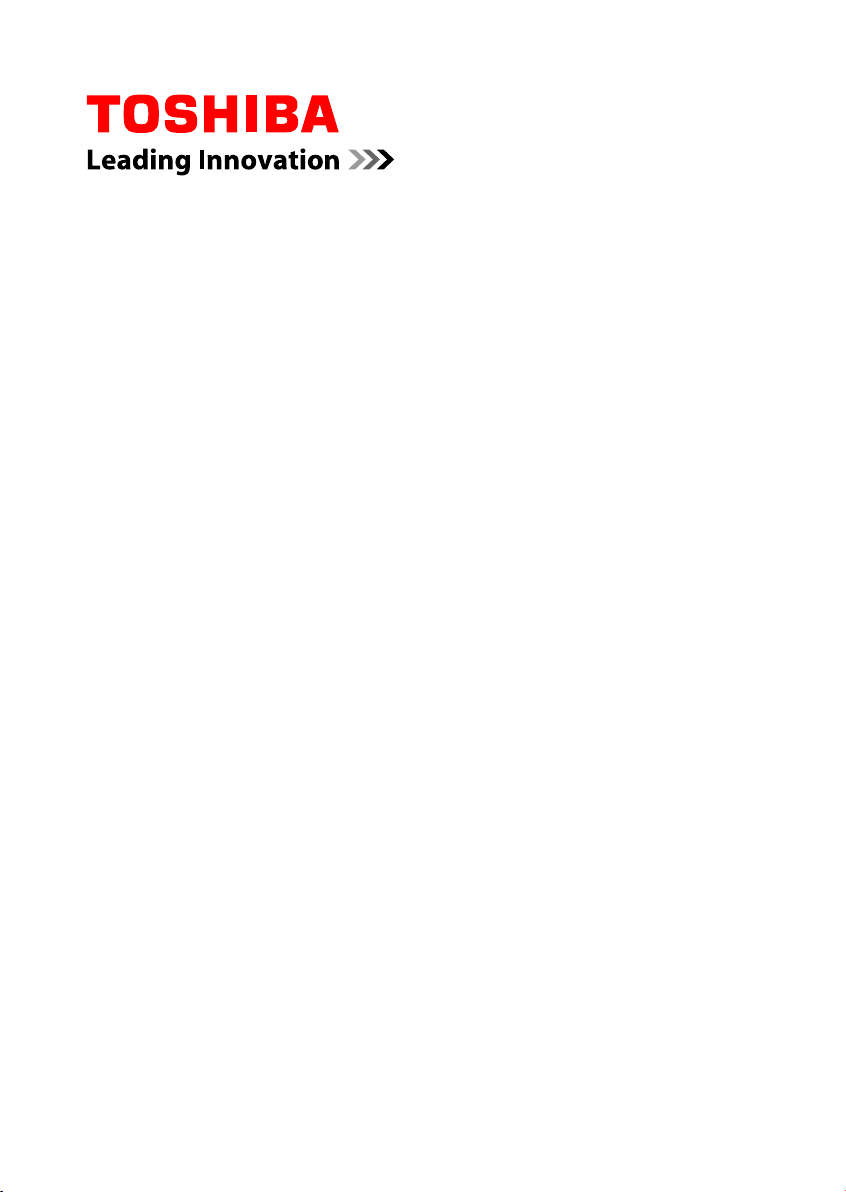
Manual de utilizare
R850/R840/R830

Cuprins
Prefaţă
Precauţii generale
Capitolul 1
Noţiuni introductive
Lista de verificare a echipamentelor ................................................... 1-1
Noţiuni introductive ............................................................................... 1-2
R850/R840/R830
Capitolul 2
Capitolul 3
Privire de ansamblu
Prezentarea modelului R850 ................................................................ 2-1
Prezentarea modelului R840 .............................................................. 2-13
Prezentarea modelului R830 .............................................................. 2-24
Componente hardware interne ........................................................... 2-35
Funcţionarea
Dispozitiv de indicare dual TOSHIBA .................................................. 3-1
Tastatura ................................................................................................ 3-3
Utilizarea senzorului de amprentă ....................................................... 3-8
Unităţi de disc optic ............................................................................ 3-15
Utilizarea Corel Digital Studio pentru TOSHIBA ............................... 3-24
TOSHIBA VIDEO PLAYER ................................................................... 3-26
Utilizarea WinDVD BD pentru TOSHIBA ............................................ 3-29
Comunicaţii fără fir .............................................................................. 3-31
LAN ....................................................................................................... 3-34
Dispozitive opţionale ........................................................................... 3-36
Cardul Express .................................................................................... 3-37
Smart Card ........................................................................................... 3-38
Slot memorie ........................................................................................ 3-39
Suporturi de memorie ......................................................................... 3-40
Întreţinerea suporturilor media .......................................................... 3-41
Introducerea unui suport de memorie ............................................... 3-42
Scoaterea unui suport de memorie ................................................... 3-42
Modul de memorie suplimentar ......................................................... 3-43
Monitorul extern .................................................................................. 3-47
HDMI ..................................................................................................... 3-48
Port pentru display .............................................................................. 3-50
Dispozitive eSATA (External Serial ATA) .......................................... 3-51
TOSHIBA Hi-Speed Port Replicator II ................................................ 3-53
Slot pentru fixare de siguranţă ........................................................... 3-53
Manual de utilizare ii
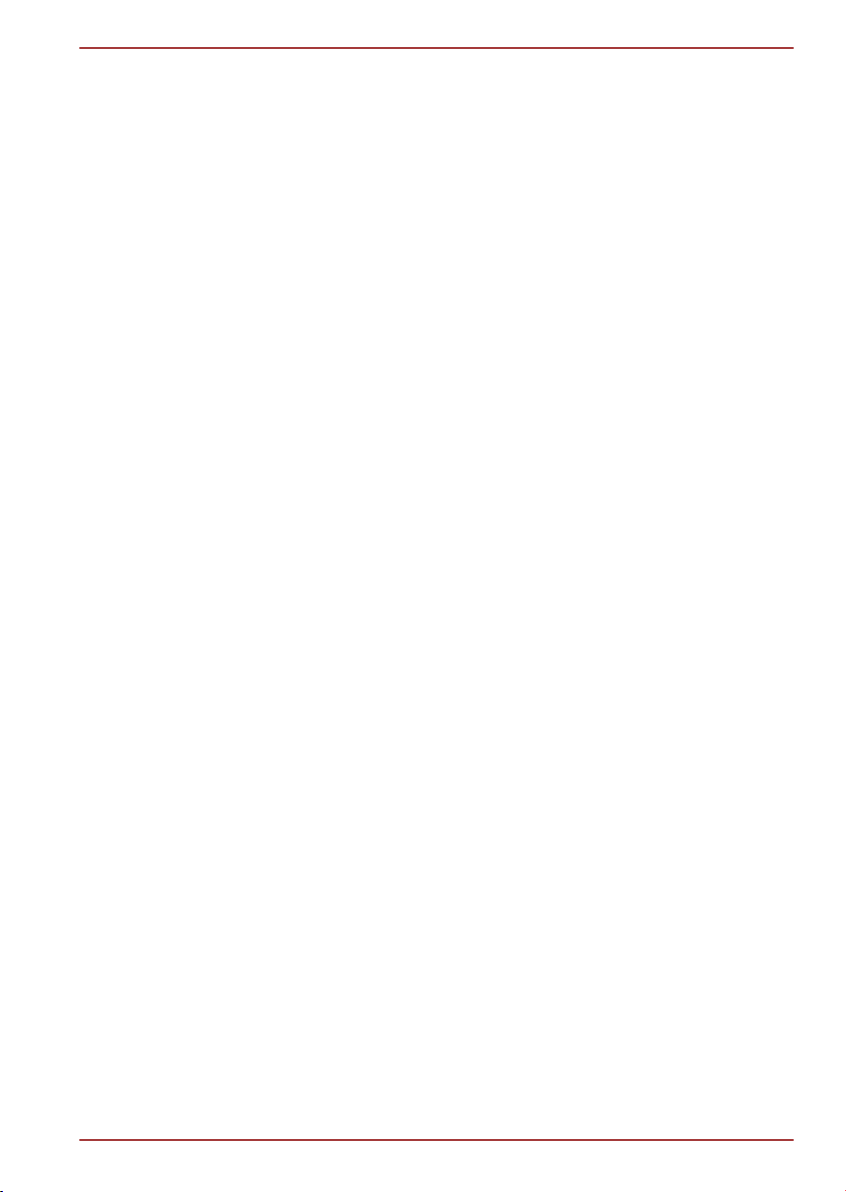
R850/R840/R830
Accesorii TOSHIBA opţionale ............................................................ 3-54
Sistemul de sunet ................................................................................ 3-54
Modul video .......................................................................................... 3-56
Manevrarea calculatorului .................................................................. 3-56
Dispersia căldurii ................................................................................ 3-58
Capitolul 4
Capitolul 5
Capitolul 6
Programe utilitare şi utilizarea avansată
Utilitare şi aplicaţii ................................................................................. 4-1
Funcţii speciale ..................................................................................... 4-7
Utilizarea programului TOSHIBA Sleep Utility .................................. 4-10
Utilizarea programului TOSHIBA Face Recognition (recunoaşterea
feţei) ...................................................................................................... 4-12
TOSHIBA Password Utility ................................................................. 4-16
HW Setup .............................................................................................. 4-18
TOSHIBA PC Health Monitor .............................................................. 4-24
Utilizarea protecţiei unităţii de hard disc .......................................... 4-25
Proprietăţile protecţiei unităţii de hard disc TOSHIBA .................... 4-26
Recuperarea sistemului ...................................................................... 4-27
Triple/Quad Multi Monitor ................................................................... 4-31
Alimentarea și moduri de pornire a alimentării
Situația alimentării ................................................................................. 5-1
Monitorizarea situaţiei alimentării ....................................................... 5-3
Bateria .................................................................................................... 5-4
Moduri de pornire a alimentării .......................................................... 5-12
Pornire/oprire alimentare panou ........................................................ 5-12
Intrarea automată în starea de repaus/hibernare ............................. 5-13
Depanarea
Procesul de rezolvare a problemelor .................................................. 6-1
Lista de verificare hardware și a sistemului ....................................... 6-4
Asistenţa tehnică TOSHIBA ................................................................ 6-19
Anexa A
Anexa B
Anexa C
Anexa D
Specificaţii
Conectorii şi cablul de alimentare de curent alternativ
Menţiuni legale
Informaţii pentru dispozitive fără fir
Index
Manual de utilizare iii
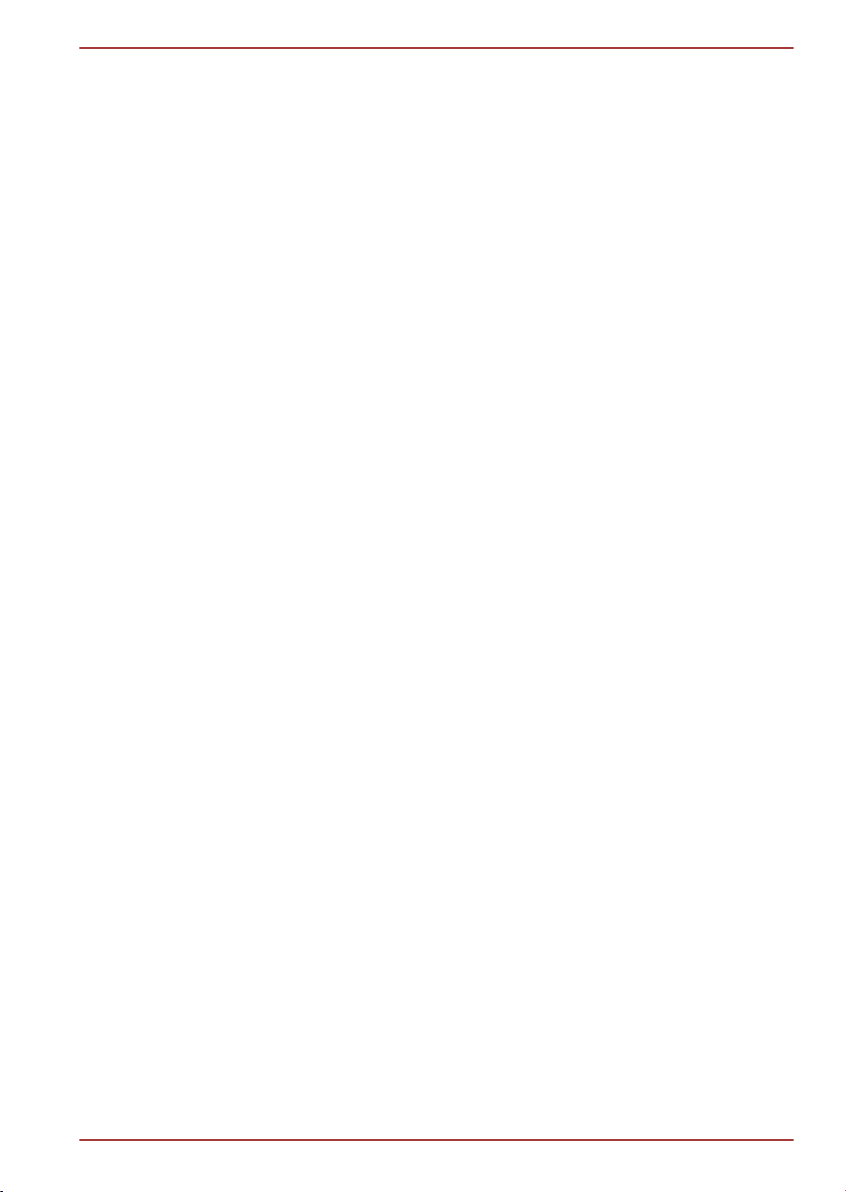
Drepturi de autor
© 2011, TOSHIBA Corporation. Toate drepturile rezervate. Conform legilor
drepturilor de autor, acest manual nu poate fi reprodus sub nicio formă fără
permisiunea scrisă prealabilă a TOSHIBA. Producătorul nu îşi asumă
responsabilitatea pentru modul în care sunt utilizate informaţiile conţinute
aici.
Prima ediție aprilie 2011
Autoritatea pentru drepturile de autor referitoare la muzică, filme, programe
de calculator, baze de date şi alte proprietăţi intelectuale acoperite de
legislaţia drepturilor de autor aparţine autorului sau deţinătorului drepturilor
de autor. Materialul supus drepturilor de autor poate fi reprodus numai
pentru uz personal sau pentru utilizare acasă. Orice altă utilizare în afara
celor menţionate mai sus (incluzând conversia la format digital,
modificarea, transferul de material copiat şi distribuirea într-o reţea) fără
permisiunea proprietarului drepturilor de autor reprezintă o violare a
drepturilor de autor sau a drepturilor autorului şi este pasibilă de daune
civile sau acţiuni penale. Vă rugăm respectaţi legislaţia privind drepturile de
autor când este vorba de reproducerea din acest manual.
Neasumarea răspunderii
Acest manual a fost validat şi revizuit pentru acurateţe. Instrucţiunile şi
descrierile pe care le conţine sunt corecte pentru calculatorul dvs. la
momentul producţiei acestui manual. Cu toate acestea, calculatoarele şi
manualele următoare se pot modifica fără înştiinţare. TOSHIBA nu îşi
asumă nicio responsabilitate pentru daunele survenite ca urmare a erorilor
directe sau indirecte, omisiunilor sau diferenţelor dintre calculator şi
documentaţie.
R850/R840/R830
Mărci comerciale
Intel, Intel SpeedStep, Intel Core şi Centrino sunt mărci de comerţ sau
mărci de comerţ înregistrate ale companiei Intel.
AMD, sigla AMD Arrow, PowerPlay, Vari-Bright şi combinaţiile acestora
sunt mărci comerciale ale Advanced Micro Devices, Inc.
Windows, Microsoft şi sigla Windows sunt mărci de comerţ înregistrate ale
Microsoft Corporation.
Bluetooth este o marcă de comerţ deţinută de proprietarul său şi utilizată
de TOSHIBA sub licenţă.
HDMI, sigla HDMI şi High-Definition Multimedia Interface sunt mărci de
comerţ sau mărci de comerţ înregistrate ale HDMI Licensing LLC.
DisplayPort şi sigla DisplayPort sunt mărci de comerţ ale Video Electronics
Standards Association.
WinDVD este marcă comercială a Corel Corporations.
Labelflash este marcă de comerţ a YAMAHA CORPORATION.
Manual de utilizare iv

R850/R840/R830
Photo CD este o marcă de comerţ a companiei Eastman Kodak.
ConfigFree este o marcă de comerţ a TOSHIBA Corporation.
TouchPad este o marcă de comerţ a Synaptics, Inc
Wi-Fi este o marcă de comerţ înregistrată a Wi-Fi Alliance.
Secure Digital şi SD sunt mărci de comerţ ale SD Card Association.
Memory Stick, Memory Stick Duo, Memory Stick PRO, Memory Stick PRO
Duo şi Memory Stick Micro sunt mărci de comerţ sau mărci de comerţ
înregistrate ale Sony Corporation.
xD-Picture Card este o marcă de comerţ a FUJIFILM Corporation.
ExpressCard este o marcă de comerţ a PCMCIA.
MultiMediaCard şi MMC sunt mărci de comerţ ale MultiMediaCard
Association.
Blu-ray Disc™, Blu-ray™ şi siglele sunt mărci de comerţ ale Blu-ray Disc
Association.
Atheros este o marcă de comerţ înregistrată a Atheros Communication,
Inc.
Realtek este o marcă de comerţ înregistrată a Realtek Semiconductor
Corporation.
Este posibil să fie utilizate în acest manual şi alte mărci de comerţ şi mărci
de comerţ înregistrate nemenţionate mai sus.
Informaţii FCC (Federal Communications Commission)
Notă FCC despre "Informaţiile cu privire la Declaraţia de conformitate"
Acest echipament a fost testat şi corespunde limitelor Clasei B a
dispozitivelor digitale, potrivit secţiunii 15 a regulilor FCC. Aceste limite
sunt destinate a oferi protecţie rezonabilă împotriva interferenţei
dăunătoare în cazul unei instalări acasă. Acest echipament generează,
utilizează şi poate radia energie de frecvenţă radio şi, dacă nu este instalat
şi utilizat în conformitate cu instrucţiunile, poate cauza interferenţă
dăunătoare pentru comunicaţiile radio. Cu toate acestea, nu există nici o
garanţie că interferenţa nu va apărea într-o anume instalare particulară.
Dacă acest echipament cauzează interferenţă dăunătoare pentru recepţia
radio sau de televiziune, care se poate determina prin pornirea şi oprirea
echipamentului, utilizatorul este rugat să încerce să corecteze interferenţa
prin una sau mai multe din măsurile următoare:
Reorientaţi sau aşezaţi în altă parte antena receptoare.
Măriţi distanţa de separare dintre echipament şi receptor.
Conectaţi echipamentul la o priză a unui circuit diferit de cel la care
este conectat receptorul.
Consultaţi distribuitorul sau un tehnician radio/TV cu experienţă pentru
ajutor.
Manual de utilizare v
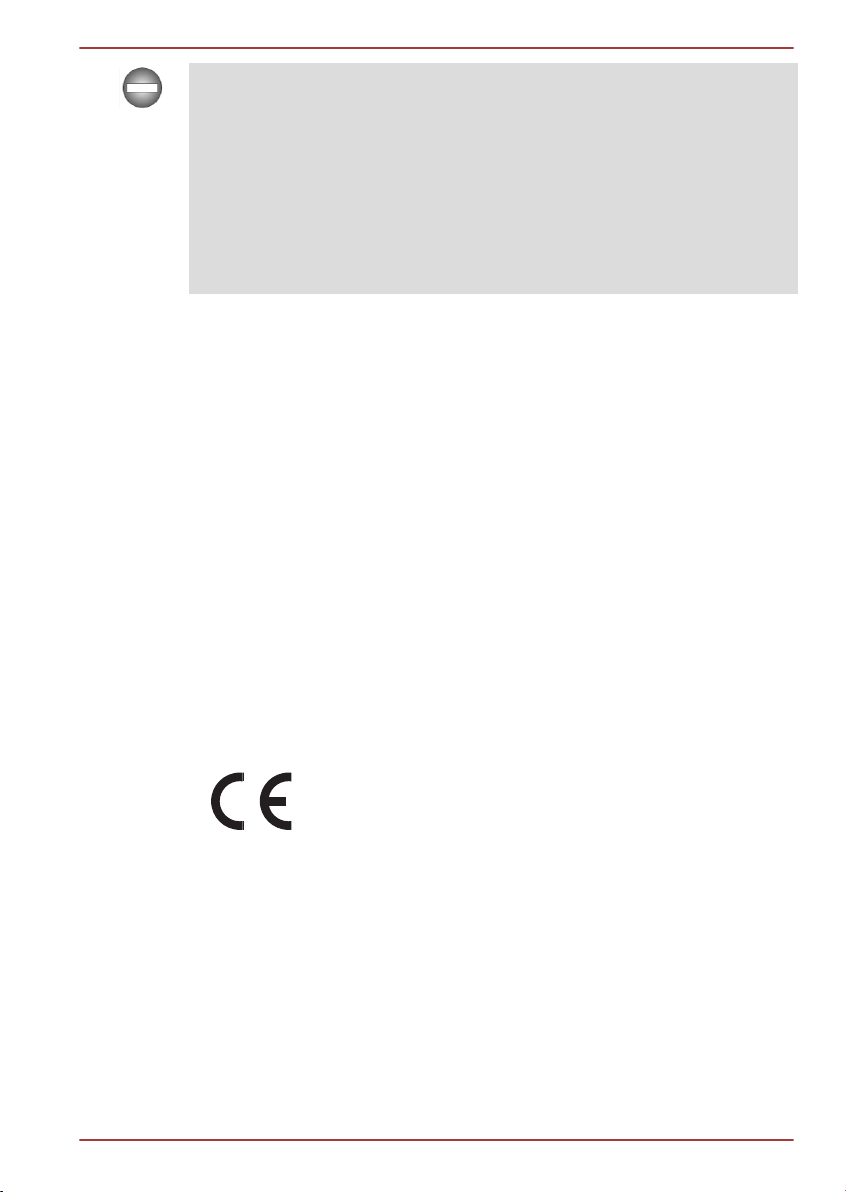
R850/R840/R830
Numai echipamente periferice conforme cu limitele clasei B a FCC pot fi
ataşate la acest echipament. Utilizarea cu echipamente periferice
neconforme sau nerecomandate de TOSHIBA poate avea ca rezultat
interferenţa cu recepţia radio şi TV. Trebuie utilizate cabluri ecranate între
dispozitivele externe şi portul pentru monitor extern RGB al calculatorului,
porturile Universal Serial Bus (USB 2.0 şi 3.0), portul combinat eSATA/
USB, portul de ieşire HDMI, portul pentru display şi mufa pentru microfon.
Modificările efectuate la acest echipament fără aprobarea expresă a
TOSHIBA sau aprobarea parţială a TOSHIBA poate duce la anularea
dreptului utilizatorului de a exploata echipamentul.
Condiţii FCC
Acest dispozitiv respectă secţiunea 15 din regulile FCC. Funcţionarea
depinde de următoarele două condiţii:
1. Acestui dispozitiv nu îi este permis să cauzeze interferenţă
dăunătoare.
2. Acest dispozitiv trebuie să accepte orice interferenţă recepţionată,
inclusiv interferenţă care poate cauza funcţionarea nedorită.
Contact
Adresa: TOSHIBA America Information Systems, Inc.
9740 Irvine Boulevard
Irvine, California 92618-1697
Telefon: (949) 583-3000
Declaraţie de conformitate UE
Acest produs poartă marcajul CE în conformitate cu
Directivele europene corespunzătoare. Responsabil
pentru marcajul CE este TOSHIBA Europe,
Hammfelddamm 8, 41460 Neuss, Germany. Declaraţia de
conformitate UE completă şi oficială poate fi găsită pe web
site-ul TOSHIBA http://epps.toshiba-teg.com pe Internet.
Conformitatea CE
Acest produs este etichetat cu marcajul CE în conformitate cu Directivele
Europene respective, în special Directiva privind Compatibilitatea
Electromagnetică 2004/108/CE pentru notebook-uri şi accesorii
electronice, inclusiv adaptorul de tensiune furnizat, Directiva privind
Echipamentele Radio şi de Telecomunicații 1999/5/CE în cazul accesoriilor
de telecomunicații implementate şi Directiva privind Tensiunile Joase
2006/95/CE pentru adaptorul de tensiune furnizat. În plus, produsul este
Manual de utilizare vi

R850/R840/R830
conform cu Directiva Ecodesign 2009/125/CE (ErP) şi măsurile sale
asociate de implementare.
Acest produs şi opţiunile originale sunt proiectate a respecta directiva EMC
(Compatibilitate electromagnetică) şi standardele de siguranţă. Cu toate
acestea, TOSHIBA nu poate garanta faptul că acest produs va mai
respecta aceste standarde EMC dacă sunt conectate sau implementate
opțiuni sau cabluri care nu sunt produse de TOSHIBA. În acest caz
persoanele care au conectat/implementat aceste opțiuni/cabluri trebuie să
se asigure că sistemul (PC plus opțiuni/cabluri) mai îndeplinește
standardele necesare. Pentru a evita problemele generale de
compatibilitate electromagnetică, trebuie ținut cont de următoarele indicații:
Numai opțiunile marcate cu CE trebuie conectate/implementate
Trebuie conectate numai cablurile cele mai bine ecranate
Mediul de lucru
Acest produs a fost proiectat a satisface cerinţele EMC (Compatibilitate
electromagnetică) pentru "mediul casnic, comercial şi de industrie uşoară".
TOSHIBA nu aprobă utilizarea acestui produs în medii profesionale care nu
fac parte din categoria de mediu „casnic, comercial şi de industrie uşoară"
menţionată mai sus.
De exemplu, următoarele medii nu sunt aprobate:
Mediul industrial (de exemplu domenii în care este utilizată o tensiune
de reţea de 380V trifazată)
Medii de lucru medicale
Medii de lucru din domeniul auto
Medii de lucru aviatice
Orice consecinţe rezultate din utilizarea acestui produs în medii de lucru
care nu sunt aprobate nu cad în responsabilitatea companiei Toshiba.
Consecinţele utilizării acestui produs în medii de lucru care nu sunt
aprobate pot fi:
Interferenţa cu alte dispozitive sau maşini din zona înconjurătoare
apropiată.
Funcţionarea defectuoasă, sau pierderea de date a acestui produs
cauzate de perturbaţiile generate de alte dispozitive sau maşini din
zona înconjurătoare apropiată.
De aceea TOSHIBA recomandă insistent testarea corespunzătoare a
compatibilității electromagnetice a acestui produs înainte de utilizarea în
toate mediile de lucru neaprobate. În cazul automobilelor sau a avioanelor,
înainte de utilizarea acestui produs trebuie cerută permisiunea
producătorului sau companiei aeriene respective.
Mai mult, din motive generale de siguranţă, utilizarea acestui produs în
medii cu atmosferă explozivă nu este permisă.
Manual de utilizare vii
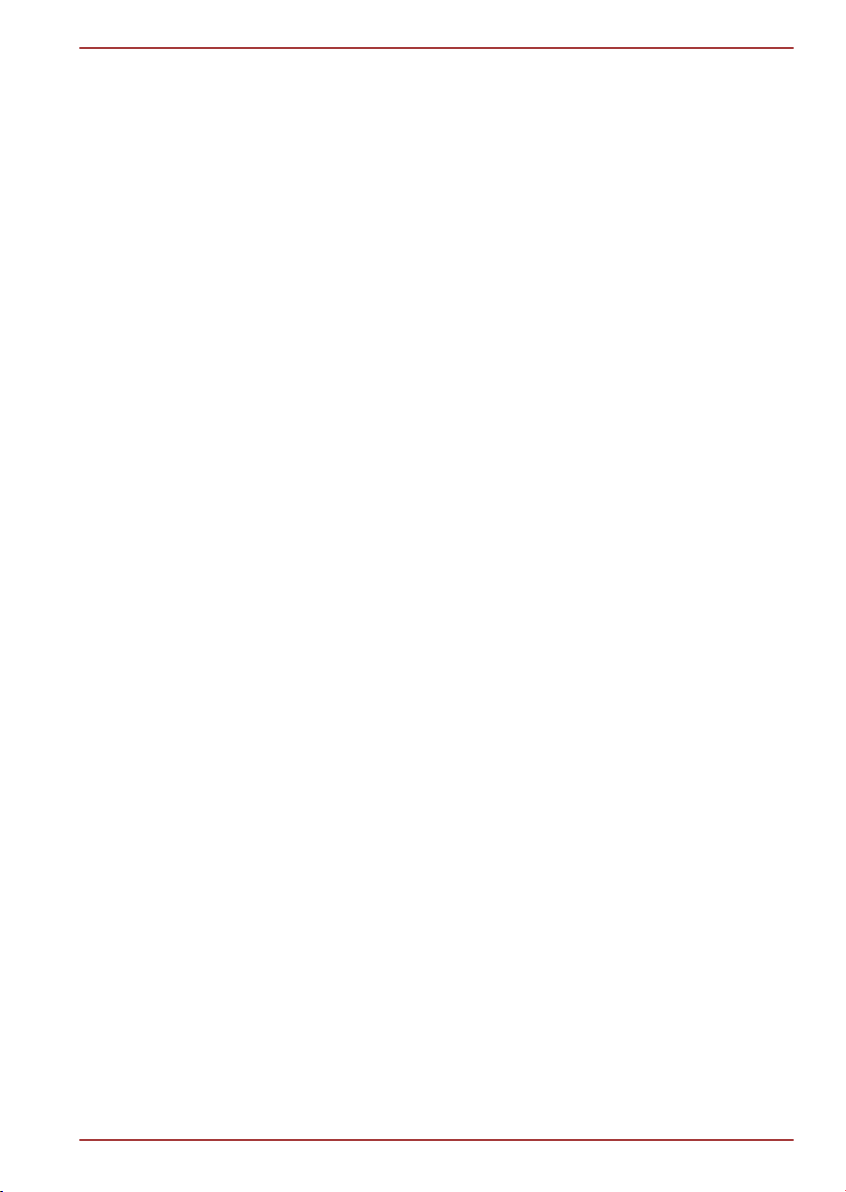
Informaţii VCCI Clasa B
この装置は、クラスB情報技術装置です。この装置は、家庭環境で使
用することを目的としていますが、この装置がラジオやテレビジョン
受信機に近接して使用されると、受信障害を引き起こすことがあります。
取扱説明書に従って正しい取り扱いをしてください。
VCCI-B
Observaţie privind standardul video
ACEST PRODUS DEŢINE LICENŢĂ PE BAZA LICENŢELOR DE
PORTOFOLIU PENTRU PATENT DE VIZUALIZARE AVC, VC-1 ŞI
MPEG-4 PENTRU UZ PERSONAL ŞI NECOMERCIAL AL UNUI
CONSUMATOR ÎN SCOP DE (I) CODARE VIDEO ÎN CONFORMITATE
CU STANDARDELE DE MAI SUS ("VIDEO") ŞI/SAU (II) DECODARE
VIDEO AVC, VC-1 A ŞI MPEG-4; VIDEO CARE A FOST CODAT DE
CĂTRE UN CONSUMATOR ANGAJAT ÎNTR-O ACTIVITATE
PERSONALĂ ŞI NECOMERCIALĂ ŞI/SAU A FOST OBŢINUT DE LA UN
FURNIZOR VIDEO AUTORIZAT CU LICENŢĂ MPEG LA PENTRU A
FURNIZA ASTFEL DE VIDEO. NU SE ACORDĂ ŞI NU SE TRANSFERĂ
NICIO LICENŢĂ ÎN SCOPUL ALTOR UTILIZĂRI. INFORMAŢII
SUPLIMENTARE, INCLUSIV CELE PRIVITOARE LA UTILIZĂRI DE
PROMOVARE, DE UZ INTERN ŞI COMERCIALE ŞI DE OBŢINERE A
LICENŢEI, POT FI OBŢINUTE DE LA MPEG LA, L.L.C. VEDEŢI HTTP://
WWW.MPEGLA.COM.
R850/R840/R830
Informaţii de reglementare canadiene (numai pentru
Canada)
Acest aparat digital nu depăşeşte limitele clasei B pentru emisii de zgomot
radio de la aparate digitale aşa cum este stabilit în Regulamentul privind
interferenţa radio a Departamentului Canadian pentru Comunicaţii.
Reţineţi faptul că regulamentul Departamentului Canadian pentru
Comunicaţii (DOC) prevede ca modificările neaprobate în mod expres de
TOSHIBA Corporation pot anula dreptul dvs. de a opera acest echipament.
Acest aparat digital clasa B îndeplineşte toate cerinţele reglementărilor
canadiene pentru echipamente care cauzează interferenţă.
Acest aparat digital clasa B îndeplineşte toate cerinţele reglementărilor
canadiene pentru echipamente care cauzează interferenţă.
GOST
Manual de utilizare viii
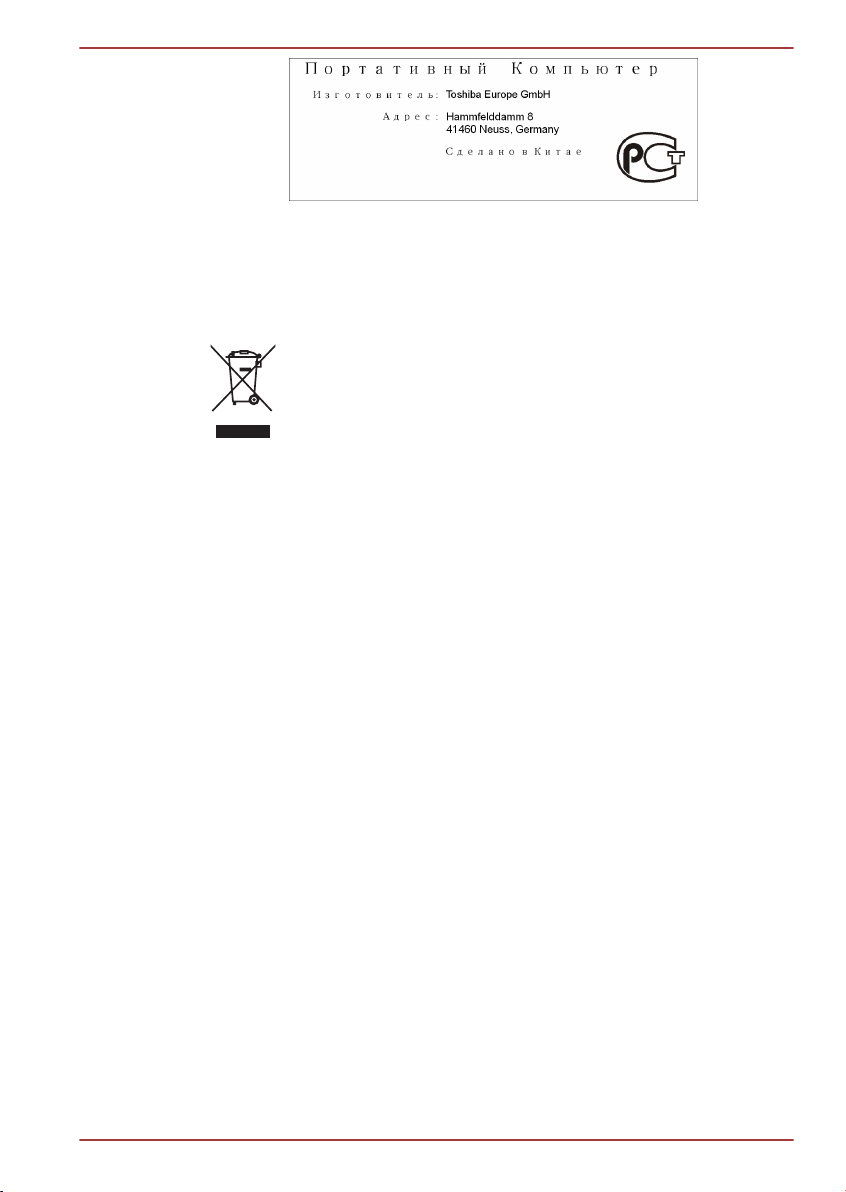
R850/R840/R830
Următoarele informaţii sunt valabile numai pentru
statele membre UE:
Salubrizarea produselor
Simbolul de coş de gunoi pe roţi tăiat indică faptul că
produsele trebuie colectate şi salubrizate separat de
gunoiul menajer. Bateriile şi acumulatorii integraţi pot fi
salubrizate împreună cu produsul. Vor fi separate la
centrele de reciclare.
Dunga neagră indică faptul că produsul a fost lansat pe
piaţă după 13 august, 2005.
Prin participarea la colectarea separată a produselor şi
bateriilor, veţi ajuta la asigurarea salubrizării
corespunzătoare a produselor şi bateriilor şi astfel la
prevenirea potenţialelor consecinţe negative pentru mediul
înconjurător şi sănătatea umană.
Pentru informaţii detaliate cu privire la programele de
colectare şi reciclare disponibile în ţara dvs., vă rugăm
vizitaţi website-ul nostru (http://eu.computers.toshibaeurope.com) sau contactaţi primăria dvs. locală sau
magazinul de unde aţi cumpărat produsul.
Salubrizarea bateriilor şi/sau acumulatorilor
Manual de utilizare ix

R850/R840/R830
Simbolul de coş de gunoi pe roţi tăiat indică faptul că
bateriile şi/sau acumulatorii trebuie colectate şi salubrizate
separat de gunoiul menajer.
Dacă bateria sau acumulatorul conţine mai mult decât
valorile specificate de plumb (Pb), mercur (Hg), şi/sau
cadmiu (Cd) definite în Directiva Baterii (2006/66/CE),
atunci simbolurile chimice pentru plumb (Pb), mercur (Hg)
şi/sau cadmiu (Cd) vor apărea dedesubtul simbolului de
coş de gunoi pe roţi tăiat.
Prin participarea la colectarea separată a bateriilor, veţi
ajuta la asigurarea salubrizării corespunzătoare a
produselor şi bateriilor şi astfel la prevenirea potenţialelor
consecinţe negative pentru mediul înconjurător şi
sănătatea umană.
Pentru informaţii detaliate cu privire la programele de
colectare şi reciclare disponibile în ţara dvs., vă rugăm
vizitaţi website-ul nostru (http://eu.computers.toshibaeurope.com) sau contactaţi primăria dvs. locală sau
magazinul de unde aţi cumpărat produsul.
Este posibil ca aceste simboluri să nu fie lipite, în funcţie de ţara şi
regiunea în care aţi cumpărat produsul.
Salubrizarea calculatorului şi a bateriilor de calculator
Salubrizaţi acest calculator în conformitate cu legislaţia şi
reglementările în vigoare. Pentru informaţii suplimentare, contactaţi
autorităţile dvs. locale.
Acest calculator conţine baterii reîncărcabile. După utilizarea repetată,
bateriile îşi vor pierde în final abilitatea de a sta încărcate şi va trebui
să le înlocuiţi. În cadrul unor anumite legi şi reglementări aplicabile,
salubrizarea bateriilor prin aruncarea la gunoiul menajer poate fi
considerată ilegală.
Vă rugăm aveţi grijă de mediul înconjurător. Consultaţi administraţia
dvs. locală pentru detalii cu privire la locul de reciclare a bateriilor
vechi sau modul de salubrizare corespunzătoare a acestora.
Declarație de conformitate REACH
Noua reglementare în domeniul chimic a Uniunii Europene (UE), REACH
(Registration, Evaluation, Authorization and Restriction of Chemicals Înregistrarea, evaluarea, autorizarea şi restricţionarea substanţelor
chimice), a intrat în vigoare la 1 iunie 2007. TOSHIBA va îndeplini toate
cerințele REACH și se angajează să ofere clienților săi informații despre
substanțele chimice din produsele sale în conformitate cu reglementările
REACH.
Manual de utilizare x
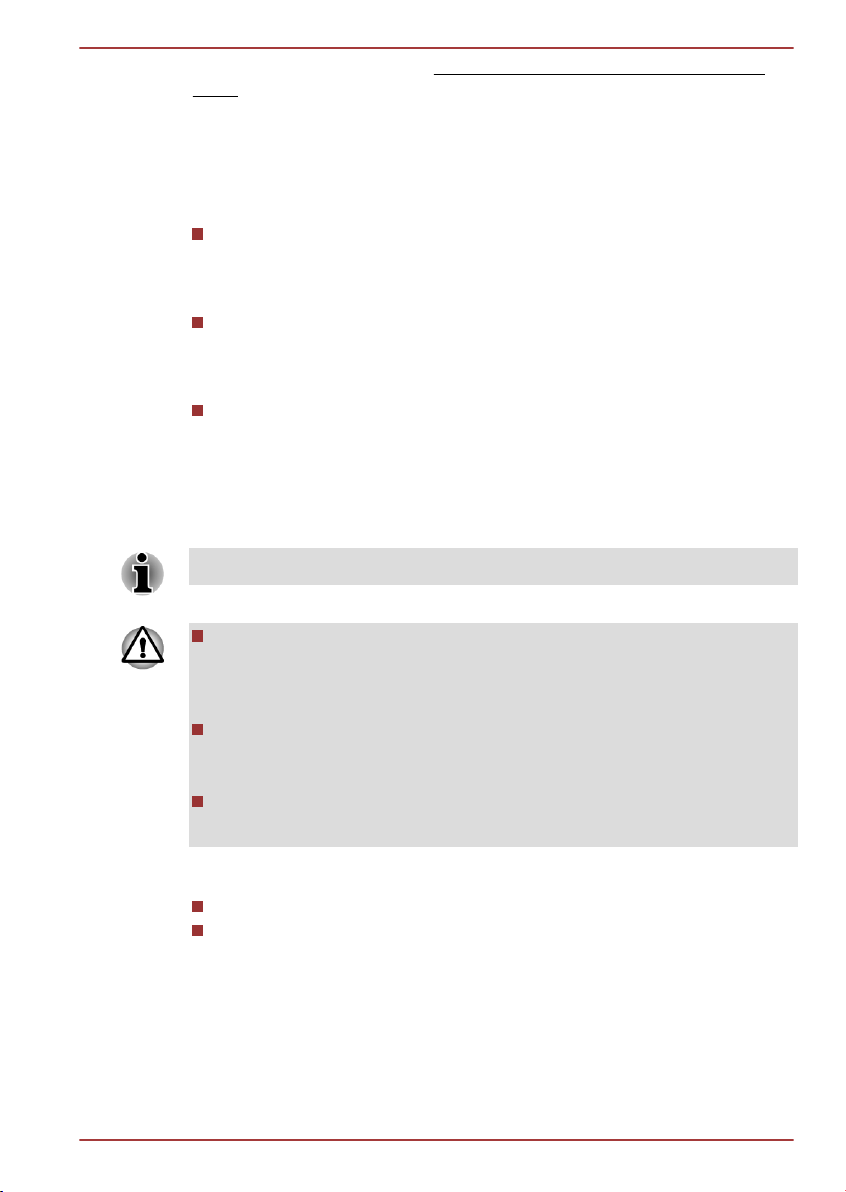
R850/R840/R830
Consultaţi următorul site Web www.toshiba-europe.com/computers/info/
reach pentru informaţii cu privire la prezenţa în articolele noastre a
substanţelor incluse în lista de propuneri, în conformitate cu articolul 59 (1)
al reglementării (CE) nr. 1907/2006 („REACH“), într-o concentraţie de
peste 0,1 % greutate la greutate.
Următoarele informații sunt numai pentru Turcia:
Conformitate cu reglementările EEE: TOSHIBA îndeplinește toate
cerințele reglementării 26891 din Turcia, “Restricții de utilizare a
anumitor substanțe periculoase în echipamentele electrice și
electronice”.
Numărul de pixeli posibili defecți ai afișajului dvs. este definit în
conformitate cu standardele ISO 13406-2. Dacă numărul de pixeli
defecți este mai mic decât acest standard, nu vor fi socotiți ca defect
sau eroare.
Bateria este un produs consumabil, deoarece timpul de funcționare a
bateriei depinde de utilizarea calculatorului. Dacă bateria nu poate fi
încărcată deloc, este un defect sau o eroare. Modificarea orei bateriei
nu este un defect sau o eroare.
Instrucţiuni de siguranţă privind unitatea de disc optic
Verificaţi măsurile de precauţie de la sfârşitul acestei secţiuni.
Modelul de unitate include un sistem laser. Pentru a asigura utilizarea
corespunzătoare a acestui produs, citiţi acest manual cu atenţie şi
păstraţi-l pentru consultarea ulterioară. În cazul în care aparatul dvs.
are nevoie de întreţinere, contactaţi un service autorizat.
Utilizarea altor butoane, reglaje sau proceduri de performanţă decât
cele specificate poate avea ca rezultat expunerea la radiaţii
periculoase.
Pentru a preveni expunerea directă la fasciculul laser, nu încercaţi să
deschideţi carcasa.
1. Panasonic System Networks
DVD SuperMulti cu două feţe UJ8A2
Unitate Blu-ray™ Writer UJ252
Manual de utilizare xi
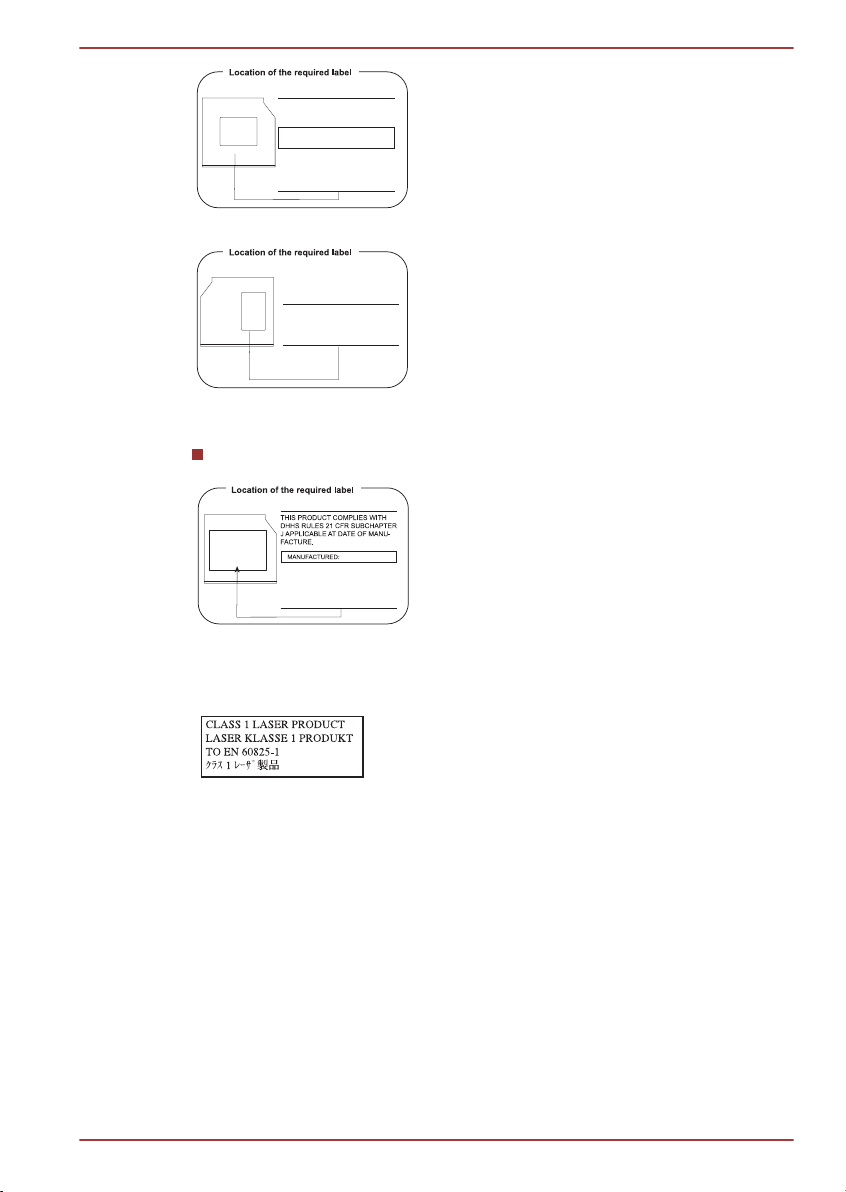
SERIAL NO.
MANUFACTURED:
CLASS 1 LASER PRODUCT
LASER KLASS 1
Panasonic System Networks Co.,Ltd.
1-62, 4-Chome Minoshima,Hakata-Ku
Fukuoka, Japan
SERIAL NO.
MANUFACTURED:
Panasonic System Networks Co.,Ltd.
2. TOSHIBA SAMSUNG STORAGE TECHNOLOGY
TOSHIBA SAMSUNG STORAGE
TECHNOLOGY KOREA
CORPORATION 416, MEATAN-3
DONG, YEONGTONG-GU, SUWON
CITY, GYEONGGI, 443-742, KOREA
DVD SuperMulti cu două feţe TS-U633J
R850/R840/R830
Măsuri de precauţie
ATENŢIE: Acest aparat conţine un
sistem laser şi este clasificat ca
"PRODUS LASER CLASA 1."
Pentru a utiliza acest model în mod
corespunzător, citiţi manualul de
instrucţiuni cu grijă şi păstraţi-l
pentru consultarea pe viitor. În caz
de orice fel de problemă cu acest
model, vă rugăm contactaţi cel mai
apropiat “service AUTORIZAT”.
Pentru a preveni expunerea directă
la fasciculul laser, nu încercaţi să
deschideţi carcasa.
Manual de utilizare xii
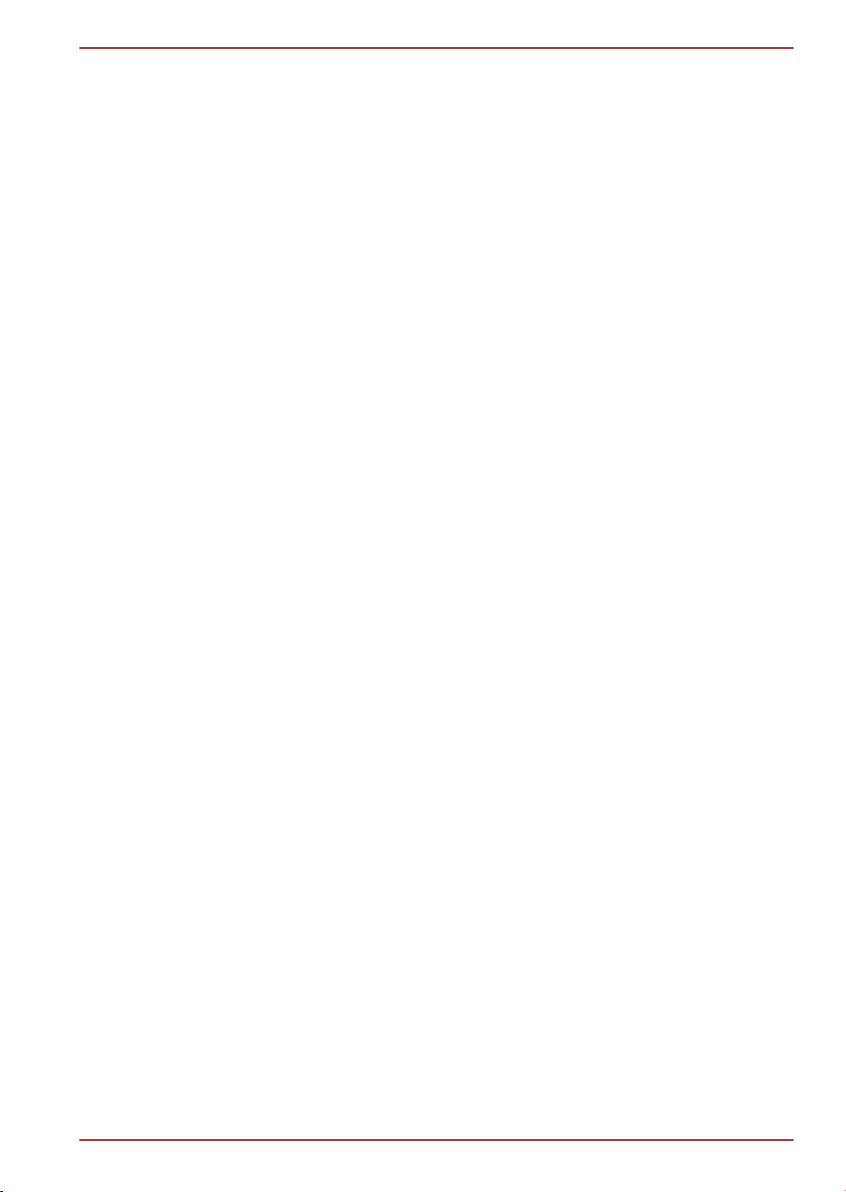
Prefaţă
Felicitări pentru decizia de a achiziţiona acest calculator. Acest calculator
notebook puternic oferă o excelentă capacitate de extindere, include funcţii
multimedia şi este conceput pentru a vă oferi o experienţă îndelungată,
fiabilitate şi performanţă superioară.
Acest manual vă prezintă cum să instalaţi şi să începeţi să utilizaţi
calculatorul dvs. De asemenea, manualul oferă informaţii detaliate privind
modul de configurare a calculatorului, operaţiunile de bază şi de îngrijire,
utilizarea unor dispozitive opţionale şi depanarea.
Convenţii
Acest manual utilizează următoarele formate pentru a descrie, a identifica
şi a evidenţia termenii şi procedeele de funcţionare.
Abrevieri
La prima utilizare şi ori de câte ori este necesar în scop de clarificare,
abrevierile sunt incluse în paranteze în urma definiţiei. De exemplu:
memorie permanentă (ROM) De asemenea, acronimele sunt definite în
Glosar.
Pictograme
R850/R840/R830
Pictogramele sunt utilizate pentru a identifica porturi, indicatori şi alte părţi
ale calculatorului. De asemenea, panoul indicator utilizează pictograme
pentru a identifica acele componente pentru care furnizează informaţii.
Taste
Tastele de pe tastatură sunt utilizate în text pentru a descrie numeroase
operaţiuni de calcul. Un tip de caracter distinctiv identifică simbolurile
tastelor, aşa cum apar pe tastatură. De exemplu, ENTER identifică tasta
ENTER.
Operaţiuni cu taste
Unele operaţiuni necesită utilizarea simultană a două sau a mai multor
taste. Operaţiunile de acest tip sunt identificate prin simbolurile tastelor
separate prin semnul plus (+). De exemplu, CTRL + C înseamnă că trebuie
să ţineţi apăsată tasta CTRL şi să apăsaţi în acelaşi timp tasta C. Dacă
sunt utilizate trei taste simultan, ţineţi apăsate primele două taste şi apăsaţi
în acelaşi timp a treia tastă.
Manual de utilizare xiii
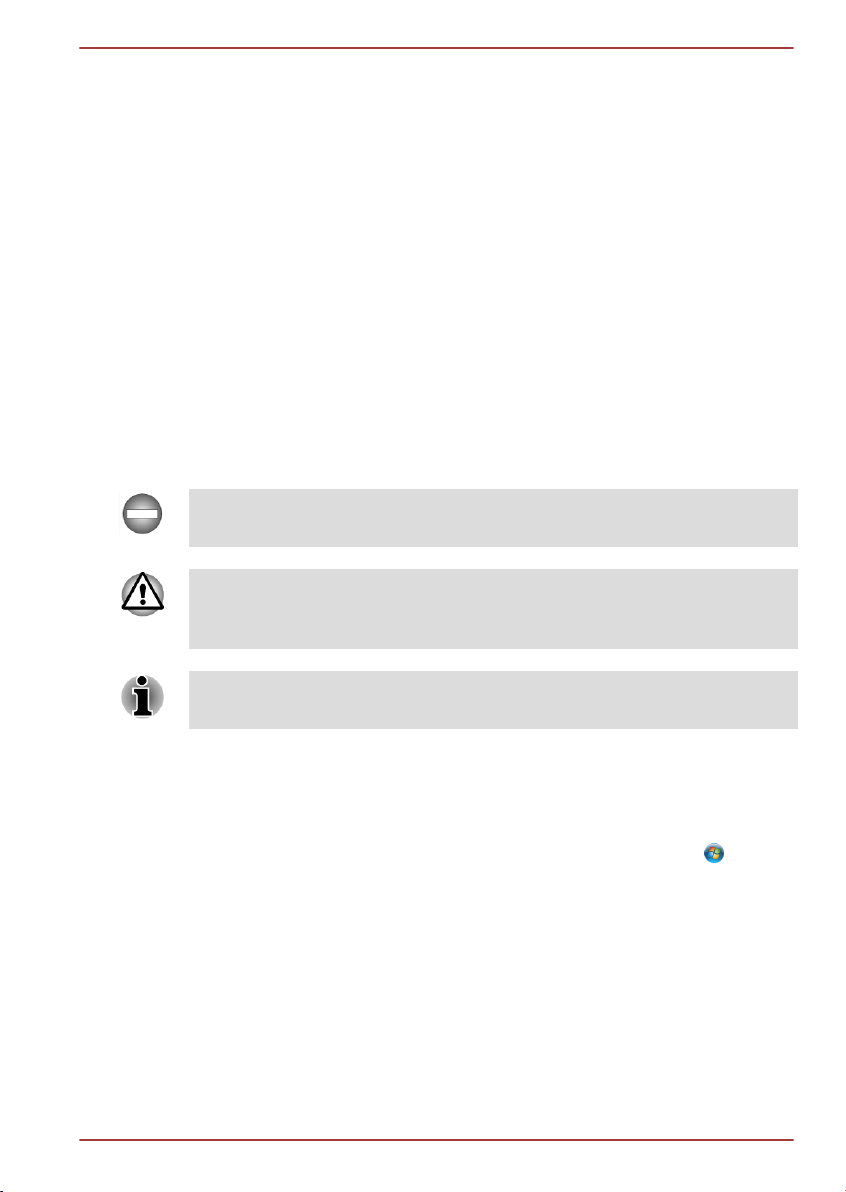
Afişaj
R850/R840/R830
ABC Dacă o operaţiune necesită o acţiune cum ar fi un
clic pe o pictogramă sau introducerea unui text,
numele pictogramei sau textul pe care trebuie să îl
tastaţi este reprezentat în tipul de caractere vizibil
în partea stângă.
ABC
Denumirile ferestrelor sau ale pictogramelor sau
ale textelor generate de calculator, care apar pe
ecranul acestuia, sunt prezentate în tipul de
caractere din partea stângă.
Mesaje
Acest manual utilizează mesaje pentru a vă atrage atenţia asupra unor
informaţii importante. Fiecare tip de mesaj este identificat în forma de mai
jos.
Indică o situaţie posibil periculoasă, ce poate avea ca rezultat moartea sau
leziuni grave dacă nu respectaţi instrucţiunile.
Atenţie! O atenţionare vă informează că utilizarea necorespunzătoare a
echipamentului sau nerespectarea instrucţiunilor poate cauza pierderea
datelor sau defectarea echipamentului.
Vă rugăm să citiţi acest mesaj. O notă reprezintă o sugestie sau o indicaţie
care vă ajută să utilizaţi echipamentul în mod optim.
Terminologie
Acest termen este definit în document astfel:
Start
HDD sau unitate de
hard disc
Ilustraţie În acest manual, în cazurile în care locaţiile
Manual de utilizare xiv
Cuvântul "Start" se referă la butonul " " din
Windows 7.
Unele modele sunt echipate cu "Solid State
Drive (SSD)" în loc de unitate de hard disc. În
acest manual, cuvântul "HDD" sau "Unitate de
hard disc" se referă de asemenea la SSD, dacă
nu se specifică altfel.
portului şi conectorului pentru această gamă
sunt diferite, locaţiile sunt prezentate în ilustraţii
numai pentru unele modele.

Nume prescurtat
Numele prescurtat este definit în acest manual aşa cum se prezintă mai
jos.
LCD Nume model Nume
39,6cm
(15.6")
TECRA R850/Satellite Pro R850/Satellite R850 R850
R850/R840/R830
prescurtat
35,6cm
(14.0")
33,8cm
(13.3")
TECRA R840/Satellite Pro R840/Satellite R840 R840
PORTÉGÉ R830/Satellite R830 R830
Manual de utilizare xv

Precauţii generale
Calculatoarele TOSHIBA sunt concepute pentru siguranţă optimă,
solicitare redusă şi portabilitate. Totuşi, pentru a reduce şi mai mult riscul
de accidentare personală sau de defectare a calculatorului, trebuie
respectate unele măsuri de precauţie.
Citiţi cu atenţie precauţiile generale de mai jos şi avertizările incluse în
textul manualului.
Asiguraţi ventilare adecvată
Verificaţi întotdeauna calculatorul dvs. şi adaptorul de curent alternativ
astfel încât să aibă o ventilare adecvată şi să fie protejate împotriva
supraîncălzirii atunci când este pornită alimentarea sau adaptorul de curent
alternativ este conectat la o priză de curent (chiar şi atunci când
calculatorul este în Modul repaus). În această situaţie, ţineţi cont de
următoarele:
Nu acoperiţi niciodată calculatorul sau adaptorul de curent alternativ
cu niciun obiect.
Nu puneţi niciodată calculatorul sau adaptorul de curent alternativ
lângă o sursă de căldură, cum ar fi o pătură electrică sau radiator.
Niciodată nu acoperiţi şi nu blocaţi orificiile de aerisire, inclusiv cele
aflate la baza calculatorului.
Utilizaţi întotdeauna calculatorul pe o suprafaţă solidă. Utilizarea
calculatorului pe un covor sau alt material moale poate bloca orificiile.
Întotdeauna păstraţi suficient spaţiu în jurul calculatorului.
Supraîncălzirea calculatorului dvs. sau a adaptorului de curent
alternativ poate cauza deteriorarea sau un incendiu al sistemului, a
calculatorului sau a adaptorului de curent alternativ, având ca rezultat
posibile leziuni grave.
R850/R840/R830
Crearea unui mediu prietenos pentru calculator
Aşezaţi calculatorul pe o suprafaţă plană, suficient de întinsă pentru
calculator şi orice alte periferice pe care le utilizaţi, cum ar fi o imprimantă.
Lăsaţi un spaţiu suficient în jurul calculatorului şi al altor echipamente
pentru a asigura ventilaţie adecvată. În caz contrar, se poate produce
supraîncălzirea acestora.
Pentru a menţine calculatorul în stare de funcţionare optimă, protejaţi-vă
spaţiul de lucru de următoarele elemente:
Praf, umezeală şi lumina directă a soarelui.
Echipamente care generează un câmp electromagnetic puternic, cum
ar fi difuzoare stereo (altele decât difuzoarele conectate la calculator)
sau telefoane cu microfon şi difuzor.
Manual de utilizare xvi
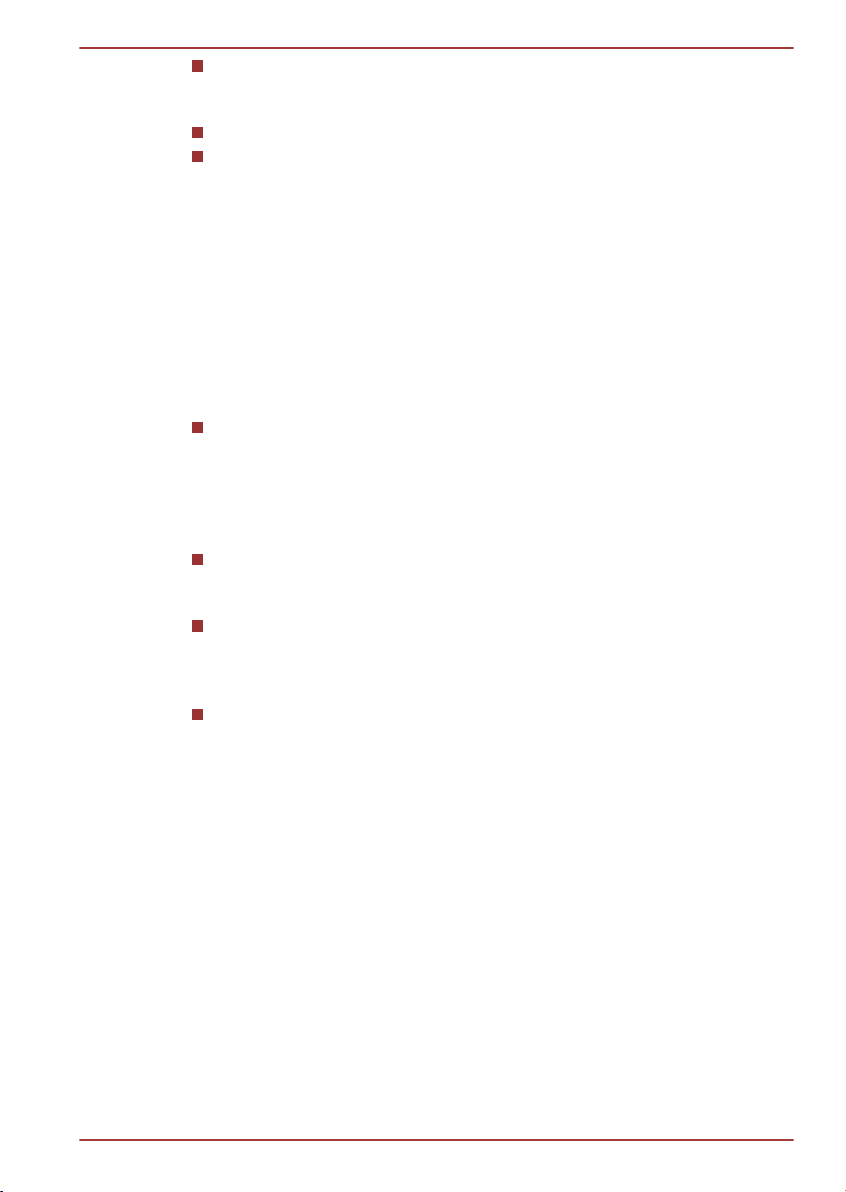
Schimbări rapide de temperatură sau umiditate sau surse de
schimbare a temperaturii cum ar fi aparate de aer condiţionat sau de
încălzire.
Căldură excesivă, frig sau umezeală.
Lichide şi substanţe chimice corozive.
Afecţiuni produse de solicitări repetate
Citiţi cu atenţie Manualul de instrucţiuni pentru siguranţă şi confort. Acesta
conţine informaţii privind prevenirea afecţiunilor provocate de solicitări
repetate la nivelul mâinilor şi al încheieturilor care pot fi cauzate de
utilizarea îndelungată a tastaturii. Include de asemenea informaţii despre
design-ul spaţiului de lucru, postura şi iluminatul în timpul lucrului şi poate
ajuta la reducerea stresului fizic.
Afecţiuni produse de căldură
Evitaţi contactul fizic prelungit cu calculatorul. În caz de utilizare
îndelungată, suprafaţa calculatorului se poate încălzi. Deşi
temperatura nu pare ridicată la atingere, dacă menţineţi contactul fizic
îndelungat, de exemplu aşezând calculatorul pe genunchi sau
menţinând palmele pe tastatură o perioadă îndelungată de timp,
pielea dvs. ar putea suferi afecţiuni uşoare provocate de căldură.
În caz de utilizare îndelungată a calculatorului, evitaţi contactul cu
placa metalică ce suportă diverse porturi ale interfeţei, deoarece
aceasta poate deveni fierbinte.
Suprafaţa adaptorului de curent alternativ se poate încălzi puternic în
timpul utilizării, dar acest lucru nu indică un defect de funcţionare.
Dacă trebuie să transportaţi adaptorul de curent alternativ,
deconectaţi-l şi lăsaţi-l să se răcească în prealabil.
Nu aşezaţi adaptorul de curent alternativ pe un material sensibil la
căldură, deoarece acest lucru ar putea provoca deteriorarea
materialului.
R850/R840/R830
Defecţiuni cauzate de presiune sau şocuri
Nu aplicaţi o presiune puternică asupra calculatorului şi nu îl supuneţi la
şocuri puternice, deoarece acest lucru ar putea duce la defectarea
componentelor şi implicit la o funcţionare necorespunzătoare.
Supraîncălzirea cardului ExpressCard
Unele carduri de tipul ExpressCard se pot încălzi puternic în timpul
utilizării, ceea ce poate duce la apariţia de erori sau la instabilitatea
dispozitivului respectiv. În plus, manifestaţi o atenţie sporită când
îndepărtaţi un card ExpressCard ce a fost utilizat o perioadă îndelungată.
Manual de utilizare xvii
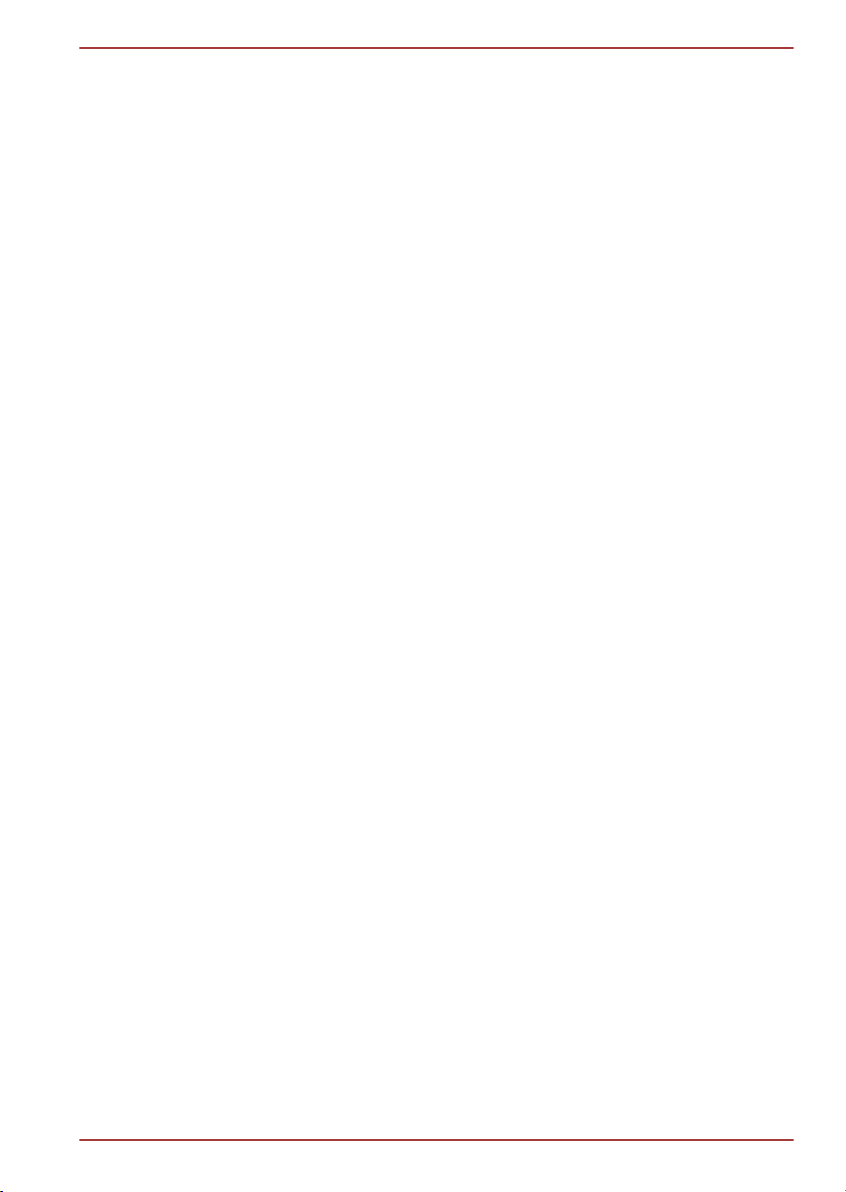
R850/R840/R830
Telefoane mobile
Reţineţi că utilizarea telefoanelor mobile poate interfera cu sistemul audio.
Funcţionarea calculatorului nu va fi afectată în niciun mod, dar se
recomandă păstrarea unei distanţe de cel puţin 30cm între calculator şi un
telefon mobil în stare de funcţionare.
Manual de instrucţiuni pentru siguranţă şi confort
Toate informaţiile importante privind utilizarea corespunzătoare şi în
siguranţă a acestui calculator sunt cuprinse în Manualul de instrucţiuni
pentru siguranţă şi confort. Citiţi-l cu atenţie înainte de a utiliza calculatorul.
Manual de utilizare xviii

Capitolul 1
Noţiuni introductive
Acest capitol prezintă lista echipamentelor şi oferă informaţii de bază
privind utilizarea iniţială a calculatorului.
Este posibil ca unele funcţii descrise în acest manual să nu funcţioneze
corespunzător dacă utilizaţi un sistem de operare care nu a fost instalat în
prealabil de către TOSHIBA.
Lista de verificare a echipamentelor
Scoateţi cu grijă calculatorul din ambalaj. Păstraţi cutia şi ambalajul pentru
utilizare ulterioară.
Hardware
Asiguraţi-vă că dispuneţi de toate componentele următoare:
Calculator personal portabil TOSHIBA
Adaptor de curent alternativ şi cablu de alimentare (ştecher cu 2 pini
sau ştecher cu 3 pini)
Bateria (este preinstalată la unele calculatoare)
Capac de rezervă AccuPoint (dispozitiv de indicare) (este inclus la
unele modele)
R850/R840/R830
Documentaţie
Ghid scurt de utilizare
Manual de instrucţiuni pentru siguranţă şi confort
Informaţii privind garanţia
Dacă oricare dintre aceste articole lipsesc sau sunt deteriorate, contactaţi
imediat distribuitorul dvs.
Software
Sistemul de operare Windows® şi următoarele aplicaţii software utilitare
sunt preinstalate.
Windows 7
TOSHIBA Recovery Media Creator
TOSHIBA Assist
TOSHIBA ConfigFree™
TOSHIBA Flash Cards
Manual de utilizare 1-1
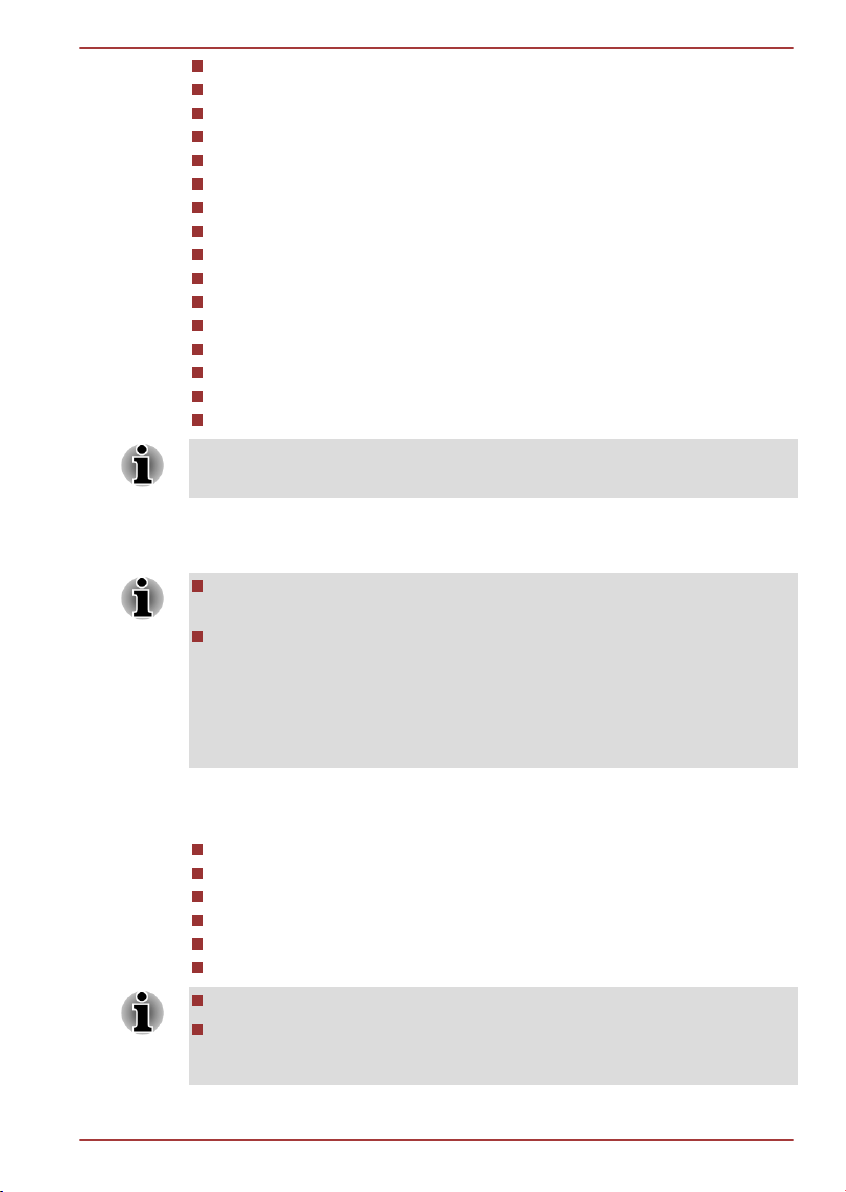
TOSHIBA Disc Creator
TOSHIBA VIDEO PLAYER
TOSHIBA Resolution+ Plug-in pentru Windows Media Player
TOSHIBA eco Utility
TOSHIBA Bulletin Board
TOSHIBA ReelTime
TOSHIBA HW Setup Utility
TOSHIBA Value Added Package
TOSHIBA Web Camera Application
TOSHIBA Face Recognition
Protecţia unităţii de hard disc TOSHIBA
TOSHIBA Service Station
TOSHIBA PC Health Monitor
TOSHIBA Sleep Utility
TOSHIBA Fingerprint Utility
Manual de utilizare (acest manual)
În funcţie de modelul calculatorului achiziţionat, este posibil să nu dispuneţi
de toate aplicaţiile software enumerate mai sus.
Noţiuni introductive
Toţi utilizatorii trebuie să citească secţiunea Pornirea pentru prima
oară.
Citiţi Manualul de instrucţiuni pentru siguranţă şi confort inclus pentru
informaţii privind utilizarea corespunzătoare şi în siguranţă a
calculatorului. Documentul are scopul de a vă ajuta să utilizaţi un
calculator notebook cu un plus de confort şi productivitate. Urmând
recomandările furnizate, puteţi reduce riscul de rănire sau durere la
nivelul mâinilor, al braţelor, al umerilor sau al gâtului.
R850/R840/R830
Această secţiune cuprinde informaţii de bază privind modul de utilizare a
calculatorului dvs. Sunt acoperite următoarele subiecte:
Conectarea adaptorului de curent alternativ
Deschiderea afişajului
Pornirea alimentării
Pornirea pentru prima oară
Oprirea alimentării
Repornirea calculatorului
Utilizaţi un program anti-virus şi aveţi grijă să fie actualizat periodic.
Nu formataţi niciodată un suport media de stocare fără să verificaţi
mai întâi conţinutul acestuia: prin formatare, toate datele stocate vor fi
distruse.
Manual de utilizare 1-2

Se recomandă salvarea periodică a hard discului intern sau a altor
dispozitive de stocare principale pe un suport media extern. Mediile de
stocare generale nu sunt durabile sau stabile pe perioade lungi de
timp şi în anumite situaţii datele pot fi pierdute.
Înainte de a instala un dispozitiv sau o aplicaţie, salvaţi toate datele
din memorie pe hard disc sau alt mediu de stocare. Nerespectarea
acestui lucru poate avea ca rezultat pierderea datelor.
Conectarea adaptorului de curent alternativ
Conectaţi adaptorul de curent alternativ atunci când doriţi să încărcaţi
bateria sau să alimentaţi calculatorul de la priza de curent alternativ. De
asemenea, acesta este modul cel mai rapid de pornire, deoarece înainte
de a alimenta calculatorul de la baterie, aceasta trebuie încărcată.
Adaptorul de curent alternativ poate să se regleze în mod automat la orice
tensiune între 100 şi 240 V şi la o frecvenţă de 50 sau 60 Hz, permiţânduvă să utilizaţi acest calculator în aproape toate ţările/regiunile. Adaptorul de
curent alternativ transformă curentul alternativ în curent continuu şi reduce
tensiunea furnizată calculatorului.
Pentru a evita riscul producerii unui incendiu sau defectarea
calculatorului, utilizaţi întotdeauna adaptorul de curent alternativ
TOSHIBA livrat împreună cu produsul sau un adaptor de curent
alternativ specificat de TOSHIBA. Utilizarea unui adaptor de curent
alternativ incompatibil poate cauza producerea unui incendiu sau
deteriorarea calculatorului, cu posibilitatea de a cauza leziuni grave.
TOSHIBA nu îşi asumă nicio responsabilitate pentru nicio daună
cauzată de utilizarea unui adaptor incompatibil.
Nu introduceţi niciodată un adaptor de curent alternativ într-o sursă de
alimentare ce nu corespunde atât voltajului cât şi frecvenţei specificate
pe eticheta aparatului. Nerespectarea acestui lucru poate avea ca
rezultat un incendiu sau electrocutare, cu posibilitatea de a cauza
leziuni grave.
Întotdeauna utilizaţi sau cumpăraţi cabluri de alimentare care satisfac
specificaţiile legale pentru voltaj şi frecvenţă, precum şi cerinţele din
ţara de utilizare. Nerespectarea acestui lucru poate avea ca rezultat
un incendiu sau electrocutare, cu posibilitatea de a cauza leziuni
grave.
Cablul de alimentare inclus îndeplineşte regulile şi regulamentele
privind siguranţa din regiunea în care produsul a fost cumpărat şi nu
trebuie utilizat în afara regiunii respective. În vederea utilizării în alte
regiuni, cumpăraţi un cablu de alimentare care îndeplineşte regulile şi
regulamentele privind siguranţa din regiunile în cauză.
Nu utilizaţi un ştecher pentru conversie de la 3 pini la 2 pini.
R850/R840/R830
Manual de utilizare 1-3
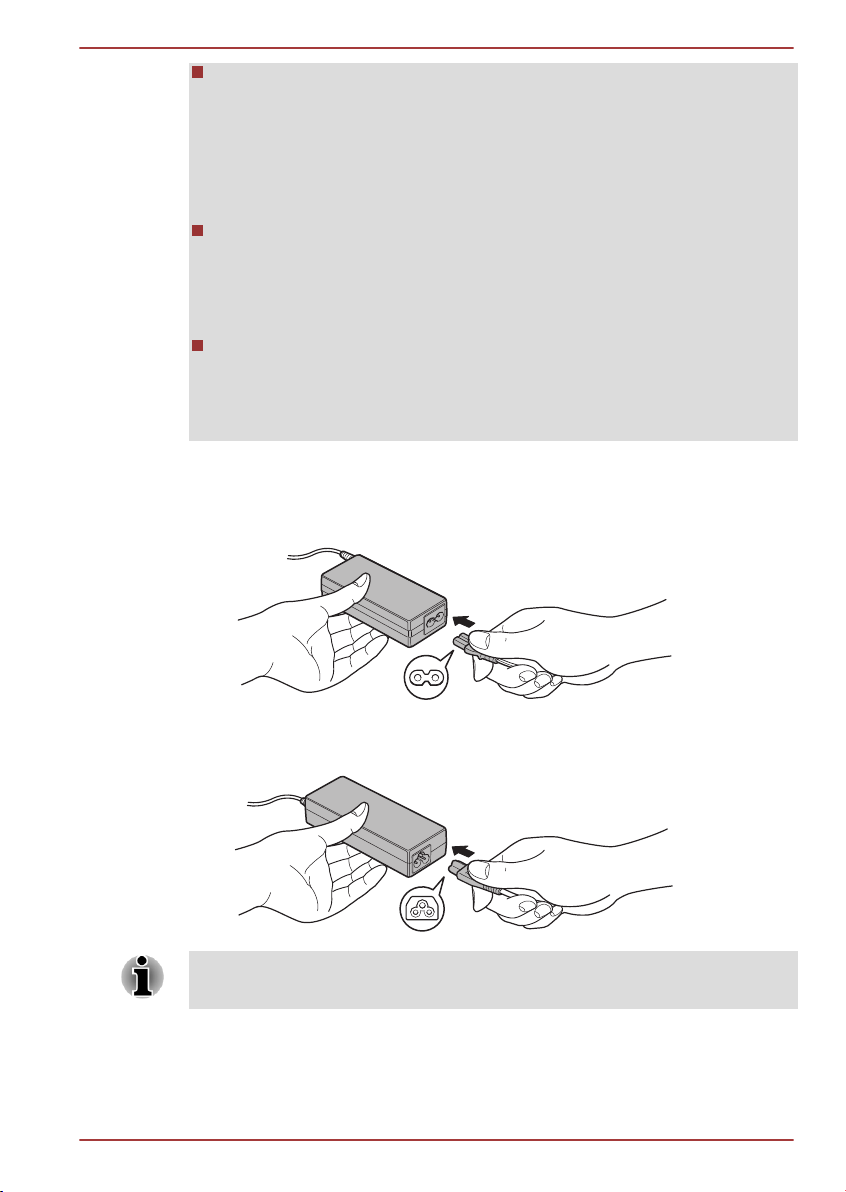
R850/R840/R830
Când conectaţi adaptorul de curent alternativ la calculator, urmaţi
întotdeauna paşii exact în ordinea descrisă în manualul de utilizare.
Conectarea cablului de alimentare la o priză sub tensiune trebuie să
fie ultimul pas, în caz contrar ştecherul de la ieşirea adaptorului de
curent continuu poate să păstreze o sarcină electrică şi, la atingere,
poate cauza electrocutare sau leziuni corporale minore. În scop
preventiv, evitaţi atingerea oricăror componente metalice.
Nu puneţi niciodată calculatorul dvs. sau adaptorul de curent alternativ
pe o suprafaţă din lemn, mobilier sau orice altă suprafaţă care poate fi
deteriorată din cauza expunerii la căldură, deoarece temperatura
bazei calculatorului şi a adaptorului de curent alternativ creşte pe
durata utilizării normale.
Întotdeauna puneţi calculatorul sau adaptorul dvs. de curent alternativ
pe o suprafaţă plată şi solidă care să reziste la căldură.
Consultaţi manualul de instrucţiuni pentru siguranţă şi confort inclus pentru
precauţii detaliate şi instrucţiuni de manevrare.
1. Conectaţi cablul de alimentare la adaptorul de curent alternativ.
Figura 1-1 Conectarea cablului de alimentare la adaptorul de curent alternativ
(ştecher cu 2 pini)
Figura 1-2 Conectarea cablului de alimentare la adaptorul de curent alternativ
(ştecher cu 3 pini)
Împreună cu calculatorul va fi livrat un adaptor/cablu cu 2 pini sau cu 3 pini,
în funcţie de model.
Manual de utilizare 1-4
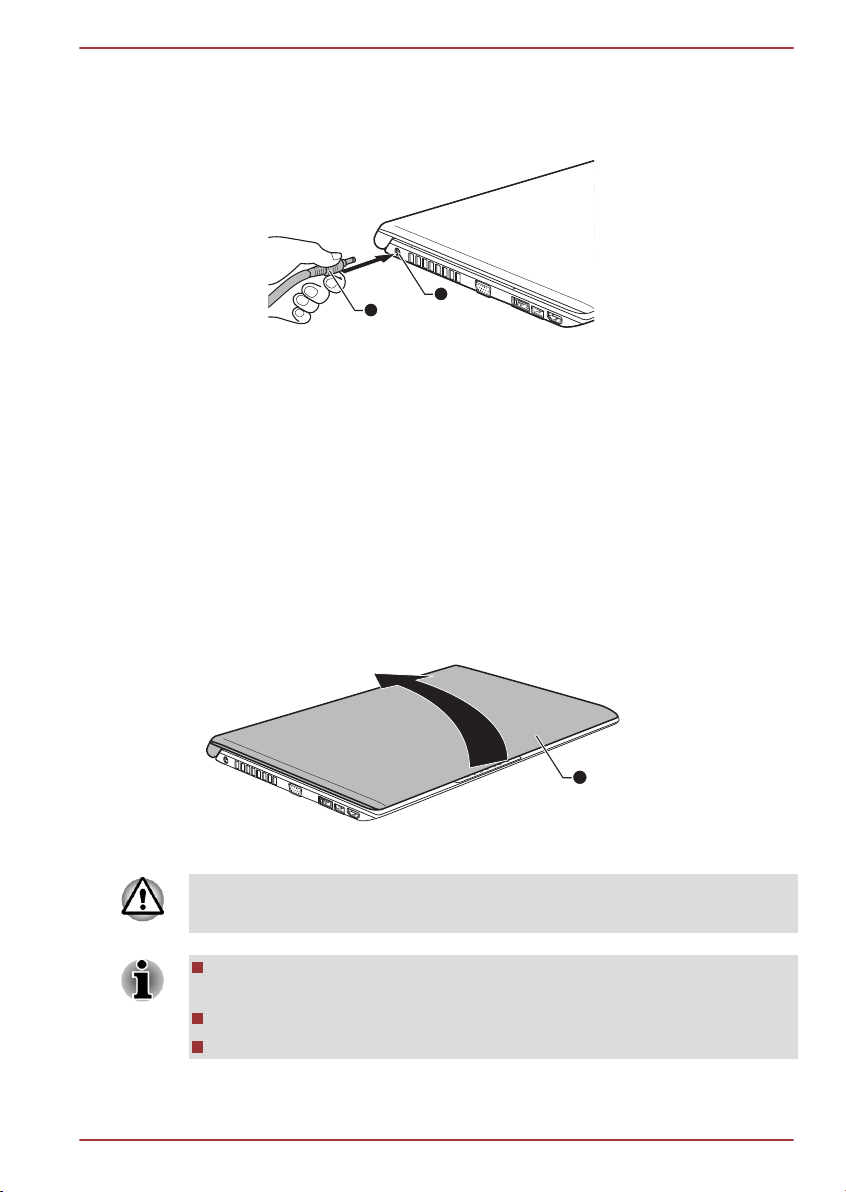
2. Conectaţi mufa de curent continuu de ieşire a adaptorului de curent
2
1
1
alternativ la mufa DC IN 19V (Intrare curent continuu 19 V) situată pe
partea din stânga a calculatorului.
Figura 1-3 Conectarea mufei de curent continuu de ieşire la calculator (R830)
1. Mufă intrare curent continuu 19V 2. Mufă ieşire curent continuu
3. Introduceţi cablul de alimentare într-o priză de perete - indicatoarele
Baterie şi Intrare curent continuu situate în partea din faţă a
calculatorului trebuie să se aprindă.
Deschiderea afişajului
Panoul de afişare poate fi deschis în diverse unghiuri pentru o vizualizare
optimă.
Ţineţi imobil corpul calculatorului cu o mână, iar cu cealaltă mână ridicaţi
cu grijă panoul de afişare, reglând unghiul de înclinare pentru o claritate
optimă.
Figura 1-4 Deschiderea panoului de afişare (R830)
R850/R840/R830
1. Panou de afişare
Deschideţi şi închideţi cu grijă panoul de afişare. Mişcările bruşte la
deschidere şi închidere pot cauza defectarea calculatorului.
Nu depăşiţi unghiul maxim de deschidere a panoului de afişare,
deoarece aceasta poate duce la forţarea şi deteriorarea balamalelor.
Nu apăsaţi şi nu trageţi de panoul de afişare.
Nu ridicaţi calculatorul ţinând de panoul de afişare.
Manual de utilizare 1-5
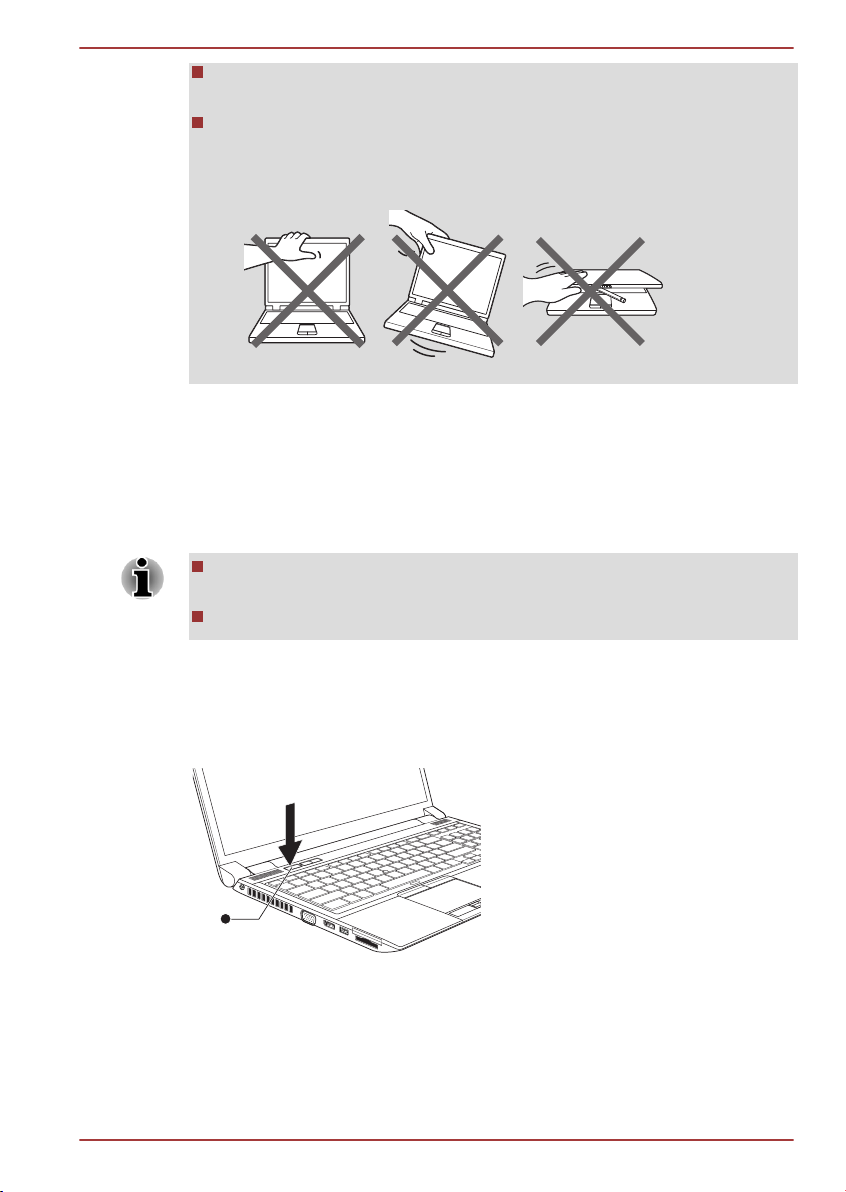
Înainte de a închide panoul de afişare, îndepărtaţi stilourile sau orice
1
alte obiecte rămase pe tastatură.
La deschiderea sau închiderea panoului de afişare, aşezaţi o mână în
spaţiul special prevăzut pentru a imobiliza calculatorul, iar cu cealaltă
mână deschideţi sau închideţi panoul de afişare (nu forţaţi în mod
excesiv atunci când îl deschideţi sau închideţi).
Pornirea alimentării
Această secţiune descrie modul de pornire a calculatorului: indicatorul
Alimentare va indica starea. Pentru mai multe informaţii, vă rugăm
consultaţi secţiunea Monitorizarea situaţiei alimentării din Capitolul 5,
Alimentarea și moduri de pornire a alimentării.
După pornirea pentru prima oară a calculatorului, nu opriţi alimentarea
înainte de a configura sistemul de operare.
Volumul nu poate fi reglat în timpul configurării Windows.
R850/R840/R830
1. Deschideţi panoul de afişare.
2. Apăsaţi şi ţineţi apăsat butonul de alimentare al calculatorului timp de
două sau trei secunde.
Figura 1-6 Pornirea alimentării (R850)
Manual de utilizare 1-6
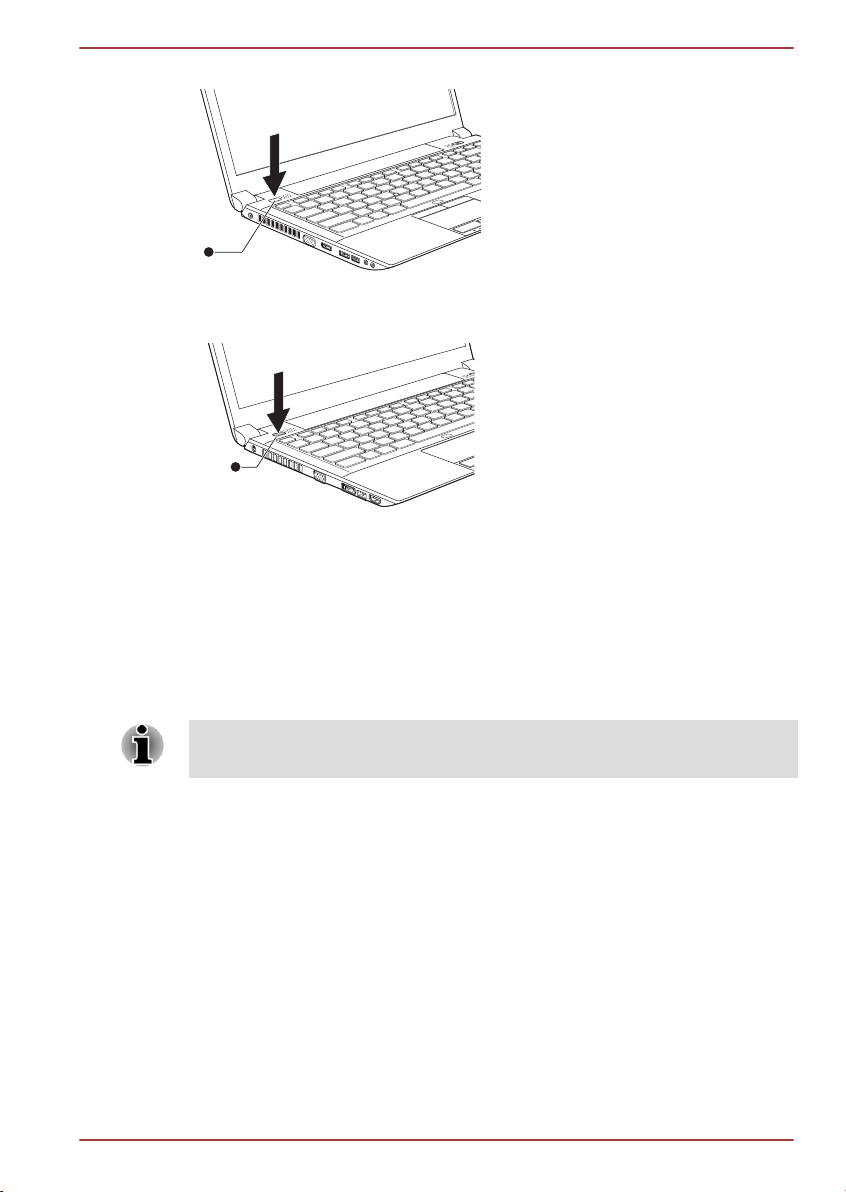
Figura 1-7 Pornirea alimentării ( R840)
1
1
Figura 1-8 Pornirea alimentării ( R830)
1. Buton de alimentare
Aspectul produsului depinde de modelul achiziţionat.
R850/R840/R830
Pornirea pentru prima oară
Ecranul de pornire Windows 7 va fi primul ecran afişat la pornirea
alimentării. Urmaţi instrucţiunile afişate pe fiecare ecran pentru a instala
corect sistemul de operare.
Citiţi cu atenţie Termenii licenţei pentru software atunci când aceştia
sunt afişaţi pe ecran.
Oprirea alimentării
Alimentarea cu energie poate fi oprită într-unul din următoarele moduri:
închidere, hibernare sau repaus.
Modul închidere
Dacă opriţi alimentarea în Modul închidere, nicio dată nu va fi salvată, iar la
următoarea pornire a calculatorului, va fi afişat ecranul principal al
sistemului de operare.
1. Dacă aţi introdus date în calculator, salvaţi-le fie pe hard disc, fie pe
un alt suport media de stocare.
Manual de utilizare 1-7

R850/R840/R830
2. Asiguraţi-vă că discul s-a oprit din activitate înainte de a-l scoate.
Asiguraţi-vă că indicatorul Unitate de hard disc/Unitate de disc
optic/eSATA este stins. Dacă opriţi alimentarea în timpul accesării
unui disc/suport de stocare, există riscul de pierdere a datelor sau de
deteriorare a discului.
Nu opriţi niciodată alimentarea cu energie în timp ce o aplicaţie
rulează. Dacă faceţi acest lucru, puteţi pierde date.
Nu întrerupeţi niciodată alimentarea cu energie, nu deconectaţi şi nu
scoateţi un dispozitiv de stocare extern în timp ce acesta scrie/citeşte
date. Dacă faceţi acest lucru, puteţi pierde date.
3. Efectuaţi clic pe Start.
4.
Efectuaţi clic pe butonul Închidere (
).
5. Opriţi orice dispozitive periferice conectate la calculatorul dvs.
Nu reporniţi imediat calculatorul sau dispozitivele periferice - aşteptaţi o
scurtă perioadă pentru a evita orice posibile defecţiuni.
Modul repaus
Dacă trebuie să vă întrerupeţi activitatea, puteţi opri alimentarea cu energie
fără să ieşiţi din aplicaţia software introducând calculatorul în Modul
repaus. În acest mod, datele sunt menţinute în memoria principală a
calculatorului, astfel că în momentul realimentării cu energie, puteţi relua
activitatea din punctul în care aţi întrerupt-o.
Când trebuie să opriţi calculatorul la bordul unui avion sau în locuri în care
sunt reglate sau controlate dispozitive electronice, întotdeauna închideţi
complet calculatorul. Aceasta include oprirea oricărui fel de dispozitive şi
funcţii de comunicaţie fără fir, precum şi anularea setărilor care reactivează
calculatorul automat, ca de exemplu o funcţie de înregistrare cu
cronometru. Dacă nu întrerupeţi complet calculatorul în acest mod, se
poate permite sistemului de operare să reactiveze şi să ruleze sarcinile
programate anterior sau să protejeze datele nesalvate, având ca rezultat
posibil interferenţa cu sistemele de aviaţie sau altele, cu posibilitatea de a
cauza leziuni grave.
Înainte de a intra în Modul repaus, asiguraţi-vă că aţi salvat datele.
Nu instalaţi sau dezinstalaţi niciun modul de memorie în timp ce
calculatorul se află în Modul repaus. Dacă faceţi acest lucru,
calculatorul sau modulul de memorie s-ar putea defecta.
Nu scoateţi bateria în timp ce calculatorul se află în Modul repaus (cu
excepţia cazului în care calculatorul este conectat la o sursă de
alimentare cu curent alternativ). Datele din memorie se pot pierde.
Manual de utilizare 1-8
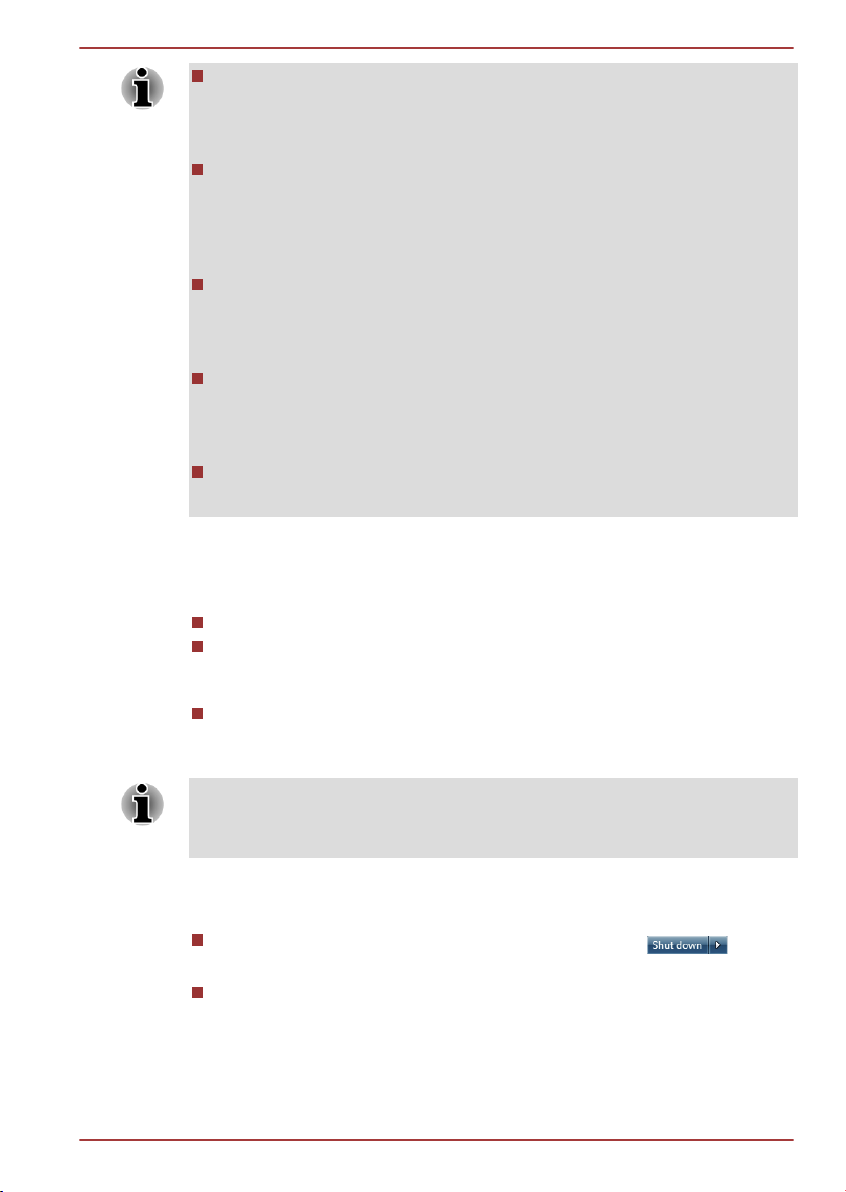
R850/R840/R830
Când adaptorul de curent alternativ este conectat, calculatorul va intra
în Modul repaus potrivit setărilor din Opţiuni alimentare (pentru
accesare efectuaţi clic pe Start -> Panou de control -> Sistem şi
securitate -> Opţiuni alimentare).
Pentru a scoate calculatorul din Modul repaus, apăsaţi şi ţineţi apăsat
butonul de alimentare sau orice tastă de pe tastatură pentru un timp
scurt. Vă rugăm reţineţi faptul că tastele de pe tastatură pot fi utilizate
doar dacă este activată opţiunea Reactivare prin intermediul tastaturii
în cadrul utilitarului HW Setup.
În cazul în care calculatorul intră în Modul repaus în timp ce o aplicaţie
de reţea este activă, este posibil ca aplicaţia să nu poată fi restabilită
la următoarea pornire a calculatorului şi revenire a sistemului din
Modul repaus.
Pentru a preveni intrarea automată a calculatorului în Modul repaus,
dezactivaţi Modul repaus din Opţiuni alimentare (pentru accesare
efectuaţi clic pe Start -> Panou de control -> Sistem şi securitate ->
Opţiuni alimentare).
Pentru a utiliza Modul repaus hibrid, trebuie să îl configuraţi în Opţiuni
alimentare.
Avantajele Modului repaus
Modul repaus oferă următoarele avantaje:
Restabileşte mediul de lucru anterior mai rapid decât Modul hibernare.
Economiseşte energie oprind sistemul în cazul în care calculatorul nu
primeşte nicio comandă sau acces hardware în intervalul stabilit de
Modul repaus al sistemului.
Permite utilizarea funcţiei de oprire a alimentării panoului.
Intrarea în Modul repaus
Puteţi activa de asemenea Modul repaus prin apăsarea FN + F3 - vă
rugăm consultaţi secţiunea Funcţiile tastelor de acces rapid din Capitolul 3,
Funcţionarea, pentru mai multe detalii.
Puteţi introduce calculatorul în Modul repaus într-unul din următoarele trei
moduri:
Efectuaţi clic pe Start, indicaţi pictograma săgeată ( ) şi
selectaţi opţiunea Repaus din meniu.
Închideţi panoul de afişare. Vă rugăm reţineţi faptul că această funcţie
trebuie activată din Opţiuni alimentare (pentru accesare efectuaţi clic
pe Start -> Panou de control -> Sistem şi securitate -> Opţiuni
alimentare).
Manual de utilizare 1-9

R850/R840/R830
Apăsaţi butonul de alimentare. Vă rugăm reţineţi faptul că această
funcţie trebuie activată din Opţiuni alimentare (pentru accesare
efectuaţi clic pe Start -> Panou de control -> Sistem şi securitate ->
Opţiuni alimentare).
Când porniţi din nou alimentarea, puteţi continua de unde aţi rămas când
aţi închis calculatorul.
Atunci când calculatorul este în Modul repaus, indicatorul de
alimentare va clipi portocaliu.
În cazul în care calculatorul este alimentat de la baterie, puteţi prelungi
timpul de funcţionare al acestuia prin oprirea în Modul hibernare;
calculatorul consumă mai multă energie când este oprit în Modul
repaus.
Limitările Modului repaus
Modul repaus nu va funcţiona în următoarele condiţii:
Alimentarea cu energie este repornită imediat după închidere.
Circuitele de memorie sunt expuse la electricitate statică sau
interferenţe electrice.
Modul hibernare
Modul hibernare salvează conţinutul memoriei pe hard disc la oprirea
calculatorului astfel încât starea anterioară este restabilită la următoarea
pornire. Vă rugăm reţineţi faptul că Modul hibernare nu salvează starea
niciunui dispozitiv periferic conectat la calculator.
Salvaţi datele. La intrarea în Modul hibernare, calculatorul salvează
conţinutul memoriei pe hard disc. Totuşi, din motive de siguranţă, vă
recomandăm să salvaţi datele manual.
Datele se vor pierde dacă scoateţi bateria sau deconectaţi adaptorul
de curent alternativ înainte ca operaţiunea de salvare să fie încheiată.
Aşteptaţi până când indicatorul unităţii de hard disc/unităţii de disc
optic/eSATA se stinge.
Nu instalaţi sau dezinstalaţi niciun modul de memorie în timp ce
calculatorul se află în Modul hibernare. Datele se vor pierde.
Avantajele Modului hibernare
Modul hibernare oferă următoarele avantaje:
Salvează datele pe hard disc în cazul închiderii automate a
calculatorului datorită descărcării bateriei.
Puteţi reveni la mediul anterior de lucru imediat după repornirea
calculatorului.
Manual de utilizare 1-10
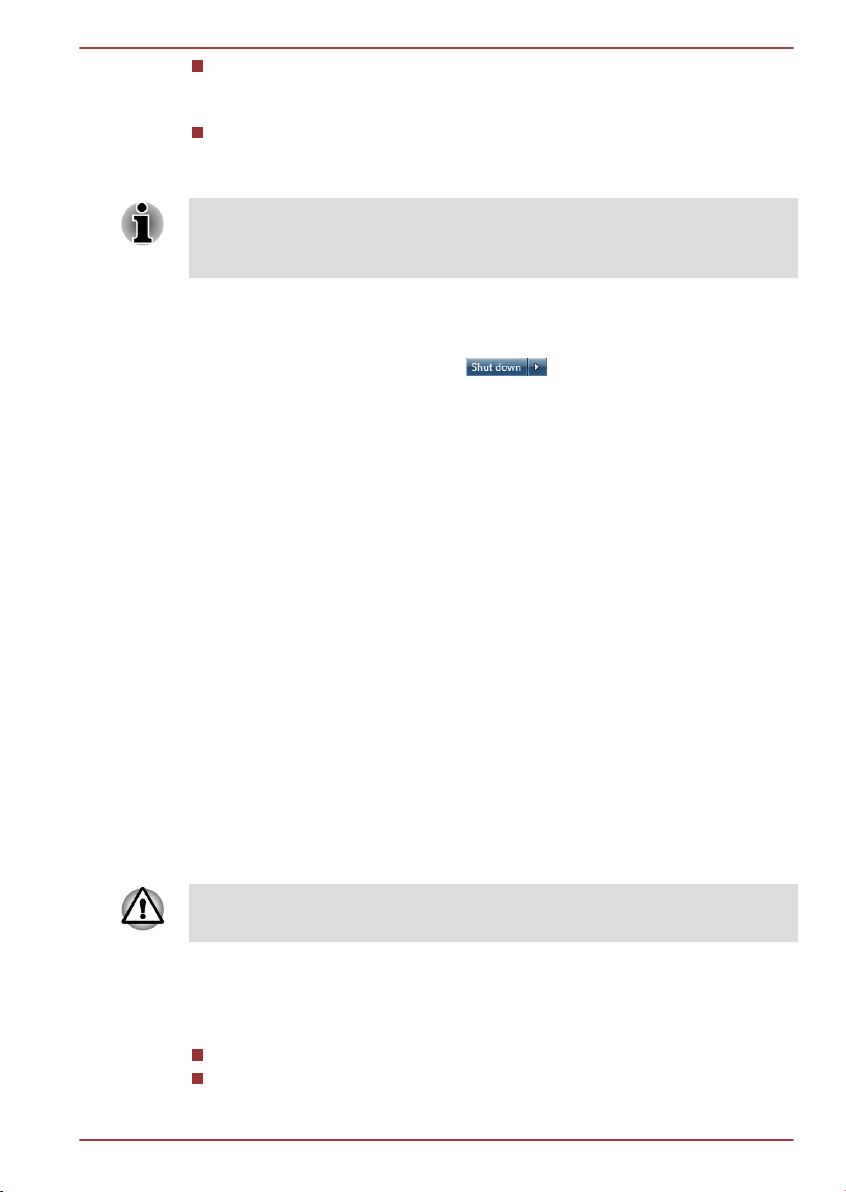
R850/R840/R830
Economiseşte energie închizând sistemul în cazul în care calculatorul
nu primeşte nicio comandă sau acces hardware în intervalul stabilit de
funcţia de hibernare a sistemului.
Permite utilizarea funcţiei de oprire a alimentării panoului.
Activarea Modului hibernare
Puteţi activa de asemenea Modul hibernare prin apăsarea FN + F4 - vă
rugăm consultaţi secţiunea Funcţiile tastelor de acces rapid din Capitolul 3,
Funcţionarea, pentru mai multe detalii.
Pentru a activa Modul hibernare, urmaţi paşii de mai jos.
1. Efectuaţi clic pe Start.
2.
Indicaţi pictograma săgeată (
) şi selectaţi opţiunea
Hibernare din meniu.
Activarea automată a Modului hibernare
Calculatorul poate fi configurat să intre automat în Modul hibernare atunci
când apăsaţi butonul de alimentare sau când închideţi capacul. Pentru a
configura aceste setări, urmaţi paşii de mai jos:
1. Efectuaţi clic pe Start şi apoi pe Panou de control.
2. Efectuaţi clic pe Sistem şi securitate şi apoi clic pe Opţiuni
alimentare.
3. Efectuaţi clic pe Alegeţi acţiunea butonului de alimentare sau
Alegeţi acţiunea la închiderea capacului.
4. Activaţi setările dorite pentru Modul hibernare alegând opţiunile La
apăsarea butonului de alimentare şi La închiderea capacului.
5. Efectuaţi clic pe butonul Salvare modificări.
Salvarea datelor în Modul hibernare
Dacă opriţi alimentarea cu energie în Modul hibernare, durează puţin timp
până când calculatorul salvează datele din memorie pe hard disc. În acest
interval, indicatorul unităţii de hard disc va lumina.
După oprirea calculatorului şi după ce conţinutul memoriei a fost salvat pe
hard disc, opriţi alimentarea cu energie a tuturor dispozitivelor periferice.
Nu reporniţi imediat calculatorul sau dispozitivele periferice. Aşteptaţi puţin
astfel încât toate condensatoarele să se descarce complet.
Repornirea calculatorului
Este necesară repornirea calculatorului în unele situaţii, cum ar fi:
Modificarea anumitor setări ale calculatorului.
Apariţia unei erori care împiedică răspunsul calculatorului la comenzile
pe care le efectuaţi de la tastatură.
Manual de utilizare 1-11

R850/R840/R830
Puteţi reporni calculatorul în trei moduri, dacă este necesar:
Efectuaţi clic pe Start, indicaţi pictograma săgeată ( ) şi
apoi selectaţi opţiunea Repornire din meniu.
Apăsaţi simultan tastele CTRL, ALT şi DEL (o singură dată) pentru a
afişa fereastra meniu, apoi selectaţi Repornire din lista de Opţiuni
de închidere.
Apăsaţi butonul de alimentare şi ţineţi-l apăsat timp de cinci secunde.
După oprirea calculatorului, aşteptaţi 10-15 secunde înainte de a-l
reporni apăsând din nou butonul de alimentare.
Manual de utilizare 1-12

Capitolul 2
Privire de ansamblu
Acest capitol identifică diversele componente ale calculatorului dvs. Vă
recomandăm să vă familiarizaţi cu fiecare componentă înainte de a utiliza
calculatorul.
Menţiuni legale (pictograme neaplicabile)
Pentru mai multe informaţii despre pictogramele nepotrivite, consultaţi
secţiunea Menţiuni legale din Anexa C.
Manevraţi calculatorul cu grijă, pentru a evita zgârierea sau deteriorarea
suprafeţei.
Numele prescurtat este definit în acest manual aşa cum se prezintă mai
jos.
LCD Nume model Nume
39,6cm
(15.6")
TECRA R850/Satellite Pro R850/Satellite R850 R850
R850/R840/R830
prescurtat
35,6cm
(14.0")
33,8cm
(13.3")
TECRA R840/Satellite Pro R840/Satellite R840 R840
PORTÉGÉ R830/Satellite R830 R830
Prezentarea modelului R850
Partea din faţă a calculatorului, cu afişajul închis (R850)
Figura de mai jos ilustrează partea din faţă a calculatorului cu panoul de
afişare închis.
Manual de utilizare 2-1

1
32
4
5
6
7
R850/R840/R830
Figura 2-1 Partea din faţă a calculatorului, cu afişajul închis (R850)
1. Indicatorul Intrare de
curent continuu
2. Indicatorul de alimentare 6. Indicatorul comunicaţiei fără fir
3. Indicatorul bateriei 7. Indicatorul WAN/WiMAX fără fir
4. Indicatorul unităţii de hard
disc/disc optic/eSATA
Indicatorul Intrare de
curent continuu
5. Indicatorul slot memorie
Indicatorul DC IN se aprinde în mod normal
verde când adaptorul de curent alternativ
furnizează energie corect. Totuşi, dacă tensiunea
de ieşire a adaptorului este anormală, sau
alimentarea calculatorului nu se realizează
corect, indicatorul va clipi de culoare portocalie.
Indicatorul alimentării În mod normal, indicatorul Alimentare luminează
verde atunci când calculatorul este pornit. Totuşi,
dacă treceţi calculatorul în modul Repaus, acest
indicator va clipi de culoare portocalie aproximativ două secunde aprins, două secunde
stins - atât în timp ce sistemul se închide, cât şi
pe durata cât rămâne închis.
Indicatorul bateriei Indicatorul Baterie arată starea de încărcare a
bateriei: culoarea verde indică o încărcare
completă a bateriei, portocaliu indică faptul că
bateria se încarcă, iar portocaliu intermitent
indică o baterie descărcată.
Vă rugăm consultaţi Capitolul 5, Alimentarea și
moduri de pornire a alimentării pentru mai multe
informaţii cu privire la această funcţie.
Indicatorul Unitate de
hard disc/Unitate de
disc optic/eSATA
Indicatorul Unitate de hard disc/Unitate de
disc optic/eSATA clipeşte de culoare verde ori
de câte ori calculatorul accesează unitatea de
hard disc încorporată, unitatea de disc optic sau
dispozitivul eSATA.
Indicatorul slot memorie
Indicatorul Slot pentru memorie clipeşte verde
când calculatorul accesează slotul pentru
memorie.
Manual de utilizare 2-2

76541 2 3
R850/R840/R830
Indicatorul Comunicaţii fără fir
Indicatorul Comunicaţii fără fir se aprinde de
culoare portocalie atunci când funcţiile fără fir
sunt activate.
Unele modele sunt prevăzute cu funcţii fără fir.
Indicatorul WAN/WiMAX fără fir
Indicatorul WAN/WiMAX fără fir se aprinde de
culoare albastră atunci când funcţiile WAN/
WiMAX fără fir sunt activate.
La unele modele, indicatorul se aprinde continuu
şi intermitent pentru a indica starea conexiunii
funcţiei WAN/WiMAX fără fir.
Unele modele sunt echipate cu o funcţie WAN/
WiMAX fără fir.
Partea din stânga (R850)
Figura de mai jos ilustrează partea stângă a calculatorului.
Figura 2-2 Partea din stânga a calculatorului (R850)
1. Mufă intrare curent continuu 19V 5. Port Universal Serial Bus (USB 2.0
2. Orificii de aerisire 6. Slot memorie
3. Port pentru monitor RGB extern 7. Slot ExpressCard sau slot Smart
4. Port de ieşire HDMI sau DisplayPort
(port pentru display)*
* Furnizate împreună cu anumite modele.
Aspectul produsului depinde de modelul achiziţionat.
Mufă intrare curent
continuu 19V
Adaptorul de curent alternativ se conectează la
această mufă pentru a alimenta calculatorul şi a
sau 3.0)
Card*
încărca bateriile interne ale acestuia. Utilizaţi
exclusiv modelul de adaptor de curent alternativ
furnizat împreună cu calculatorul. Utilizarea unui
adaptor necorespunzător poate cauza defectarea
calculatorului.
Orificii de aerisire Orificiile de aerisire ajută procesorul la evitarea
supraîncălzirii.
Manual de utilizare 2-3

R850/R840/R830
Nu blocaţi orificiile de aerisire. Nu introduceţi obiecte metalice externe, cum
ar fi şuruburi, capse şi cleme în orificiile de aerisire. Obiectele străine
metalice pot crea un scurtcircuit, şi astfel deteriorarea şi incendierea
calculatorului, având ca rezultat posibile leziuni serioase.
Port pentru monitor
RGB extern
Acesta este un port cu 15 pini, analogic VGA. Vă
rugăm consultaţi Anexa A pentru informaţii cu
privire la asignarea pinilor portului monitorului
RGB extern.
Acest port vă permite să conectaţi un monitor
RGB extern la calculator.
Port ieşire HDMI Portul de ieşire HDMI este compatibil cu un cablu
HDMI de tipul A.
Unele modele sunt echipate cu un port de ieşire
HDMI.
DisplayPort (port pentru display)
Un DisplayPort, compatibil cu standardul V1.1a,
este prevăzut în partea din stânga calculatorului.
Unele modele sunt echipate cu un DisplayPort.
Port Universal Serial
Bus (USB 2.0 sau 3.0)
Un port Universal Serial Bus, compatibil
standardelor USB 2.0 sau 3.0, este situat pe
partea stângă a calculatorului.
Tipul portului USB poate varia în funcţie de
modelul achiziţionat. Portul de culoare albastră
este portul USB 3.0.
Portul USB 2.0 este compatibil cu standardul
USB 2.0 şi nu este compatibil cu dispozitive USB
3.0.
Portul USB 3.0 este compatibil cu standardul
USB 3.0 şi este compatibil cu dispozitive USB
2.0.
Slot memorie Acest slot vă permite să introduceţi un card de
memorie SD™/SDHC™/SDXC™ memory card,
miniSD™/microSD™ Card, Memory Stick™
(PRO™/Duo™/PRO Duo™/Micro™), xD-Picture
Card™ şi MultiMediaCard™. Consultaţi
secţiunea Dispozitive opţionale din Capitolul 3,
Funcţionarea, pentru mai multe informaţii.
Manual de utilizare 2-4

5
6
43
1 2 2
R850/R840/R830
Slot pentru cardul Express
Acest slot vă permite să instalaţi un singur
dispozitiv ExpressCard/34.
Unele modele sunt echipate cu un slot
ExpressCard.
Slot Smart Card Acest slot vă permite să instalaţi un dispozitiv tip
Smart Card.
Unele modele sunt echipate cu un slot pentru
Smart Card.
Partea din dreapta (R850)
Figura de mai jos ilustrează partea dreaptă a calculatorului.
Figura 2-3 Partea din dreapta a calculatorului (R850)
1. Mufă pentru căşti/microfon 4. Unitate de disc optic*
2. Porturi Universal Serial Bus (USB 2.0) 5. Mufă LAN
3. Port combo eSATA/USB 6. Slot pentru fixare de siguranţă
* Furnizate împreună cu anumite modele.
Aspectul produsului depinde de modelul achiziţionat.
Mufă pentru căşti/microfon
O mini mufă pentru căşti/microfon de 3,5 mm
permite conectarea unui microfon monofonic sau
a unor căşti stereofonice.
Atât microfonul intern cât şi cel extern vor fi dezactivate dacă utilizaţi alte
căşti decât unele cu 4 pini.
Porturi Universal Serial Bus (USB 2.0)
Două porturi pentru magistrale seriale universale,
care respectă standardul USB 2.0, sunt furnizate
în partea din dreapta calculatorului.
Manual de utilizare 2-5

R850/R840/R830
Port combo eSATA/
USB
Unitate de disc optic Calculatorul este posibil să fie configurat cu o
Suporturile media de 2,6GB şi 5,2GB DVD-RAM nu pot fi citite sau
inscripţionate.
Mufă LAN Această mufă permite conectarea la o reţea LAN.
Nu conectaţi la mufa LAN niciun alt cablu în afară de cablul LAN.
Acest lucru ar putea cauza defecţiuni sau o funcţionare
necorespunzătoare.
Nu conectaţi cablul LAN la o sursă de alimentare. Acest lucru ar putea
cauza defecţiuni sau o funcţionare necorespunzătoare.
Un port combinat eSATA/USB, care respectă
standardul USB 2.0, este furnizat în partea
dreaptă a calculatorului. Acest port are funcţie
eSATA (External Serial ATA). Porturile marcate
cu pictograma
unitate DVD Super Multi cu două feţe.
Adaptorul este prevăzut cu suport integrat pentru
Ethernet LAN (10 Mb pe secundă, 10BASE-T),
Fast Ethernet LAN (100 Mb pe secundă,
100BASE-TX) sau Gigabit Ethernet LAN (1000
Mb pe secundă, 1000BASE-T). Pentru mai multe
informaţii, consultaţi Capitolul 3, Funcţionarea.
au funcţii Repaus şi Încărcare.
Slot pentru fixare de
siguranţă
Notă: nu a fost posibil să confirmăm realizarea tuturor funcţiilor în cazul
tuturor dispozitivelor USB disponibile. Prin urmare, este posibil ca unele
funcţii să nu se realizeze în mod corespunzător.
Nu introduceţi obiecte metalice externe, cum ar fi şuruburi, capse şi cleme
în slotul pentru memorie, slotul ExpressCard, portul combinat eSATA/USB
şi portul USB. Obiectele străine metalice pot crea un scurtcircuit, şi astfel
deteriorarea şi incendierea calculatorului, având ca rezultat posibile leziuni
serioase.
Introduceţi unul din capetele unui cablu de
siguranţă în această fantă şi fixaţi celălalt capăt
al cablului pe birou sau un alt obiect de
dimensiuni mari pentru a proteja calculatorul
împotriva furtului.
Partea din spate (R850)
Figura de mai jos ilustrează partea din spate a calculatorului.
Manual de utilizare 2-6

Figura 2-4 Partea din spate a calculatorului (R850)
1
1 3 2
4
5
R850/R840/R830
1. Bateria
Bateria Bateria reîncărcabilă litiu-ion alimentează
calculatorul când adaptorul de curent alternativ
nu este conectat. Pentru mai multe informaţii
privind modul de utilizare şi funcţionare a setului
bateriei, consultaţi Capitolul 5, Alimentarea
moduri de pornire a alimentării.
Menţiuni legale (Durata de funcţionare a bateriei)
Pentru mai multe informaţii despre durata de funcţionare a bateriei,
consultaţi secţiunea Menţiuni legale din Anexa C.
Partea de dedesubt (R850)
Figura de mai jos ilustrează partea inferioară a calculatorului. Asiguraţi-vă
că afişajul este închis înainte de a întoarce calculatorul, pentru a evita
eventualele defecţiuni.
Figura 2-5 Partea inferioară a calculatorului (R850)
ș
i
Manual de utilizare 2-7
1. Buton de blocare / deblocare a
bateriei
2. Buton pentru deblocarea bateriei 5. Orificii de aerisire
3. Port de andocare*
* Furnizate împreună cu anumite modele.
Aspectul produsului depinde de modelul achiziţionat.
4. Slot pentru modulul de memorie

R850/R840/R830
Buton de blocare / deblocare a bateriei
Buton pentru deblocarea bateriei
Glisaţi butonul de blocare a bateriei pentru a
elibera bateria.
Glisaţi şi menţineţi butonul de blocare în poziţia
"Deblocat" pentru a elibera bateria. Pentru mai
multe informaţii privind îndepărtarea bateriei,
consultaţi Capitolul 5, Alimentarea și moduri de
pornire a alimentării.
Port de andocare Acest port permite conectarea unui TOSHIBA Hi-
Speed Port Replicator II opţional, descris în
Capitolul 3, Funcţionarea.
Unele modele sunt echipate cu un port de
andocare.
Numai TOSHIBA Hi-Speed Port Replicator II se poate utiliza cu acest
calculator. Nu încercaţi să utilizaţi niciun alt replicator de port.
Nu introduceţi obiecte străine în portul de andocare. Un ac sau un
obiect similar poate cauza defectarea circuitelor.
Slot pentru modulul
de memorie
Slotul pentru modulul de memorie permite
instalarea, înlocuirea şi îndepărtarea unui modul
de memorie suplimentar.
În cele două sloturi de memorie ale calculatorului
pot fi instalate module de memorie de 1 GB, 2
GB sau 4 GB pentru a obţine o memorie de
sistem de maxim 8 GB. Capacitatea reală de
memorie utilizabilă va fi mai mică decât
capacitatea modulelor de memorie instalate.
Consultaţi secţiunea Modul de memorie
suplimentar din Capitolul 3, Funcţionarea.
Orificii de aerisire Orificiile de aerisire ajută procesorul la evitarea
supraîncălzirii.
Nu blocaţi orificiile de aerisire. Nu introduceţi obiecte metalice externe, cum
ar fi şuruburi, capse şi cleme în orificiile de aerisire. Obiectele străine
metalice pot crea un scurtcircuit, şi astfel deteriorarea şi incendierea
calculatorului, având ca rezultat posibile leziuni serioase.
Curăţaţi cu grijă praful de pe suprafaţa orificiilor de aerisire cu o cârpă
moale.
Manual de utilizare 2-8

2
6
11 1212
9
35
1
6
14
16
7
8
18
13
10
15
17
4
R850/R840/R830
Partea din faţă a calculatorului, cu afişajul deschis (R850)
Această secţiune ilustrează calculatorul cu afişajul deschis. Pentru a
deschide afişajul, ridicaţi-l şi poziţionaţi-l într-un unghi de vizualizare
confortabil.
Figura 2-6 Partea din faţă a calculatorului, cu afişajul deschis (R850)
1. Ecran afişaj 10. Buton OPRIT/PORNIT pentru Touch
Pad
2. Cameră web* 11. Senzor amprentă*
3. LED cameră web* 12. Butoane de control Touch Pad
4. Microfon* 13. Touch Pad
5. Antenă Bluetooth, antene LAN fără fir,
14. Tastatură
antene WAN fără fir, antene WiMAX
(fără imagine)*
6. Difuzoare stereo 15. Butoane de control ale dispozitivului
AccuPoint*
7. Butonul TOSHIBA eco 16. Buton de alimentare
8. Butonul TOSHIBA Prezentare 17. Comutator cu senzor al ecranului
LCD (neprezentat)
9. AccuPoint* 18. Balama afişaj
* Furnizate împreună cu anumite modele.
Manual de utilizare 2-9
Aspectul produsului depinde de modelul achiziţionat.

R850/R840/R830
Ecran afişaj Ecran LCD de 39.6cm (15.6"), 16 milioane de
culori, configurat cu următoarea rezoluţie:
HD+, 1600 pixeli pe orizontală x 900 pixeli
pe verticală
HD, 1366 pixeli pe orizontală x 768 pixeli pe
verticală
Atunci când calculatorul este alimentat prin
adaptorul de curent alternativ, imaginea afişată
pe ecranul intern este ceva mai luminoasă decât
atunci când calculatorul este alimentat de la
baterie. Diferenţa dintre nivelurile de luminozitate
are ca scop economisirea energiei atunci când
calculatorul este alimentat de la baterie.
Menţiuni legale (LCD)
Pentru mai multe informaţii despre ecranul LCD, consultaţi secţiunea
Menţiuni legale din Anexa C.
LED cameră web LED-ul camerei web se aprinde când aceasta
funcţionează.
Camera web Camera web este un dispozitiv care vă permite
să înregistraţi video sau să faceţi fotografii cu
calculatorul dvs. O puteţi utiliza pentru video chat
sau conferinţe video utilizând un program de
comunicaţie cum ar fi Windows Live
Messenger. Aplicaţia TOSHIBA Web Camera
vă va ajuta să adăugaţi diverse efecte video la
fotografiile şi fişierele dvs. video.
Permite transmisia video şi utilizarea de video
chat prin Internet utilizând aplicaţii specializate.
Pentru detalii vă rugăm consultaţi ajutorul online
al aplicaţiei pentru camera web.
Microfon Microfonul încorporat vă permite să importaţi şi
să înregistraţi sunete pentru aplicaţiile dvs.
Consultaţi secţiunea Sistemul de sunet din
Capitolul 3, Funcţionarea, pentru mai multe
informaţii.
Nu îndreptaţi camera web direct către soare.
Nu atingeţi şi nu apăsaţi tare pe lentilele camerei web. În caz contrar
calitatea imaginii se poate reduce. Utilizaţi o substanţă de curăţare a
lentilelor (cârpă de curăţare) sau altă cârpă moale pentru a curăţa
lentilele dacă se murdăresc.
Manual de utilizare 2-10

R850/R840/R830
În cazul înregistrării în medii cu lumină neclară, selectaţi "Modul
noapte", care permite imagini mai luminoase cu mai puţini paraziţi.
Antene LAN fără fir Unele calculatoare din această serie sunt
echipate cu antene LAN fără fir.
Menţiuni legale (LAN fără fir)
Pentru mai multe informaţii despre reţeaua LAN fără fir, consultaţi
secţiunea Menţiuni legale din Anexa C.
Antene LAN fără fir Unele calculatoare din această serie sunt
echipate cu antene WAN fără fir.
Antene WiMAX Unele calculatoare din această serie sunt
echipate cu antene WiMAX.
Antena Bluetooth Unele calculatoare din această gamă sunt
echipate cu antenă Bluetooth.
Difuzoare stereo Difuzorul emite sunete generate de software-ul
dvs., precum şi alarme audio generate de sistem,
cum ar fi alarma privind bateria descărcată.
Butonul eco Apăsaţi acest buton pentru a lansa utilitarul
TOSHIBA eco. TOSHIBA eco Utility poate fi
utilizat numai în Windows® 7.
Butonul TOSHIBA
Prezentare
Butonul TOSHIBA Prezentare îndeplineşte
aceeaşi funcţie ca şi Conectare afişare din
Centrul de mobilitate.
AccuPoint Pentru a controla indicatorul de pe ecran se
utilizează un dispozitiv de control al indicatorului,
aflat în mijlocul tastaturii. Consultaţi secţiunea
Utilizarea AccuPoint din Capitolul 3,
Funcţionarea.
Unele modele sunt echipate cu un dispozitiv
AccuPoint.
Butonul PORNIRE/
OPRIRE Touch Pad
Apăsarea butonului PORNIRE/OPRIRE Touch
Pad activează sau dezactivează funcţia Touch
Pad.
Butoanele de control
ale dispozitivului
Touch Pad
Butoanele de control situate sub dispozitivul
Touch Pad vă permit să selectaţi numeroase
elemente sau să manipulaţi textul şi elementele
grafice, conform indicatorului de pe ecran.
Manual de utilizare 2-11

R850/R840/R830
Touch Pad Dispozitivul Touch Pad are rolul de a controla
mişcările indicatorului pe ecran. Pentru mai multe
informaţii, vă rugăm consultaţi secţiunea
Utilizarea Touch Pad din Capitolul 3,
Funcţionarea.
Senzor de amprentă Acest senzor permite înregistrarea şi
recunoaşterea amprentelor digitale. Pentru mai
multe informaţii despre senzorul de amprentă,
consultaţi capitolul 3, Utilizarea senzorului de
amprentă.
Unele modele sunt echipate cu un senzor de
amprentă.
Tastatura Tastatura internă pune la dispoziţie taste
numerice dedicate, taste de control al cursorului
dedicate, tastele şi . Consultaţi secţiunea
Tastatura din Capitolul 3, Funcţionarea, pentru
detalii.
Butoane de control
ale dispozitivului AccuPoint*
Butoanele de control aflate dedesubtul tastaturii
vă permit selectarea articolelor de meniu sau
manevrarea de text şi grafică desemnate de
indicatorul de pe ecran. Consultaţi secţiunea
Utilizarea AccuPoint din Capitolul 3,
Funcţionarea.
Unele modele sunt echipate cu butoane de
control ale dispozitivului AccuPoint.
Buton de alimentare Apăsaţi acest buton pentru a porni sau a opri
alimentarea cu energie a calculatorului.
Balamale afişaj Balamalele afişajului permit poziţionarea
ecranului în diverse unghiuri confortabile.
Comutatorul cu senzor al ecranului LCD
Acest comutator sesizează momentul în care
panoul de afişare este fie închis, fie deschis şi
activează funcţia de oprire/pornire a alimentării
panoului. De exemplu, când închideţi panoul de
afişare, calculatorul intră în Modul hibernare şi se
închide, iar apoi, data viitoare când deschideţi
afişajul, calculatorul va porni automat şi vă
readuce în aplicaţia în care aţi lucrat anterior.
Puteţi specifica acest lucru în Opţiuni alimentare.
Pentru a accesa, efectuaţi clic pe Start ->
Panou de control -> Sistem şi securitate ->
Opţiuni alimentare.
Manual de utilizare 2-12

Nu puneţi niciun obiect magnetic în apropierea acestui comutator, pentru
1
32
4
5
6
7
că poate duce la intrarea automată a calculatorului în Modul hibernare şi la
închidere, chiar dacă funcţia de oprire a alimentării panoului de afişare este
dezactivată.
Prezentarea modelului R840
Partea din faţă a calculatorului, cu afişajul închis (R840)
Figura de mai jos ilustrează partea din faţă a calculatorului cu panoul de
afişare închis.
Figura 2-7 Partea din faţă a calculatorului, cu afişajul închis (R840)
R850/R840/R830
1. Indicatorul Intrare de
curent continuu
2. Indicatorul de alimentare 6. Indicatorul comunicaţiei fără fir
3. Indicatorul bateriei 7. Indicatorul WAN/WiMAX fără fir
4. Indicatorul unităţii de hard
disc/disc optic/eSATA
Indicatorul Intrare de
curent continuu
5. Indicatorul slot memorie
Indicatorul DC IN se aprinde în mod normal
verde când adaptorul de curent alternativ
furnizează energie corect. Totuşi, dacă tensiunea
de ieşire a adaptorului este anormală, sau
alimentarea calculatorului nu se realizează
corect, indicatorul va clipi de culoare portocalie.
Indicatorul alimentării În mod normal, indicatorul Alimentare luminează
verde atunci când calculatorul este pornit. Totuşi,
dacă treceţi calculatorul în modul Repaus, acest
indicator va clipi de culoare portocalie aproximativ două secunde aprins, două secunde
stins - atât în timp ce sistemul se închide, cât şi
pe durata cât rămâne închis.
Manual de utilizare 2-13

R850/R840/R830
Indicatorul bateriei Indicatorul Baterie arată starea de încărcare a
bateriei: culoarea verde indică o încărcare
completă a bateriei, portocaliu indică faptul că
bateria se încarcă, iar portocaliu intermitent
indică o baterie descărcată.
Vă rugăm consultaţi Capitolul 5, Alimentarea și
moduri de pornire a alimentării pentru mai multe
informaţii cu privire la această funcţie.
Indicatorul Unitate de
hard disc/Unitate de
disc optic/eSATA
Indicatorul slot memorie
Indicatorul Comunicaţii fără fir
Indicatorul WAN/WiMAX fără fir
Indicatorul Unitate de hard disc/Unitate de
disc optic/eSATA clipeşte de culoare verde ori
de câte ori calculatorul accesează unitatea de
hard disc încorporată, unitatea de disc optic sau
dispozitivul eSATA.
Indicatorul Slot pentru memorie clipeşte verde
când calculatorul accesează slotul pentru
memorie.
Indicatorul Comunicaţii fără fir se aprinde de
culoare portocalie atunci când funcţiile fără fir
sunt activate.
Unele modele sunt prevăzute cu funcţii fără fir.
Indicatorul WAN/WiMAX fără fir se aprinde de
culoare albastră atunci când funcţiile WAN/
WiMAX fără fir sunt activate.
La unele modele, indicatorul se aprinde continuu
şi intermitent pentru a indica starea conexiunii
funcţiei WAN/WiMAX fără fir.
Unele modele sunt echipate cu o funcţie WAN/
WiMAX fără fir.
Partea din stânga (R840)
Figura de mai jos ilustrează partea stângă a calculatorului.
Manual de utilizare 2-14

7
8
6541 2 3
R850/R840/R830
Figura 2-8 Partea din stânga a calculatorului (R840)
1. Mufă intrare curent continuu 19V 5. Port combo eSATA/USB
2. Orificii de aerisire 6. Port Universal Serial Bus (USB 2.0)
3. Port pentru monitor RGB extern 7. Mufă pentru microfon
4. Port de ieşire HDMI sau DisplayPort
(port pentru display)*
* Furnizate împreună cu anumite modele.
Aspectul produsului depinde de modelul achiziţionat.
8. Mufă pentru căşti
Mufă intrare curent
continuu 19V
Adaptorul de curent alternativ se conectează la
această mufă pentru a alimenta calculatorul şi a
încărca bateriile interne ale acestuia. Utilizaţi
exclusiv modelul de adaptor de curent alternativ
furnizat împreună cu calculatorul. Utilizarea unui
adaptor necorespunzător poate cauza defectarea
calculatorului.
Orificii de aerisire Orificiile de aerisire ajută procesorul la evitarea
supraîncălzirii.
Nu blocaţi orificiile de aerisire. Nu introduceţi obiecte metalice externe, cum
ar fi şuruburi, capse şi cleme în orificiile de aerisire. Obiectele străine
metalice pot crea un scurtcircuit, şi astfel deteriorarea şi incendierea
calculatorului, având ca rezultat posibile leziuni serioase.
Port pentru monitor
RGB extern
Acesta este un port cu 15 pini, analogic VGA. Vă
rugăm consultaţi Anexa A pentru informaţii cu
privire la asignarea pinilor portului monitorului
RGB extern.
Acest port vă permite să conectaţi un monitor
RGB extern la calculator.
Port ieşire HDMI Portul de ieşire HDMI este compatibil cu un cablu
HDMI de tipul A.
Unele modele sunt echipate cu un port de ieşire
HDMI.
Manual de utilizare 2-15

654
7
2 3
1
R850/R840/R830
DisplayPort (port pentru display)
Un DisplayPort, compatibil cu standardul V1.1a,
este prevăzut în partea din stânga calculatorului.
Unele modele sunt echipate cu un DisplayPort.
Port combo eSATA/
USB
Un port combinat eSATA/USB, care respectă
standardul USB 2.0, este furnizat în partea
stângă a calculatorului. Acest port are funcţie
eSATA (External Serial ATA). Porturile marcate
Port Universal Serial
Bus (USB 2.0)
cu pictograma
Portul USB se conformează standardelor USB
2.0 şi este situat pe partea stângă a
au funcţii Repaus şi Încărcare.
calculatorului.
Mufă pentru microfon O mini mufă de 3,5 mm pentru microfon permite
conectarea unei mini fişe cu trei conductori
pentru intrarea unui microfon monofonic.
Mufă pentru căşti O mini mufă de 3,5 mm pentru căşti permite
conectarea de căşti stereo.
Sistemul de sunet integrat oferă asistenţă pentru difuzoarele şi microfonul
intern al calculatorului, permiţând totodată microfonului şi căştilor externe
să fie conectate prin intermediul mufelor corespunzătoare.
Manual de utilizare 2-16
Partea din dreapta (R840)
Figura de mai jos ilustrează partea dreaptă a calculatorului.
Figura 2-9 Partea din dreapta a calculatorului (R840)
1. Slot SmartCard*
2. Unitate de disc optic* 6. Mufă LAN
3. Slot pentru cardul ExpressCard* 7. Slot pentru fixare de siguranţă
4. Slot memorie
* Furnizate împreună cu anumite modele.
Aspectul produsului depinde de modelul achiziţionat.
5. Port Universal Serial Bus (USB 2.0
sau 3.0)

R850/R840/R830
Slot Smart Card Acest slot vă permite să instalaţi un dispozitiv tip
Smart Card.
Unele modele sunt echipate cu un slot pentru
Smart Card.
Unitate de disc optic Calculatorul este posibil să fie configurat cu o
unitate DVD Super Multi cu două feţe.
Suporturile media de 2,6GB şi 5,2GB DVD-RAM nu pot fi citite sau
inscripţionate.
Slot pentru cardul Express
Acest slot vă permite să instalaţi un singur
dispozitiv ExpressCard/34.
Unele modele sunt echipate cu un slot
ExpressCard.
Slot memorie Acest slot vă permite să introduceţi un card de
memorie SD™/SDHC™/SDXC™, card
miniSD™/microSD™ şi MultiMediaCard™.
Consultaţi secţiunea Dispozitive opţionale din
Capitolul 3, Funcţionarea, pentru mai multe
informaţii.
Port Universal Serial
Bus (USB 2.0 sau 3.0)
Un port Universal Serial Bus, compatibil
standardelor USB 2.0 sau 3.0, este situat pe
partea dreaptă a calculatorului.
Tipul portului USB poate varia în funcţie de
modelul achiziţionat. Portul de culoare albastră
este portul USB 3.0.
Portul USB 2.0 este compatibil cu standardul
USB 2.0 şi nu este compatibil cu dispozitive USB
3.0.
Portul USB 3.0 este compatibil cu standardul
USB 3.0 şi este compatibil cu dispozitive USB
2.0.
Mufă LAN Această mufă permite conectarea la o reţea LAN.
Adaptorul este prevăzut cu suport integrat pentru
Ethernet LAN (10 Mb pe secundă, 10BASE-T),
Fast Ethernet LAN (100 Mb pe secundă,
100BASE-TX) sau Gigabit Ethernet LAN (1000
Mb pe secundă, 1000BASE-T). Pentru mai multe
informaţii, consultaţi Capitolul 3, Funcţionarea.
Manual de utilizare 2-17

1
R850/R840/R830
Nu conectaţi la mufa LAN niciun alt cablu în afară de cablul LAN.
Acest lucru ar putea cauza defecţiuni sau o funcţionare
necorespunzătoare.
Nu conectaţi cablul LAN la o sursă de alimentare. Acest lucru ar putea
cauza defecţiuni sau o funcţionare necorespunzătoare.
Slot pentru fixare de
siguranţă
Introduceţi unul din capetele unui cablu de
siguranţă în această fantă şi fixaţi celălalt capăt
al cablului pe birou sau un alt obiect de
dimensiuni mari pentru a proteja calculatorul
împotriva furtului.
Notă: nu a fost posibil să confirmăm realizarea tuturor funcţiilor în cazul
tuturor dispozitivelor USB disponibile. Prin urmare, este posibil ca unele
funcţii să nu se realizeze în mod corespunzător.
Nu introduceţi obiecte metalice externe, cum ar fi şuruburi, capse şi cleme
în slotul pentru memorie, slotul ExpressCard, portul combinat eSATA/USB
şi portul USB. Obiectele străine metalice pot crea un scurtcircuit, şi astfel
deteriorarea şi incendierea calculatorului, având ca rezultat posibile leziuni
serioase.
Partea din spate (R840)
Figura de mai jos ilustrează partea din spate a calculatorului.
Figura 2-10 Partea din spate a calculatorului (R840)
1. Bateria
Bateria Bateria reîncărcabilă litiu-ion alimentează
calculatorul când adaptorul de curent alternativ
nu este conectat. Pentru mai multe informaţii
privind modul de utilizare şi funcţionare a setului
bateriei, consultaţi Capitolul 5, Alimentarea
ș
i
moduri de pornire a alimentării.
Menţiuni legale (Durata de funcţionare a bateriei)
Manual de utilizare 2-18

Pentru mai multe informaţii despre durata de funcţionare a bateriei,
1
5
2 4
6
3
consultaţi secţiunea Menţiuni legale din Anexa C.
Partea de dedesubt (R840)
Figura de mai jos ilustrează partea inferioară a calculatorului. Asiguraţi-vă
că afişajul este închis înainte de a întoarce calculatorul, pentru a evita
eventualele defecţiuni.
Figura 2-11 Partea inferioară a calculatorului (R840)
R850/R840/R830
1. Buton de blocare / deblocare a
bateriei
2. Port de andocare* 5. Slot pentru modulul de memorie
3. Baterie 6. Orificii de aerisire
* Furnizate împreună cu anumite modele.
Aspectul produsului depinde de modelul achiziţionat.
Buton de blocare / deblocare a bateriei
Glisaţi butonul de blocare a bateriei pentru a
elibera bateria.
4. Buton pentru deblocarea bateriei
Port de andocare Acest port permite conectarea unui TOSHIBA Hi-
Speed Port Replicator II opţional, descris în
Capitolul 3, Funcţionarea.
Unele modele sunt echipate cu un port de
andocare.
Numai TOSHIBA Hi-Speed Port Replicator II se poate utiliza cu acest
calculator. Nu încercaţi să utilizaţi niciun alt replicator de port.
Nu introduceţi obiecte străine în portul de andocare. Un ac sau un
obiect similar poate cauza defectarea circuitelor.
Manual de utilizare 2-19

R850/R840/R830
Buton pentru deblocarea bateriei
Slot pentru modulul
de memorie
Orificii de aerisire Orificiile de aerisire ajută procesorul la evitarea
Nu blocaţi orificiile de aerisire. Nu introduceţi obiecte metalice externe, cum
ar fi şuruburi, capse şi cleme în orificiile de aerisire. Obiectele străine
metalice pot crea un scurtcircuit, şi astfel deteriorarea şi incendierea
calculatorului, având ca rezultat posibile leziuni serioase.
Curăţaţi cu grijă praful de pe suprafaţa orificiilor de aerisire cu o cârpă
moale.
Glisaţi şi menţineţi butonul de blocare în poziţia
"Deblocat" pentru a elibera bateria. Pentru mai
multe informaţii privind îndepărtarea bateriei,
consultaţi Capitolul 5, Alimentarea și moduri de
pornire a alimentării.
Slotul pentru modulul de memorie permite
instalarea, înlocuirea şi îndepărtarea unui modul
de memorie suplimentar.
În cele două sloturi de memorie ale calculatorului
pot fi instalate module de memorie de 1 GB, 2
GB sau 4 GB pentru a obţine o memorie de
sistem de maxim 8 GB. Capacitatea reală de
memorie utilizabilă va fi mai mică decât
capacitatea modulelor de memorie instalate.
Consultaţi secţiunea Modul de memorie
suplimentar din Capitolul 3, Funcţionarea.
supraîncălzirii.
Partea din faţă a calculatorului, cu afişajul deschis (R840)
Această secţiune ilustrează calculatorul cu afişajul deschis. Pentru a
deschide afişajul, ridicaţi-l şi poziţionaţi-l într-un unghi de vizualizare
confortabil.
Manual de utilizare 2-20

3 4
8
12
17 161614
13
2
1
8
9
10
7
6
4
5
7
11
15
18
R850/R840/R830
Figura 2-12 Partea din faţă a calculatorului, cu afişajul deschis (R840)
1. Ecran afişaj 10. Tastatură
2. Microfon* 11. Butonul TOSHIBA Prezentare
3. LED cameră web* 12. Butonul TOSHIBA eco
4. Cameră web* 13. Touch Pad
5. Antenă Bluetooth, antene LAN fără fir,
14. AccuPoint*
antene WAN fără fir, antene WiMAX
(fără imagine)*
6. Comutator cu senzor al ecranului
LCD (neprezentat)
15. Buton OPRIT/PORNIT pentru Touch
Pad
7. Difuzoare stereo 16. Butoane de control ale dispozitivului
Touch Pad
8. Balama afişaj 17. Senzor amprentă*
9. Buton de alimentare 18. Butoane de control ale dispozitivului
AccuPoint*
* Furnizate împreună cu anumite modele.
Aspectul produsului depinde de modelul achiziţionat.
Ecran afişaj Ecran LCD de 35.6cm (14.0"), 16 milioane de
culori, configurat cu următoarea rezoluţie:
HD+, 1600 pixeli pe orizontală x 900 pixeli
pe verticală
HD, 1366 pixeli pe orizontală x 768 pixeli pe
verticală
Atunci când calculatorul este alimentat prin
adaptorul de curent alternativ, imaginea afişată
pe ecranul intern este ceva mai luminoasă decât
atunci când calculatorul este alimentat de la
Manual de utilizare 2-21
baterie. Diferenţa dintre nivelurile de luminozitate
are ca scop economisirea energiei atunci când
calculatorul este alimentat de la baterie.

R850/R840/R830
Menţiuni legale (LCD)
Pentru mai multe informaţii despre ecranul LCD, consultaţi secţiunea
Menţiuni legale din Anexa C.
Microfon Microfonul încorporat vă permite să importaţi şi
să înregistraţi sunete pentru aplicaţiile dvs.
Consultaţi secţiunea Sistemul de sunet din
Capitolul 3, Funcţionarea, pentru mai multe
informaţii.
LED cameră web LED-ul camerei web se aprinde când aceasta
funcţionează.
Camera web Camera web este un dispozitiv care vă permite
să înregistraţi video sau să faceţi fotografii cu
calculatorul dvs. O puteţi utiliza pentru video chat
sau conferinţe video utilizând un program de
comunicaţie cum ar fi Windows Live
Messenger. Aplicaţia TOSHIBA Web Camera
vă va ajuta să adăugaţi diverse efecte video la
fotografiile şi fişierele dvs. video.
Permite transmisia video şi utilizarea de video
chat prin Internet utilizând aplicaţii specializate.
Pentru detalii vă rugăm consultaţi ajutorul online
al aplicaţiei pentru camera web.
Nu îndreptaţi camera web direct către soare.
Nu atingeţi şi nu apăsaţi tare pe lentilele camerei web. În caz contrar
calitatea imaginii se poate reduce. Utilizaţi o substanţă de curăţare a
lentilelor (cârpă de curăţare) sau altă cârpă moale pentru a curăţa
lentilele dacă se murdăresc.
În cazul înregistrării în medii cu lumină neclară, selectaţi "Modul
noapte", care permite imagini mai luminoase cu mai puţini paraziţi.
Antene LAN fără fir Unele calculatoare din această serie sunt
echipate cu antene LAN fără fir.
Menţiuni legale (LAN fără fir)
Pentru mai multe informaţii despre reţeaua LAN fără fir, consultaţi
secţiunea Menţiuni legale din Anexa C.
Antene LAN fără fir Unele calculatoare din această serie sunt
echipate cu antene WAN fără fir.
Antene WiMAX Unele calculatoare din această serie sunt
echipate cu antene WiMAX.
Manual de utilizare 2-22

R850/R840/R830
Antena Bluetooth Unele calculatoare din această gamă sunt
echipate cu antenă Bluetooth.
Comutatorul cu senzor al ecranului LCD
Acest comutator sesizează momentul în care
panoul de afişare este fie închis, fie deschis şi
activează funcţia de oprire/pornire a alimentării
panoului. De exemplu, când închideţi panoul de
afişare, calculatorul intră în Modul hibernare şi se
închide, iar apoi, data viitoare când deschideţi
afişajul, calculatorul va porni automat şi vă
readuce în aplicaţia în care aţi lucrat anterior.
Puteţi specifica acest lucru în Opţiuni alimentare.
Pentru a accesa, efectuaţi clic pe Start ->
Panou de control -> Sistem şi securitate ->
Opţiuni alimentare.
Nu puneţi niciun obiect magnetic în apropierea acestui comutator, pentru
că poate duce la intrarea automată a calculatorului în Modul hibernare şi la
închidere, chiar dacă funcţia de oprire a alimentării panoului de afişare este
dezactivată.
Difuzoare stereo Difuzorul emite sunete generate de software-ul
dvs., precum şi alarme audio generate de sistem,
cum ar fi alarma privind bateria descărcată.
Balamale afişaj Balamalele afişajului permit poziţionarea
ecranului în diverse unghiuri confortabile.
Buton de alimentare Apăsaţi acest buton pentru a porni sau a opri
alimentarea cu energie a calculatorului.
Tastatura Tastatura universală oferă tastatura numerică
extinsă încorporată, tastatura extinsă de control
al cursorului, şi tastele .
Consultaţi secţiunea Tastatura din Capitolul 3,
Funcţionarea, pentru detalii.
Butonul TOSHIBA
Prezentare
Butonul TOSHIBA Prezentare îndeplineşte
aceeaşi funcţie ca şi Conectare afişare din
Centrul de mobilitate.
Butonul eco Apăsaţi acest buton pentru a lansa utilitarul
TOSHIBA eco. TOSHIBA eco Utility poate fi
utilizat numai în Windows® 7.
Manual de utilizare 2-23

R850/R840/R830
Touch Pad Dispozitivul Touch Pad are rolul de a controla
mişcările indicatorului pe ecran. Pentru mai multe
informaţii, vă rugăm consultaţi secţiunea
Utilizarea Touch Pad din Capitolul 3,
Funcţionarea.
AccuPoint Pentru a controla indicatorul de pe ecran se
utilizează un dispozitiv de control al indicatorului,
aflat în mijlocul tastaturii. Consultaţi secţiunea
Utilizarea AccuPoint din Capitolul 3,
Funcţionarea.
Unele modele sunt echipate cu un dispozitiv
AccuPoint.
Butonul PORNIRE/
OPRIRE Touch Pad
Butoanele de control
ale dispozitivului
Touch Pad
Senzor de amprentă Acest senzor permite înregistrarea şi
Butoane de control
ale dispozitivului AccuPoint*
Apăsarea butonului PORNIRE/OPRIRE Touch
Pad activează sau dezactivează funcţia Touch
Pad.
Butoanele de control situate sub dispozitivul
Touch Pad vă permit să selectaţi numeroase
elemente sau să manipulaţi textul şi elementele
grafice, conform indicatorului de pe ecran.
recunoaşterea amprentelor digitale. Pentru mai
multe informaţii despre senzorul de amprentă,
consultaţi capitolul 3, Utilizarea senzorului de
amprentă. Unele modele sunt echipate cu un
senzor de amprentă.
Butoanele de control aflate dedesubtul tastaturii
vă permit selectarea articolelor de meniu sau
manevrarea de text şi grafică desemnate de
indicatorul de pe ecran. Consultaţi secţiunea
Utilizarea AccuPoint din Capitolul 3,
Funcţionarea.
Unele modele sunt echipate cu butoane de
control ale dispozitivului AccuPoint.
Prezentarea modelului R830
Partea din faţă a calculatorului, cu afişajul închis (R830)
Figura de mai jos ilustrează partea din faţă a calculatorului cu panoul de
afişare închis.
Manual de utilizare 2-24

1
32
4
5
6
7
R850/R840/R830
Figura 2-13 Partea din faţă a calculatorului, cu afişajul închis (R830)
1. Indicatorul Intrare de
curent continuu
2. Indicatorul de alimentare 6. Indicatorul comunicaţiei fără fir
3. Indicatorul bateriei 7. Indicatorul WAN/WiMAX fără fir
4. Indicatorul unităţii de hard
disc/disc optic/eSATA
Indicatorul Intrare de
curent continuu
5. Indicatorul slot memorie
Indicatorul DC IN se aprinde în mod normal
verde când adaptorul de curent alternativ
furnizează energie corect. Totuşi, dacă tensiunea
de ieşire a adaptorului este anormală, sau
alimentarea calculatorului nu se realizează
corect, indicatorul va clipi de culoare portocalie.
Indicatorul alimentării În mod normal, indicatorul Alimentare luminează
verde atunci când calculatorul este pornit. Totuşi,
dacă treceţi calculatorul în modul Repaus, acest
indicator va clipi de culoare portocalie aproximativ două secunde aprins, două secunde
stins - atât în timp ce sistemul se închide, cât şi
pe durata cât rămâne închis.
Indicatorul bateriei Indicatorul Baterie arată starea de încărcare a
bateriei: culoarea verde indică o încărcare
completă a bateriei, portocaliu indică faptul că
bateria se încarcă, iar portocaliu intermitent
indică o baterie descărcată.
Vă rugăm consultaţi Capitolul 5, Alimentarea și
moduri de pornire a alimentării pentru mai multe
informaţii cu privire la această funcţie.
Indicatorul Unitate de
hard disc/Unitate de
disc optic/eSATA
Indicatorul Unitate de hard disc/Unitate de
disc optic/eSATA clipeşte de culoare verde ori
de câte ori calculatorul accesează unitatea de
hard disc încorporată, unitatea de disc optic sau
dispozitivul eSATA.
Indicatorul slot memorie
Indicatorul Slot pentru memorie clipeşte verde
când calculatorul accesează slotul pentru
memorie.
Manual de utilizare 2-25

1 2 3 4 65
R850/R840/R830
Indicatorul Comunicaţii fără fir
Indicatorul Comunicaţii fără fir se aprinde de
culoare portocalie atunci când funcţiile fără fir
sunt activate.
Unele modele sunt prevăzute cu funcţii fără fir.
Indicatorul WAN/WiMAX fără fir
Indicatorul WAN/WiMAX fără fir se aprinde de
culoare albastră atunci când funcţiile WAN/
WiMAX fără fir sunt activate.
La unele modele, indicatorul se aprinde continuu
şi intermitent pentru a indica starea conexiunii
funcţiei WAN/WiMAX fără fir.
Unele modele sunt echipate cu o funcţie WAN/
WiMAX fără fir.
Partea din stânga (R830)
Figura de mai jos ilustrează partea stângă a calculatorului.
Figura 2-14 Partea din stânga a calculatorului (R830)
1. Mufă intrare curent continuu 19V 4. Port combo eSATA/USB
2. Orificii de aerisire 5. Port Universal Serial Bus (USB 2.0)
3. Port pentru monitor RGB extern 6. Port ieşire HDMI
* Furnizate împreună cu anumite modele.
Aspectul produsului depinde de modelul achiziţionat.
Mufă intrare curent
continuu 19V
Orificii de aerisire Orificiile de aerisire ajută procesorul la evitarea
Nu blocaţi orificiile de aerisire. Nu introduceţi obiecte metalice externe, cum
ar fi şuruburi, capse şi cleme în orificiile de aerisire. Obiectele străine
Manual de utilizare 2-26
Adaptorul de curent alternativ se conectează la
această mufă pentru a alimenta calculatorul şi a
încărca bateriile interne ale acestuia. Utilizaţi
exclusiv modelul de adaptor de curent alternativ
furnizat împreună cu calculatorul. Utilizarea unui
adaptor necorespunzător poate cauza defectarea
calculatorului.
supraîncălzirii.

21
7
8
3
5
4
6
R850/R840/R830
metalice pot crea un scurtcircuit, şi astfel deteriorarea şi incendierea
calculatorului, având ca rezultat posibile leziuni serioase.
Port pentru monitor
RGB extern
Acesta este un port cu 15 pini, analogic VGA. Vă
rugăm consultaţi Anexa A pentru informaţii cu
privire la asignarea pinilor portului monitorului
RGB extern.
Acest port vă permite să conectaţi un monitor
RGB extern la calculator.
Port combo eSATA/
USB
Un port combinat eSATA/USB, care respectă
standardul USB 2.0, este furnizat în partea
stângă a calculatorului. Acest port are funcţie
eSATA (External Serial ATA). Porturile marcate
Port Universal Serial
Bus (USB 2.0)
cu pictograma
Portul USB se conformează standardelor USB
2.0 şi este situat pe partea stângă a
au funcţii Repaus şi Încărcare.
calculatorului.
Port ieşire HDMI Portul de ieşire HDMI este compatibil cu un cablu
HDMI de tipul A.
Partea din dreapta (R830)
Figura de mai jos ilustrează partea dreaptă a calculatorului.
Figura 2-15 Partea din dreapta a calculatorului (R830)
1. Slot memorie
2. Unitate de disc optic* 7. Slot pentru fixare de siguranţă
3. Mufă pentru căşti 8. Slot ExpressCard sau slot
4. Mufă pentru microfon
5. Port Universal Serial Bus (USB 2.0
sau 3.0)
* Furnizate împreună cu anumite modele.
Aspectul produsului depinde de modelul achiziţionat.
Manual de utilizare 2-27
6. Mufă LAN
SmartCard*

R850/R840/R830
Slot memorie Acest slot vă permite să introduceţi un card de
memorie SD™/SDHC™/SDXC™, card
miniSD™/microSD™ şi MultiMediaCard™.
Consultaţi secţiunea Dispozitive opţionale din
Capitolul 3, Funcţionarea, pentru mai multe
informaţii.
Unitate de disc optic Calculatorul poate fi configurat cu o unitate DVD
Super Multi cu înregistrare dublu strat sau cu o
unitate Blu-ray™ Writer.
Suporturile media de 2,6GB şi 5,2GB DVD-RAM nu pot fi citite sau
inscripţionate.
Mufă pentru căşti O mini mufă de 3,5 mm pentru căşti permite
conectarea de căşti stereo.
Mufă pentru microfon O mini mufă de 3,5 mm pentru microfon permite
conectarea unei mini fişe cu trei conductori
pentru intrarea unui microfon monofonic.
Sistemul de sunet integrat oferă asistenţă pentru difuzoarele şi microfonul
intern al calculatorului, permiţând totodată microfonului şi căştilor externe
să fie conectate prin intermediul mufelor corespunzătoare.
Port Universal Serial
Bus (USB 2.0 sau 3.0)
Un port Universal Serial Bus, compatibil
standardelor USB 2.0 sau 3.0, este situat pe
partea dreaptă a calculatorului.
Tipul portului USB poate varia în funcţie de
modelul achiziţionat. Portul de culoare albastră
este portul USB 3.0.
Portul USB 2.0 este compatibil cu standardul
USB 2.0 şi nu este compatibil cu dispozitive USB
3.0.
Portul USB 3.0 este compatibil cu standardul
USB 3.0 şi este compatibil cu dispozitive USB
2.0.
Manual de utilizare 2-28

R850/R840/R830
Mufă LAN Această mufă permite conectarea la o reţea LAN.
Adaptorul este prevăzut cu suport integrat pentru
Ethernet LAN (10 Mb pe secundă, 10BASE-T),
Fast Ethernet LAN (100 Mb pe secundă,
100BASE-TX) sau Gigabit Ethernet LAN (1000
Mb pe secundă, 1000BASE-T). Pentru mai multe
informaţii, consultaţi Capitolul 3, Funcţionarea.
Nu conectaţi la mufa LAN niciun alt cablu în afară de cablul LAN.
Acest lucru ar putea cauza defecţiuni sau o funcţionare
necorespunzătoare.
Nu conectaţi cablul LAN la o sursă de alimentare. Acest lucru ar putea
cauza defecţiuni sau o funcţionare necorespunzătoare.
Slot pentru fixare de
siguranţă
Slot pentru cardul Express
Slot Smart Card Acest slot vă permite să instalaţi un dispozitiv tip
Notă: nu a fost posibil să confirmăm realizarea tuturor funcţiilor în cazul
tuturor dispozitivelor USB disponibile. Prin urmare, este posibil ca unele
funcţii să nu se realizeze în mod corespunzător.
Nu introduceţi obiecte metalice externe, cum ar fi şuruburi, capse şi cleme
în slotul pentru memorie, slotul ExpressCard, portul combinat eSATA/USB
şi portul USB. Obiectele străine metalice pot crea un scurtcircuit, şi astfel
deteriorarea şi incendierea calculatorului, având ca rezultat posibile leziuni
serioase.
Introduceţi unul din capetele unui cablu de
siguranţă în această fantă şi fixaţi celălalt capăt
al cablului pe birou sau un alt obiect de
dimensiuni mari pentru a proteja calculatorul
împotriva furtului.
Acest slot vă permite să instalaţi un singur
dispozitiv ExpressCard/54.
Unele modele sunt echipate cu un slot
ExpressCard.
Smart Card.
Unele modele sunt echipate cu un slot pentru
Smart Card.
Partea din spate (R830)
Figura de mai jos ilustrează partea din spate a calculatorului.
Manual de utilizare 2-29

Figura 2-16 Partea din spate a calculatorului (R830)
1
1 2 43
5
6
R850/R840/R830
1. Bateria
Bateria Bateria reîncărcabilă litiu-ion alimentează
calculatorul când adaptorul de curent alternativ
nu este conectat. Pentru mai multe informaţii
privind modul de utilizare şi funcţionare a setului
bateriei, consultaţi Capitolul 5, Alimentarea
moduri de pornire a alimentării.
Menţiuni legale (Durata de funcţionare a bateriei)
Pentru mai multe informaţii despre durata de funcţionare a bateriei,
consultaţi secţiunea Menţiuni legale din Anexa C.
Partea de dedesubt (R830)
Figura de mai jos ilustrează partea inferioară a calculatorului. Asiguraţi-vă
că afişajul este închis înainte de a întoarce calculatorul, pentru a evita
eventualele defecţiuni.
Figura 2-17 Partea inferioară a calculatorului (R830)
ș
i
Manual de utilizare 2-30
1. Buton de blocare / deblocare a
bateriei
2. Port de andocare* 5. Slot pentru modulul de memorie
3. Baterie 6. Orificii de aerisire
* Furnizate împreună cu anumite modele.
Aspectul produsului depinde de modelul achiziţionat.
4. Buton pentru deblocarea bateriei

R850/R840/R830
Buton de blocare / deblocare a bateriei
Glisaţi butonul de blocare a bateriei pentru a
elibera bateria.
Port de andocare Acest port permite conectarea unui TOSHIBA Hi-
Speed Port Replicator II opţional, descris în
Capitolul 3, Funcţionarea.
Unele modele sunt echipate cu un port de
andocare.
Numai TOSHIBA Hi-Speed Port Replicator II se poate utiliza cu acest
calculator. Nu încercaţi să utilizaţi niciun alt replicator de port.
Nu introduceţi obiecte străine în portul de andocare. Un ac sau un
obiect similar poate cauza defectarea circuitelor.
Buton pentru deblocarea bateriei
Glisaţi şi menţineţi butonul de blocare în poziţia
"Deblocat" pentru a elibera bateria. Pentru mai
multe informaţii privind îndepărtarea bateriei,
consultaţi Capitolul 5, Alimentarea și moduri de
pornire a alimentării.
Slot pentru modulul
de memorie
Slotul pentru modulul de memorie permite
instalarea, înlocuirea şi îndepărtarea unui modul
de memorie suplimentar.
În cele două sloturi de memorie ale calculatorului
pot fi instalate module de memorie de 1 GB, 2
GB sau 4 GB pentru a obţine o memorie de
sistem de maxim 8 GB. Capacitatea reală de
memorie utilizabilă va fi mai mică decât
capacitatea modulelor de memorie instalate.
Consultaţi secţiunea Modul de memorie
suplimentar din Capitolul 3, Funcţionarea.
Orificii de aerisire Orificiile de aerisire ajută procesorul la evitarea
supraîncălzirii.
Nu blocaţi orificiile de aerisire. Nu introduceţi obiecte metalice externe, cum
ar fi şuruburi, capse şi cleme în orificiile de aerisire. Obiectele străine
metalice pot crea un scurtcircuit, şi astfel deteriorarea şi incendierea
calculatorului, având ca rezultat posibile leziuni serioase.
Curăţaţi cu grijă praful de pe suprafaţa orificiilor de aerisire cu o cârpă
moale.
Manual de utilizare 2-31

13
11
12
12
10
21
17
16
15
3
6
5
7
8
4
14
18
9
R850/R840/R830
Partea din faţă a calculatorului, cu afişajul deschis (R830)
Această secţiune ilustrează calculatorul cu afişajul deschis. Pentru a
deschide afişajul, ridicaţi-l şi poziţionaţi-l într-un unghi de vizualizare
confortabil.
Figura 2-18 Partea din faţă a calculatorului, cu afişajul deschis (R830)
1. Ecran afişaj 10. Buton OPRIT/PORNIT pentru Touch
Pad
2. Cameră web* 11. Senzor amprentă*
3. LED cameră web* 12. Butoane de control Touch Pad
4. Antenă Bluetooth, antene LAN fără fir,
13. Touch Pad
antene WAN fără fir, antene WiMAX
(fără imagine)*
5. Difuzor stereo 14. Tastatură
6. Balama afişaj 15. Balama afişaj
7. Butonul TOSHIBA Prezentare 16. Buton de alimentare
8. Butonul TOSHIBA eco 17. Comutator cu senzor al ecranului
LCD (neprezentat)
9. Microfon 18. Difuzor stereo
* Furnizate împreună cu anumite modele.
Aspectul produsului depinde de modelul achiziţionat.
Manual de utilizare 2-32

R850/R840/R830
Ecran afişaj Ecran LCD de 33.8cm (13.3"), 16 milioane de
culori, configurat cu următoarea rezoluţie:
HD, 1366 pixeli pe orizontală x 768 pixeli pe
verticală
Atunci când calculatorul este alimentat prin
adaptorul de curent alternativ, imaginea afişată
pe ecranul intern este ceva mai luminoasă decât
atunci când calculatorul este alimentat de la
baterie. Diferenţa dintre nivelurile de luminozitate
are ca scop economisirea energiei atunci când
calculatorul este alimentat de la baterie.
Menţiuni legale (LCD)
Pentru mai multe informaţii despre ecranul LCD, consultaţi secţiunea
Menţiuni legale din Anexa C.
LED cameră web LED-ul camerei web se aprinde când aceasta
funcţionează.
Camera web Camera web este un dispozitiv care vă permite
să înregistraţi video sau să faceţi fotografii cu
calculatorul dvs. O puteţi utiliza pentru video chat
sau conferinţe video utilizând un program de
comunicaţie cum ar fi Windows Live
Messenger. Aplicaţia TOSHIBA Web Camera
vă va ajuta să adăugaţi diverse efecte video la
fotografiile şi fişierele dvs. video.
Permite transmisia video şi utilizarea de video
chat prin Internet utilizând aplicaţii specializate.
Pentru detalii vă rugăm consultaţi ajutorul online
al aplicaţiei pentru camera web.
Nu îndreptaţi camera web direct către soare.
Nu atingeţi şi nu apăsaţi tare pe lentilele camerei web. În caz contrar
calitatea imaginii se poate reduce. Utilizaţi o substanţă de curăţare a
lentilelor (cârpă de curăţare) sau altă cârpă moale pentru a curăţa
lentilele dacă se murdăresc.
În cazul înregistrării în medii cu lumină neclară, selectaţi "Modul
noapte", care permite imagini mai luminoase cu mai puţini paraziţi.
Antene LAN fără fir Unele calculatoare din această serie sunt
echipate cu antene LAN fără fir.
Menţiuni legale (LAN fără fir)
Manual de utilizare 2-33

R850/R840/R830
Pentru mai multe informaţii despre reţeaua LAN fără fir, consultaţi
secţiunea Menţiuni legale din Anexa C.
Antene LAN fără fir Unele calculatoare din această serie sunt
echipate cu antene WAN fără fir.
Antene WiMAX Unele calculatoare din această serie sunt
echipate cu antene WiMAX.
Antena Bluetooth Unele calculatoare din această gamă sunt
echipate cu antenă Bluetooth.
Difuzoare stereo Difuzorul emite sunete generate de software-ul
dvs., precum şi alarme audio generate de sistem,
cum ar fi alarma privind bateria descărcată.
Balamale afişaj Balamalele afişajului permit poziţionarea
ecranului în diverse unghiuri confortabile.
Butonul TOSHIBA
Prezentare
Butonul TOSHIBA Prezentare îndeplineşte
aceeaşi funcţie ca şi Conectare afişare din
Centrul de mobilitate.
Butonul eco Apăsaţi acest buton pentru a lansa utilitarul
TOSHIBA eco. TOSHIBA eco Utility poate fi
utilizat numai în Windows® 7.
Microfon Microfonul încorporat vă permite să importaţi şi
să înregistraţi sunete pentru aplicaţiile dvs.
Consultaţi secţiunea Sistemul de sunet din
Capitolul 3, Funcţionarea, pentru mai multe
informaţii.
Butonul PORNIRE/
OPRIRE Touch Pad
Apăsarea butonului PORNIRE/OPRIRE Touch
Pad activează sau dezactivează funcţia Touch
Pad.
Butoanele de control
ale dispozitivului
Touch Pad
Butoanele de control situate sub dispozitivul
Touch Pad vă permit să selectaţi numeroase
elemente sau să manipulaţi textul şi elementele
grafice, conform indicatorului de pe ecran.
Touch Pad Dispozitivul Touch Pad are rolul de a controla
mişcările indicatorului pe ecran. Pentru mai multe
informaţii, vă rugăm consultaţi secţiunea
Utilizarea Touch Pad din Capitolul 3,
Funcţionarea.
Manual de utilizare 2-34

R850/R840/R830
Senzor de amprentă Acest senzor permite înregistrarea şi
recunoaşterea amprentelor digitale. Pentru mai
multe informaţii despre senzorul de amprentă,
consultaţi capitolul 3, Utilizarea senzorului de
amprentă. Unele modele sunt echipate cu un
senzor de amprentă.
Tastatura Tastatura universală oferă tastatura numerică
extinsă încorporată, tastatura extinsă de control
al cursorului, şi tastele .
Consultaţi secţiunea Tastatura din Capitolul 3,
Funcţionarea, pentru detalii.
Buton de alimentare Apăsaţi acest buton pentru a porni sau a opri
alimentarea cu energie a calculatorului.
Comutatorul cu senzor al ecranului LCD
Nu puneţi niciun obiect magnetic în apropierea acestui comutator, pentru
că poate duce la intrarea automată a calculatorului în Modul hibernare şi la
închidere, chiar dacă funcţia de oprire a alimentării panoului de afişare este
dezactivată.
Acest comutator sesizează momentul în care
panoul de afişare este fie închis, fie deschis şi
activează funcţia de oprire/pornire a alimentării
panoului. De exemplu, când închideţi panoul de
afişare, calculatorul intră în Modul hibernare şi se
închide, iar apoi, data viitoare când deschideţi
afişajul, calculatorul va porni automat şi vă
readuce în aplicaţia în care aţi lucrat anterior.
Puteţi specifica acest lucru în Opţiuni alimentare.
Pentru a accesa, efectuaţi clic peStart -> Panou
de control -> Sistem şi securitate -> Opţiuni
alimentare.
Componente hardware interne
În această secţiune sunt prezentate componentele hardware interne ale
calculatorului dvs.
Specificaţiile pot varia în funcţie de modelul achiziţionat.
Unitatea centrală de
prelucrare
Tipul ce procesor diferă în funcţie de model.
Pentru a verifica ce tip de procesor este inclus în
modelul dvs., deschideţi utilitarul de diagnostic
PC TOSHIBA efectuând clic pe Start -> Toate
programele -> TOSHIBA -> Utilitare -> PC
Diagnostic Tool.
Manual de utilizare 2-35

R850/R840/R830
Menţiuni legale (CPU)
Pentru mai multe informaţii despre CPU, consultaţi secţiunea Menţiuni
legale din Anexa C.
Unitatea de hard disc
sau unitatea SSD
Dimensiunea unităţii de hard disc variază în
funcţie de model.
Pentru a verifica ce tip de HDD/SSD este inclus
în modelul dvs., deschideţi utilitarul de diagnostic
PC TOSHIBA efectuând clic pe Start -> Toate
programele -> TOSHIBA -> Utilitare -> PC
Diagnostic Tool.
Reţineţi că o parte din capacitatea totală a unităţii
de hard disc este rezervată ca spaţiu de
administrare.
În acest manual, termenul "HDD" sau "unitate de hard disc" se referă
şi la unitatea SDD, cu excepţia cazurilor în care se precizează altfel.
Unităţile SSD sunt suporturi de stocare a fişierelor media, de mare
capacitate, care utilizează memoria în stare solidă şi nu un disc
magnetic, cum este cazul hard discului.
În anumite condiţii neobişnuite de neutilizare prelungită şi/sau expunere la
temperaturi ridicate, unităţile SSD pot prezenta o vulnerabilitate faţă de
erorile de reţinere a datelor.
Menţiuni legale (capacitatea unităţii de hard disc (HDD))
Pentru mai multe informaţii privind capacitatea unităţii de hard disc (HDD),
consultaţi secţiunea Menţiuni legale din Anexa C.
Baterie RTC Bateria RTC internă serveşte ca suport de
rezervă pentru ceasul în timp real (RTC) şi
calendar.
Video RAM Memoria unui adaptor grafic utilizată pentru a
stoca imaginea afişată pe un afişaj bitmap.
Cantitatea de memorie video RAM disponibilă
depinde de memoria sistemului calculatorului.
Start -> Panou de control -> Aspect şi
personalizare -> Afişaj -> Ajustare rezoluţie.
Cantitatea de memorie video RAM poate fi
verificată făcând clic pe butonul Setări avansate
din fereastra Rezoluţie ecran.
Manual de utilizare 2-36

R850/R840/R830
Menţiuni legale (Memorie (Sistem principal))
Pentru mai multe informaţii despre Memorie (Sistemul principal), consultaţi
secţiunea Menţiuni legale din Anexa C.
Controlerul afișajului Controlerul afișajului interpretează comenzile
software în comenzi hardware care aprind sau
sting anumite părţi ale ecranului.
Controlerul afişajului controlează de asemenea
modul video şi utilizează regulile standard în
domeniu pentru a controla rezoluţia ecranului şi
numărul maxim de culori ce pot fi afişate la un
moment dat. De aceea, software-ul scris pentru
un anume mod video va rula pe orice calculator
care suportă acel mod.
Datorită rezoluției crescute a panoului de afișare, liniile pot apărea
întrerupte când se afișează imagini în modul text pe tot ecranul.
Controlerul grafic Controlerul grafic maximizează performanţa
afişajului.
Menţiune legală (Unitatea de prelucrare grafică ("GPU"))
Pentru mai multe informaţii despre unitatea de prelucrare grafică ("GPU"),
consultaţi secţiunea Menţiuni legale din Anexa C.
Intel® Display Power Saving Technology ( R850 & R840)
Modelul Intel GPU poate include tehnologia Display Power Saving, al cărei
scop este de a reduce consumul de energie prin optimizarea contrastului
de imagine al LCD-ului intern.
Această funcţie poate fi utilizată în cazul în care calculatorul:
funcţionează în modul de lucru cu baterie
utilizează doar afişajul LCD intern
Implicit, tehnologia Display Power Saving este dezactivată din fabrică.
Dacă doriţi să extindeţi durata de viaţă a bateriei, puteţi activa aveastă
caracteristică.
Tehnologia Display Power Saving poate fi activată în Intel® Graphics and
Media Control Panel (Panoul de control pentru media şi grafică).
Puteţi accesa acest panou de control în unul din următoarele moduri:
Efectuaţi clic pe Start -> Panou de control. Selectaţi Pictograme
mari sau Pictograme mici în Vizualizare, apoi efectuaţi clic pe
Intel(R) Graphics and Media.
Manual de utilizare 2-37

R850/R840/R830
Efectuaţi clic dreapta pe desktop şi apăsaţi Proprietăţi grafice...
În acest panou de control:
1. Efectuaţi clic pe Alimentare.
2. Selectaţi De la baterie din meniul vertical în Sursa de alimentare.
3. Selectaţi caseta de validare Display Power Saving Technology în
cazul în care nu este selectată.
4. Setaţi bara glisorului de la poziţia Calitate maximă la altă poziţie.
5. Efectuaţi clic pe OK.
Dacă doriţi să dezactivaţi această caracteristică, în condiţiile menţionate
mai sus, reglaţi setarea înspre Calitate maximă.
Intel® Display Power Saving Technology ( R830)
Modelul Intel GPU poate include tehnologia Display Power Saving, al cărei
scop este de a reduce consumul de energie prin optimizarea contrastului
de imagine al LCD-ului intern.
Această funcţie poate fi utilizată în cazul în care calculatorul:
funcţionează în modul de lucru cu baterie
utilizează doar afişajul LCD intern
Implicit, tehnologia Display Power Saving este activată din fabrică. Dacă
doriţi, puteţi dezactiva această caracteristică.
Tehnologia Display Power Saving poate fi dezactivată în Intel® Graphics
and Media Control Panel (Panoul de control pentru media şi grafică).
Puteţi accesa acest panou de control în unul din următoarele moduri:
Efectuaţi clic pe Start -> Panou de control. Selectaţi Pictograme
mari sau Pictograme mici în Vizualizare, apoi efectuaţi clic pe
Intel(R) Graphics and Media.
Efectuaţi clic dreapta pe desktop şi apăsaţi Proprietăţi grafice...
În acest panou de control:
1. Efectuaţi clic pe Alimentare.
2. Selectaţi De la baterie din meniul vertical în Sursa de alimentare.
3. Debifaţi caseta de validare Display Power Saving Technology.
4. Efectuaţi clic pe OK.
Dacă doriţi să activaţi această caracteristică, în condiţiile menţionate mai
sus, selectaţi caseta de validare Display Power Saving Technology.
AMD® Vari-Bright™
Modelul AMD GPU poate include caracteristica AMD® Vari-Bright™ care
contribuie la reducerea consumului de energie prin optimizarea contrastului
de imagine al LCD-ului intern.
Această funcţie poate fi utilizată în cazul în care calculatorul:
funcţionează în modul de lucru cu baterie
Manual de utilizare 2-38

R850/R840/R830
utilizează doar afişajul LCD intern
Caracteristica Vari-Bright™ este implicit dezactivată din fabrică. Dacă doriţi
să extindeţi durata de viaţă a bateriei, puteţi activa aveastă caracteristică.
Caracteristica Vari-Bright poate fi activată în Catalyst Control Center.
Pentru a accesa Catalyst Control Center, accesaţi
Start -> Toate programele -> Catalyst Control Center -> CCC
În acest centru de control,
1. Selectaţi Alimentare şi apoi selectaţi PowerPlay™.
2. Selectaţi caseta de validare Activare Vari-Bright™.
3. Efectuaţi clic pe OK.
Dacă doriţi să dezactivaţi această caracteristică în condiţiile menţionate
mai sus, debifaţi caseta de validare Activare Vari-Bright™.
Manual de utilizare 2-39

Capitolul 3
5
4
5
3
2
1
6
Funcţionarea
Acest capitol descrie elementele de bază ale funcţionării acestui calculator
şi scoate în evidenţă măsurile de precauţie care trebuie luate la utilizarea
sa.
Dispozitiv de indicare dual TOSHIBA
Unele modele sunt echipate cu un sistem de indicare dual: un Touch Pad
şi un dispozitiv AccuPoint tip pointing stick.
Utilizarea dispozitivului Touch Pad
Pentru a utiliza Touch Pad-ul, atingeţi şi deplasaţi simplu vârful degetelor
de-a lungul său în direcţia în care doriţi să se deplaseze indicatorul de pe
ecran.
Figura 3-1 Touch Pad şi butoane de control Touch Pad (R850)
R850/R840/R830
1. AccuPoint* 4. Senzor amprentă*
2. Butoane de control ale dispozitivului
AccuPoint*
3. Touch Pad 6. Buton OPRIT/PORNIT pentru Touch
* Furnizate împreună cu anumite
modele.
5. Butoane de control Touch Pad
Pad
Apăsarea butonului PORNIRE/OPRIRE Touch Pad activează sau
dezactivează funcţia Touch Pad.
Cele două butoane de dedesubtul Touch Pad-ului sunt utilizate la fel ca
butoanele unui mouse standard - apăsaţi butonul din stânga pentru a
selecta un element de meniu sau pentru a manevra text sau grafice
desemnate de indicator şi apăsaţi butonul din dreapta pentru a afişa un
meniu sau altă funcţie, în conformitate cu software-ul pe care îl utilizaţi.
Manual de utilizare 3-1

Utilizarea AccuPoint
1
Pentru a utiliza dispozitivul AccuPoint, apăsaţi-l simplu cu vârful degetului
în direcţia în care doriţi să deplasaţi indicatorul pe ecran.
Două butoane aflate deasupra Touch Pad-ului funcţionează în acelaşi fel
cu dispozitivul AccuPoint ca şi cu Touch Pad-ul. Consultaţi secţiunea
Utilizarea Touch Pad-ului pentru detalii.
Unele modele sunt echipate cu un dispozitiv AccuPoint.
Măsuri de precauţie privind dispozitivul AccuPoint
Anumite situaţii pot afecta indicatorul de pe ecran în cazul utilizării
dispozitivului AccuPoint. De exemplu, indicatorul se poate deplasa contrar
funcţionării dispozitivului AccuPoint sau poate apărea un mesaj de eroare,
dacă
Atingeţi dispozitivul AccuPoint pe durata pornirii.
Aplicaţi o apăsare constantă, uşoară pe durata pornirii.
Există o modificare subită a temperaturii.
Este aplicată o apăsare puternică asupra dispozitivului AccuPoint.
Dacă apare un mesaj de eroare, reporniţi calculatorul. Dacă nu apare un
mesaj de eroare, aşteptaţi un moment oprirea indicatorului, apoi continuaţi
funcţionarea.
Înlocuirea capacului
R850/R840/R830
Capacul dispozitivului AccuPoint este un material consumabil care trebuie
înlocuit după o utilizare îndelungată. La unele modele este furnizat un
capac de rezervă pentru dispozitivul AccuPoint.
1. Pentru a scoate capacul dispozitivului AccuPoint, prindeţi bine capacul
şi trageţi-l în sus.
Figura 3-2 Scoaterea capacului dispozitivului AccuPoint (R850)
1. Capacul dispozitivului AccuPoint
2. Poziţionaţi un capac nou pe suport şi apăsaţi-l în poziţie.
Suportul este de formă pătrată, de aceea aveţi grijă să aliniaţi orificiul
pătrat al capacului cu suportul.
Manual de utilizare 3-2

Tastatura
1
Configuraţia tastaturii este compatibilă cu tipul de tastatură extinsă, cu
104/105 taste; prin apăsarea unor combinaţii de taste, toate cele 104/105
funcţii ale tastaturii extinse pot fi realizate pe calculator.
Numărul de taste al tastaturii dvs. depinde de configuraţia tastaturii dintr-o
ţară/regiune adoptată în cazul calculatorului dvs., ţinând cont că există
tastaturi disponibile pentru numeroase limbi.
Actualmente sunt utilizate şase tipuri de taste: taste alfanumerice, taste
funcţionale, taste programabile, taste de acces rapid, taste speciale
Windows şi taste suprapuse.
Nu scoateţi niciodată capacele tastelor de pe tastatură. Acest lucru poate
deteriora piesele aflate dedesubtul capacelor tastelor.
Indicatorii tastaturii
Următoarea figură arată poziţia indicatorului CAPS LOCK, care indică
următoarele situaţii:
Când indicatorul CAPS LOCK este aprins, literele tastate vor fi
reprezentate ca majuscule.
R850/R840/R830
Figura 3-3 Indicator CAPS LOCK (R830)
1. Indicator CAPS LOCK
CAPS LOCK Acest indicator se aprinde de culoare verde
atunci când tastele pentru litere sunt blocate în
formatul de scriere cu majuscule.
Manual de utilizare 3-3

Taste funcţionale: F1 … F12
Tastele funcţionale (care nu trebuie confundate cu tasta specială FN) sunt
cele 12 taste din partea de sus a tastaturii. Aceste taste au funcţii diferite
de celelalte taste.
Tastele de la F1 la F12 poartă denumirea de taste funcţionale deoarece,
atunci când sunt apăsate, execută funcţii programate şi, utilizate în
combinaţie cu tasta FN, tastele marcate cu pictograme execută funcţii
specifice pe calculator.
Taste programabile: combinaţii de taste FN
FN (funcţia) este utilizată în combinaţie cu alte taste pentru a alcătui taste
programabile. Tastele programabile sunt combinaţii de taste care
activează, dezactivează sau configurează funcţii specifice.
Notă: unele aplicaţii software pot să dezactiveze sau să interfereze cu
operaţiunile tastelor programabile. De asemenea, setările tastelor
programabile nu sunt restabilite după revenirea calculatorului din Modul
repaus.
Această tastatură este concepută pentru a îndeplini toate funcţiile unei
tastaturi extinse, cu 104 taste.
Deoarece tastatura este mai mică şi conţine mai puţine taste, unele funcţii
ale unei tastaturi extinse trebuie simulate prin utilizarea a două taste şi nu a
uneia singure, cum este cazul unei tastaturi mai mari.
Tasta FN poate fi utilizată în combinaţie cu următoarele taste pentru a
simula funcţii similare celor îndeplinite de tastele unei tastaturi extinse,
alcătuită din 104/105 taste, care nu se găsesc pe această tastatură.
Apăsaţi tastele FN + F10 sau FN + F11 pentru a accesa minitastatura
integrată a calculatorului. Când sunt activate, tastele cu marcaje gri
închis în partea de jos devin fie taste numerice ale minitastaturii (FN +
F11) fie taste de control al cursorului (FN + F10 ).
Apăsaţi tastele FN + F12 (ScrLock) pentru a bloca cursorul pe o linie
anume. Implicit alimentarea este oprită.
Apăsaţi tastele FN + ENTER pentru a simula tasta ENTER de pe
minitastatura numerică a tastaturii extinse.
Această funcţie este disponibilă la unele modele.
R850/R840/R830
Funcţiile tastelor de acces rapid
Funcţiile tastelor de acces rapid vă permit să activaţi sau să dezactivaţi
anumite caracteristici ale calculatorului. Funcţiile tastelor de acces rapid
Manual de utilizare 3-4

R850/R840/R830
pot fi efectuate utilizând fie Cardurile tastelor de acces rapid, fie prin
apăsarea tastelor de acces rapid asociate (apăsând FN + o funcţie sau
tasta ESC).
Cardurile tastelor de acces rapid
În mod normal, cardurile tastelor de acces rapid nu sunt vizibile. Cardurile
apar când apăsaţi tasta FN.
Pentru a utiliza cardurile tastelor de acces rapid:
1. Apăsaţi şi ţineţi apăsată tasta FN. De-a lungul părţii de sus a ecranului
apare TOSHIBA Flash Cards.
2. Selectaţi opţiunea dorită.
Cardul selectat este afişat la dimensiune completă cu opţiunile sale
disponibile dedesubt. Toate celelalte carduri sunt din nou ascunse
vederii.
3. Efectuaţi clic pe opţiunea dorită.
Pentru a utiliza un card pentru taste de acces rapid utilizând o tastă de
acces rapid:
1. Apăsaţi şi ţineţi apăsată tasta FN.
2. Apăsaţi tasta de acces rapid asociată cu funcţia dorită. Cardul tastei
de acces rapid asociat apare în partea de sus a ecranului cu opţiunile
sale disponibile dedesubt.
3. Pentru a parcurge opţiunile afişate, ţineţi apăsată tasta FN şi apăsaţi
în mod repetat tasta de acces rapid. Eliberaţi tasta FN când opţiunea
dorită este selectată.
Pentru mai multe informaţii, vă rugăm consultaţi fişierul Ajutor TOSHIBA
Flash Cards.
Pentru a accesa acest ajutor, efectuaţi clic pe Start -> Toate programele -
> TOSHIBA -> Utilitare -> Ajutor Flash Cards.
Taste de acces rapid
Această secţiune descrie funcţiile asociate ale tastelor de acces rapid.
Fără sunet
Prin apăsarea tastelor FN + ESC sunetul va fi activat sau dezactivat.
Blocare
Prin apăsarea tastelor FN + F1 se intră în "Modul blocare calculator".
Pentru a restabili desktop-ul, trebuie să vă reconectaţi.
Plan de alimentare
Prin apăsarea tastelor FN + F2 sunt modificate setările alimentării.
Repaus
Prin apăsarea tastelor FN + F3 sistemul intră în Modul repaus.
Hibernare
Prin apăsarea tastelor FN + F4 sistemul intră în Modul hibernare.
Manual de utilizare 3-5

R850/R840/R830
Ieşire
Prin apăsarea tastelor FN + F5 se va modifica dispozitivul de afişare
activ.
Pentru a utiliza un mod simultan, trebuie să setaţi rezoluţia panoului de
afişaj intern astfel încât să corespundă rezoluţiei afişajului extern.
Reducere luminozitate
Prin apăsarea tastelor FN + F6 se reduce luminozitatea panoului de
afişare a calculatorului în paşi individuali.
Mărire luminozitate
Prin apăsarea tastelor FN + F7 se măreşte luminozitatea panoului de
afişare a calculatorului în paşi individuali.
Fără fir
Prin apăsarea tastelor FN + F8 sunt activate dispozitivele fără fir.
Dacă nu este instalat niciun dispozitiv fără fir, nu va apărea fereastra de
dialog.
Touch Pad
Prin apăsarea tastelor FN + F9 se activează sau se dezactivează
funcţia Touch Pad.
Zoom (Rezoluţie afişaj)
Prin apăsarea tastelor FN + Spaţiu se modifică rezoluţia afişajului.
Unitatea de disc optic
Prin apăsarea tastelor FN + TAB este scoasă tava discului.
Reducere
Prin apăsarea tastelor FN + 1 se reduce dimensiunea pictogramelor
de pe desktop sau mărimea fontului din cadrul ferestrelor aplicaţiei
compatibile.
Mărire
Prin apăsarea tastelor FN + 2 se măreşte dimensiunea pictogramelor
de pe desktop sau mărimea fontului din cadrul ferestrelor aplicaţiei
compatibile.
Reducere volum
Prin apăsarea FN + 3 volumul este redus treptat.
Mărire volum
Prin apăsarea FN + 4 volumul este mărit treptat.
Tasta "lipicioasă" FN
Puteţi utiliza utilitarul TOSHIBA Accessibility pentru a transforma tasta FN
într-o tastă "lipicioasă", adică o puteţi apăsa o dată şi apoi apăsaţi orice
"număr F". Pentru a porni utilitarul TOSHIBA Accessibility, efectuaţi clic pe
Start -> Toate programele -> TOSHIBA -> Utilitare -> Accesibilitate.
Manual de utilizare 3-6

Taste speciale Windows
Tastatura conţine două taste cu funcţii speciale în Windows: butonul Start
din Windows activează meniul Start, iar tasta de aplicaţii îndeplineşte
aceeaşi funcţie cu butonul secundar (butonul din dreapta) al mouse-ului.
Această tastă activează meniul Start în Windows.
Această tastă îndeplineşte aceeaşi funcţie ca şi butonul secundar (butonul
din dreapta) al mouse-ului.
Suprapunerea minitastaturii
Această funcţie este disponibilă la unele modele.
Este posibil ca tastatura calculatorului dvs. să nu aibă o minitastatură
numerică separată, dar include o suprapunere a unei minitastaturi
numerice care funcţionează la fel - aceasta se află în mijlocul tastaturii, cu
tastele relevante având litere gri închis în partea din faţă. Suprapunerea
oferă aceleaşi funcţii ca şi minitastatura numerică în cazul unei tastaturi
extinse standard cu 104/105 taste.
Activarea suprapunerilor
R850/R840/R830
Suprapunerea minitastaturii numerice poate fi utilizată pentru introducerea
de date numerice sau pentru controlul cursorului şi a paginii.
Modul săgeată
Pentru a activa modul Săgeată, apăsaţi FN + + F10 - indicatorul pentru
modul Săgeată se aprinde şi puteţi accesa funcţiile de control al cursorului
şi al paginilor utilizând tastele. Puteţi apăsa FN + F10 din nou pentru a
dezactiva această funcţie a suprapunerii.
Modul numeric
Pentru a activa modul Numeric, apăsaţi FN + F11 - indicatorul pentru
modul Numeric se aprinde şi puteţi accesa caracterele numerice utilizând
aceste taste. Puteţi apăsa FN + F11 din nou pentru a dezactiva această
funcţie a suprapunerii.
Utilizarea temporară a tastaturii normale (suprapunere
activată)
În timpul utilizării suprapunerii puteţi accesa temporar funcţiile tastaturii
obişnuite fără a dezactiva suprapunerea:
1. Ţineţi apăsată tasta FN şi apăsaţi orice altă tastă - această tastă va
funcţiona ca şi când suprapunerea ar fi dezactivată.
Manual de utilizare 3-7

R850/R840/R830
2. Tastaţi caracterele cu majuscule prin ţinerea apăsată a tastelor FN +
SHIFT şi apăsarea unei taste caracter.
3. Eliberaţi tasta FN pentru a continua utilizarea funcţiei suprapunerii
selectate.
Utilizarea temporară a suprapunerii (suprapunere
dezactivată)
În timpul utilizării funcţiilor tastaturii obişnuite, puteţi utiliza temporar
suprapunerea minitastaturii fără a o activa:
1. Ţineţi apăsată tasta FN.
2. Verificaţi indicatorii pentru tastatură, deoarece apăsarea tastei FN va
activa cea mai recent utilizată funcţie extinsă: dacă se aprinde
indicatorul pentru modul Numeric, puteţi utiliza extinderea pentru
introducerea numerelor; iar dacă se aprinde indicatorul pentru modul
Săgeată, puteţi utiliza extinderea pentru funcţia de control al cursorului
sau al paginilor.
3. Eliberaţi tasta FN pentru a reveni la funcţionarea normală a tastaturii.
Modificarea temporară a modurilor
În cazul în care calculatorul este în Modul numeric, puteţi trece temporar
în Modul săgeată prin apăsarea unei taste SHIFT, iar în cazul în care
calculatorul este în Modul săgeată, puteţi trece temporar în Modul
numeric de asemenea prin apăsarea unei taste SHIFT.
Generarea caracterelor ASCII
Nu toate caracterele ASCII pot fi generate cu ajutorul funcţiilor obişnuite ale
tastaturii, însă puteţi genera astfel de caractere cu ajutorul codurilor ASCII.
1. Ţineţi apăsată tasta ALT cu suprapunerea activată sau ALT + FN cu
suprapunerea dezactivată.
2. Utilizând tastele suprapuse, tastaţi codul ASCII al caracterului dorit.
3. Eliberaţi ALT sau ALT + FN - caracterul ASCII va fi afişat pe ecran.
Utilizarea senzorului de amprentă
Acest produs are instalat un utilitar pentru amprentă, cu scopul de a înscrie
şi a recunoaşte amprente. Prin înscrierea ID-ului şi parolei în sistemul de
autentificare pe baza amprentei, nu mai este nevoie să introduceţi parola
de la tastatură. Funcţia amprentă vă permite următoarele:
Vă conectaţi la Windows şi accesaţi o pagină iniţială cu proprietăţi de
securitate activate prin intermediul Internet Explorer.
Fişierele şi folderele pot fi codificate/decodificate şi accesul terţilor
poate fi prevenit.
Deblocarea economizorului de ecran (screen saver) protejat cu parolă.
Manual de utilizare 3-8

Autentificarea parolei utilizator (şi, dacă este cazul, parola pentru
1
1
unitatea de hard disc) la încărcarea calculatorului (autentificare la
încărcare).
Caracteristica de conectare singulară
Amprenta nu poate fi utilizată la modelele care nu au un modul amprentă
instalat.
Cum să apăsaţi degetul
Utilizarea paşilor următori când apăsaţi degetele pentru înregistrarea sau
autentificarea amprentei va ajuta la minimizarea eşecurilor la autentificare:
Aliniaţi prima articulaţie a degetului la centrul senzorului. Atingeţi uşor
senzorul şi deplasaţi degetul uniform înspre dvs. până când suprafaţa
senzorului devine vizibilă. La efectuarea acestul proces, trebuie să aveţi
grijă de asemenea ca partea din mijloc a amprentei să fie pe senzor.
Următoarele ilustraţii prezintă modul recomandat de apăsare a degetului
deasupra senzorului de amprentă.
Figura 3-6 Apăsarea degetului
R850/R840/R830
1. Senzor
Evitaţi apăsarea cu degetul rigid sau prea tare pe senzor şi aveţi grijă
ca centrul amprentei să atingă senzorul înainte de deplasare. Oricare
din aceste situaţii poate cauza eşuarea citirii amprentei.
Verificaţi centrul spiralei amprentei înainte de deplasare şi apoi
asiguraţi-vă că aceasta este deplasată de-a lungul liniei centrale a
senzorului.
Există posibilitatea ca autentificarea să eşueze dacă degetul este
apăsat prea repede sau prea încet - respectaţi toate instrucţiunile de
pe ecran pentru a regla viteza utilizată pe durata procesului de
apăsare.
Observaţii cu privire la senzorul de amprentă
Vă rugăm ţineţi cont de următoarele consideraţii la utilizarea senzorului de
amprentă. Nerespectarea acestor indicaţii poate avea ca rezultat
Manual de utilizare 3-9

R850/R840/R830
deteriorarea senzorului, funcţionarea defectuoasă, probleme la
recunoaşterea amprentei sau o rată de succes redusă a recunoaşterii
amprentei.
Nu zgâriaţi şi nu împingeţi senzorul cu unghiile sau orice alte obiecte
tari sau ascuţite.
Nu apăsaţi senzorul tare.
Nu atingeţi senzorul cu un deget ud sau orice obiecte ude - păstraţi
suprafaţa senzorului uscată şi fără vapori de apă.
Nu atingeţi senzorul cu un deget murdar, deoarece particule
minuscule de praf şi murdărie îl pot zgâria.
Nu lipiţi etichete şi nu scrieţi pe senzor.
Nu atingeţi senzorul cu un deget sau orice alte obiecte ude care pot fi
încărcate electrostatic.
Ţineţi cont de următoarele înainte de a pune degetul pe senzor, indiferent
dacă pentru înscrierea/înregistrarea sau recunoaşterea amprentei.
Spălaţi şi uscaţi mâinile bine.
Îndepărtaţi electricitatea statică a degetelor prin atingerea oricărei
suprafeţe metalice. Electricitatea statică reprezintă cauza principală a
disfuncţionalităţilor senzorului, în special când vremea este uscată.
Curăţaţi senzorul cu o cârpă fără scame - nu utilizaţi detergent sau
orice altă substanţă chimică pentru a curăţa senzorul.
Evitaţi următoarele stări ale degetului la înscriere sau recunoaştere,
deoarece pot avea ca rezultat erori de înscriere a degetului sau
reducerea ratei de succes a recunoaşterii
Deget umed sau umflat, de exemplu după efectuarea unei băi.
Deget rănit
Deget ud
Deget murdar sau cu ulei
Piele extrem de uscată a degetului
Ţineţi cont de următoarele pentru a îmbunătăţi rata de succes a
recunoaşterii amprentei.
Înscrieţi două sau mai multe degete.
Înscrieţi alte degete dacă recunoaşterea eşuează des la utilizarea
degetelor deja înscrise.
Verificaţi starea degetului - orice condiţie care s-a modificat de la
înscriere, cum ar fi rănire, deget cu piele aspră sau extrem de uscată,
umedă, murdară, cu ulei, înmuiată sau umflată, poate reduce rata de
succes a recunoaşterii. De asemenea, dacă degetul se roade sau
devine mai subţire sau mai gros, rata de succes a recunoaşterii poate
scădea.
Deoarece amprenta pentru fiecare deget este diferită şi unică, trebuie
să vă asiguraţi că numai amprenta sau amprentele înscrise sau
înregistrate sunt utilizate pentru identificare.
Verificaţi poziţia şi viteza la care apăsaţi degetul de-a lungul
senzorului - vă rugăm consultaţi desenul anterior.
Manual de utilizare 3-10

Senzorul de amprentă compară şi analizează caracteristicile unice ale
unei amprente. Cu toate acestea, pot exista situaţii în care anumiţi
utilizatori nu pot să îşi înregistreze amprentele din cauza
insuficientelor caracteristici unice ale amprentelor lor.
Rata de succes a recunoaşterii poate fi diferită de la un utilizator la
altul.
Observaţii cu privire la Fingerprint Utility
Dacă funcţia Windows 7 de criptare a fişierelor EFS (Encryption File
System) este utilizată pentru a cripta un fişier, acesta nu mai poate fi
criptat suplimentar utilizând funcţia de criptare a acestui software.
Puteţi crea copii de rezervă ale datelor privind amprenta sau a
informaţiilor înregistrate pentru a introduce parola automat în Internet
Explorer.
Vă rugăm utilizaţi Import/Export din meniul principal al programului
TOSHIBA Fingerprint Utility.
Pentru mai multe informaţii vă rugăm consultaţi fişierul ajutor al
utilitarului privind amprenta. Îl puteţi porni utilizând următoarea
metodă:
Efectuaţi clic pe Start -> Toate programele -> TOSHIBA -> Utilitare -
> TOSHIBA Fingerprint Utility. Este afişat ecranul principal. Efectuaţi
clic pe ? în colţul din stânga jos al ecranului.
Limitările utilitarului pentru amprentă
R850/R840/R830
TOSHIBA nu garantează că tehnologia utilitarului pentru amprentă va fi
complet sigură sau fără erori, sau că va depista întotdeauna cu precizie
utilizatorii neautorizaţi. TOSHIBA nu răspunde pentru niciun fel de
defecţiune sau deteriorare care poate apărea datorită utilizării software-ului
de recunoaştere a amprentei.
Senzorul de amprentă compară şi analizează caracteristicile unice ale
unei amprente. Cu toate acestea, pot exista situaţii în care anumiţi
utilizatori nu pot să îşi înregistreze amprentele din cauza
insuficientelor caracteristici unice ale amprentelor lor.
Rata de succes a recunoaşterii poate fi diferită de la un utilizator la
altul.
Setarea înregistrării amprentei
Vă rugăm utilizaţi următoarea procedură când utilizaţi pentru prima oară
autentificarea amprentei.
Manual de utilizare 3-11

R850/R840/R830
La utilizare, sistemul de autentificare cu amprentă va utiliza acelaşi
nume utilizator şi aceeaşi parolă aşa cum au fost definite în sistemul
de operare Windows. Dacă nu a fost configurată nicio parolă
Windows, trebuie să faceţi acest lucru înainte de a porni procesul de
înregistrare a amprentei.
Acest senzor are spaţiu de memorie pentru cel puţin douăzeci de
modele de amprentă. Este posibil să puteţi înregistra mai multe
modele de amprentă, în funcţie de utilizarea memoriei senzorului.
1. Efectuaţi clic pe Start -> Toate programele -> TOSHIBA -> Utilitare > TOSHIBA Fingerprint Utility, sau efectuaţi clic pe pictograma
utilitarului pentru amprentă de pe bara de activităţi.
2. Este afişat ecranul Înscriere. Introduceţi parola contului curent în
câmpul Parolă Windows. Dacă nu a fost configurată nicio parolă
Windows, vi se va cere să configuraţi noua parolă de conectare. Apoi
efectuaţi clic pe Next.
3. Efectuaţi clic pe pictograma degetului neînscris deasupra degetului pe
care doriţi să îl înregistraţi şi apoi efectuaţi clic pe Următorul.
4. Este afişat ecranul cu observaţii despre operaţia de înscriere.
Confirmaţi mesajul şi apoi efectuaţi clic pe Următorul.
5. Este afişat ecranul de exersare a scanării. Puteţi exersa apăsarea (de
trei ori a) degetului pentru a fi siguri că utilizaţi metoda corectă. Când
aţi terminat exersarea apăsării degetului, efectuaţi clic pe Următorul.
6. Apăsaţi de trei ori cu acelaşi deget. Dacă scanarea amprentei
reuşeşte, va apărea caseta de mesaj "Înscriere reuşită! Doriţi să
salvaţi această amprentă?" . Efectuaţi clic pe OK.
7. Va fi afişat următorul mesaj: "Se recomandă să înscrieţi încă o
amprentă.". Efectuaţi clic pe OK şi repetaţi paşii 3, 4, 5 şi 6 cu alt
deget.
Se recomandă să înregistraţi 2 sau mai multe amprente.
Nu puteţi înscrie acelaşi deget mai mult decât o dată, chiar şi cu un
cont de utilizator diferit.
Ştergerea datelor despre amprentă
Datele despre amprentă salvate sunt stocate în memoria nevolatilă
specială din interiorul senzorului de amprentă. De aceea, dacă daţi
calculatorul altcuiva, sau îl salubrizaţi în orice alt mod, se recomandă
următorul proces pentru a şterge informaţiile dvs. despre amprentă:
Ştergerea datelor despre amprentă ale utilizatorului
conectat în momentul respectiv
1. Efectuaţi clic pe Start -> Toate programele -> TOSHIBA -> Utilitare > TOSHIBA Fingerprint Utility, sau efectuaţi dublu clic pictograma
utilitarului pentru amprentă de pe bara de activităţi.
Manual de utilizare 3-12

R850/R840/R830
2. Apăsaţi degetul de-a lungul senzorului de amprentă.
3. Este afişat meniul principal al programului TOSHIBA Fingerprint
Utility. Selectaţi Înscriere din meniul principal.
4. În fereastra Înscriere, puteţi să ştergeţi datele despre amprentă
pentru utilizatorul conectat în mod curent. Efectuaţi clic pe un deget
înscris pe care doriţi să îl ştergeţi. "Sigur doriţi să ştergeţi acest şablon
al amprentei?" va apărea pe ecran şi apoi efectuaţi clic pe butonul OK.
Dacă doriţi să ştergeţi alte amprente, repetaţi acest pas. Dacă numai o
amprentă este înregistrată, va apărea mesajul "Ne pare rău! Este
nevoie de cel puţin o amprentă" după efectuarea clic pe OK. Nu vi se
permite să ştergeţi o amprentă unică.
5. Efectuaţi clic pe Închide.
6. Este afişat mesajul "Sigur doriţi să ieşiţi?" . Efectuaţi clic pe OK. Se va
reveni în meniul principal al programului TOSHIBA Fingerprint
Utility.
Ştergerea amprentelor tuturor utilizatorilor
1. În meniul principal al programului TOSHIBA Fingerprint Utility,
efectuaţi clic pe Executare ca administrator în stânga jos.
2. Este afişată fereastra Control cont utilizator. Efectuaţi clic pe Da.
3. Apăsaţi cu degetul dvs. înscris.
4. Selectaţi opţiunea Control amprentă.
5. Pe ecran este prezentată o listă cu informaţii despre amprentă pentru
toţi utilizatorii. Efectuaţi clic pe Ştergere totală din dreapta jos.
6. "Sigur doriţi să ştergeţi toate amprentele?" va apărea pe ecran într-o
casetă de mesaj. Efectuaţi clic pe OK.
7. Efectuaţi clic pe Închide.
8. Este afişat mesajul "Sigur doriţi să ieşiţi?" . Efectuaţi clic pe OK. Se va
reveni în meniul principal al programului TOSHIBA Fingerprint
Utility.
Conectarea la Windows prin intermediul autentificării amprentei
În locul conectării obişnuite la Windows cu ID şi parolă, autentificarea prin
amprentă vă permite de asemenea conectarea la Windows.
Acest lucru este util în special atunci când mai mulţi utilizatori folosesc PCul, pentru că selecţia utilizatorului poate fi evitată.
Procedura de autentificare a amprentei
1. Porniţi calculatorul.
2. Este afişat ecranul de autorizare a conectării. Alegeţi oricare din
degetele înscrise şi apăsaţi amprenta pe senzor. Dacă autorizarea
reuşeşte, utilizatorul va fi conectat la Windows.
Manual de utilizare 3-13

R850/R840/R830
Dacă autorizarea amprentei nu reuşeşte, vă rugăm conectaţi-vă
utilizând parola Windows.
Va fi afişat un mesaj de avertizare dacă autentificarea este anormală
sau autentificarea nu are succes într-o perioadă de timp fixată.
Autentificarea încărcării pe baza amprentei şi caracteristica de conectare singulară
Prezentare generală a autentificării încărcării pe baza
amprentei
Sistemul de autentificare a amprentei poate fi utilizat în locul sistemului de
autentificare a parolei utilizator bazată pe tastatură, la încărcare.
Dacă nu doriţi să utilizaţi sistemul de autentificare a amprentei pentru
autentificarea parolei la încărcarea sistemului, ci preferaţi să utilizaţi în
schimb sistemul bazat pe tastatură, efectuaţi clic pe cadrul utilizatorului
când se afişează ecranul Autentificarea sistemului pe baza amprentei.
Aceasta va trece ecranul de introducere a parolei la cel bazat pe tastatură.
Trebuie să utilizaţi TOSHIBA Password Utility pentru a înregistra o
parolă utilizator înainte de a utiliza autentificarea la încărcare pe baza
amprentei şi funcţia sa extinsă pentru a permite utilizarea amprentelor
pentru a accesa calculatorul când este pornit.
Când apăsaţi degetul, aveţi grijă să o faceţi încet şi la o viteză
constantă. În cazul în care constataţi că acest lucru nu îmbunătăţeşte
procentul de autentificare, trebuie să încercaţi să ajustaţi viteza cu
care apăsaţi degetul.
Dacă există modificări ale mediului de lucru sau setărilor care au
legătură cu autorizarea, vi se va solicita să furnizaţi informaţii de
autentificare, cum ar fi o parolă utilizator (şi, dacă este cazul, parola
unităţii de hard disc).
Prezentare generală a caracteristicii de conectare singulară
pe baza amprentei
Aceasta este o caracteristică ce permite utilizatorului să efectueze
autentificarea pentru parola utilizator/BIOS (şi, dacă este cazul, parola
unităţii de hard disc) şi să se conecteze la Windows utilizând numai o
autentificare a amprentei la încărcarea sistemului.
Trebuie să înregistraţi parola utilizator/BIOS şi parola de conectare
Windows înainte de a utiliza autentificarea amprentei la încărcare şi
caracteristica de conectare singulară pe baza amprentei. Vă rugăm utilizaţi
TOSHIBA Password Utility pentru a înregistra parola dvs. de utilizator/
BIOS. În cazul în care conectarea Windows nu este implicită pentru
sistemul dvs., vedeţi manualul pentru a înregistra parola dvs. de conectare
Windows.
Manual de utilizare 3-14

R850/R840/R830
Numai o autentificare a amprentei este necesară pentru a înlocui parola
utilizator/BIOS (şi, dacă este cazul, parola unităţii de hard disc) şi parola de
conectare Windows.
Modul de activare a autentificării cu amprentă la încărcare
şi caracteristica de conectare singulară
Mai întâi trebuie să înscrieţi degetul cu utilitarul TOSHIBA pentru amprentă,
înainte de a activa şi configura autentificarea la încărcare şi caracteristica
de conectare singulară. Înainte de a configura setările, trebuie să verificaţi
dacă amprenta dvs. este înscrisă.
1. Conectaţi-vă ca administrator (un utilizator cu privilegii de
administrator).
2. Efectuaţic clic pe Start -> Toate programele -> TOSIHBA ->
Utilitare -> TOSHIBA Fingerprint Utility.
3. Apăsaţi degetul de-a lungul senzorului de amprentă.
4. Este afişat meniul principal al programului TOSHIBA Fingerprint
Utility. Efectuaţi clic pe Executare ca administrator în stânga jos.
5. Este afişată fereastra Control cont utilizator. Efectuaţi clic pe Da.
6. Apăsaţi degetul de-a lungul senzorului de amprentă.
7. Selectaţi Setare din meniul principal pentru a deschide fereastra
Setare, din care puteţi
Selectaţi caseta de validare Autentificare la încărcare dacă doriţi să
utilizaţi caracteristica de autentificare a amprentei la încărcarea
sistemului de operare.
Selectaţi casetele de validare Autentificare la încărcare şi
Conectare singulară dacă doriţi să utilizaţi caracteristica conectare
singulară.
8. Efectuaţi clic pe Aplicare.
9. Se afişează "Salvare reuşită!". Efectuaţi clic pe OK.
10. Efectuaţi clic pe Închide.
11. Este afişat mesajul "Sigur doriţi să ieşiţi?" . Efectuaţi clic pe OK. Se va
reveni în meniul principal al programului TOSHIBA Fingerprint
Utility.
Această configuraţie modificată pentru autentificarea la încărcare pe baza
amprentei şi conectarea singulară devin efective după următoarea
încărcare a sistemului.
Unităţi de disc optic
Calculatorul poate fi instalat cu o unitate de disc optic. Când calculatorul
accesează un disc optic, se aprinde un indicator de pe unitate.
Unele unităţi sunt echipate cu o unitate de disc optic.
Formate
Unităţile acceptă următoarele formate.
Manual de utilizare 3-15

Unitatea DVD Super Multi Double Layer
1
2
Unitatea acceptă următoarele formate: CD-ROM, DVD-ROM, DVD-Video,
CD-DA, CD-Text, Photo CD™ (sesiune singulară/multiplă), CD-ROM Mod
1/Mod 2, CD-ROM XA Mod 2 (Forma 1, Forma 2), Enhanced CD (CDEXTRA), Metoda de adresare 2, DVD-R, DVD-RW, DVD+R, DVD+RW,
DVD-RAM, DVD-R DL (Format 1), DVD+R DL.
Unitatea Blu-ray™ Writer
În plus faţă de formatele de mai sus, unitatea Blu-ray™ Writer suportă BDROM, BD-ROM DL, BD-R, BD-R DL, BD-RE şi BD-RE DL.
Utilizarea unităților de disc optic
Unitatea de dimensiune integrală asigură o execuţie performantă a
programelor bazate pe suporturi tip disc. Puteţi utiliza discuri de 12cm
(4.72") sau de 8cm (3.15") fără un adaptor.
Utilizaţi aplicaţia de redare DVD pentru a vizualiza discuri DVD-Video.
Dacă aveţi o unitate de disc optic, consultaţi de asemenea secţiunea
Scrierea discurilor pentru măsuri de precauţie la scrierea pe discuri.
Pentru încărcarea discurilor, urmaţi paşii enumeraţi mai jos:
1. Când alimentarea calculatorului este pornită, apăsaţi butonul de
scoatere pentru a deschide uşor tava discului.
2. Apucați tava discului cu grijă și trageți până când se deschide
complet.
Figura 3-7 Apăsarea butonului de scoatere şi deschiderea tăvii discului (R830)
R850/R840/R830
1. Tavă disc
Manual de utilizare 3-16
2. Butonul de scoatere

1
R850/R840/R830
3. Aşezaţi discul, cu eticheta îndreptată în sus, în tava de disc.
Figura 3-8 Introducerea unui disc (R830)
1. Lentile laser
Când tava discului este complet deschisă, marginea calculatorului acoperă
puţin tava pentru disc. De aceea, va trebui să înclinaţi discul la un anumit
unghi când îl aşezaţi în tava de disc. După aşezarea discului, asiguraţi-vă
totuşi că acesta se află în poziţie orizontală.
Nu atingeţi lentilele laserului sau porţiunile din jurul carcasei, pentru că
aceasta poate cauza dezaliniere.
Împiedicaţi intrarea în unitate a obiectelor străine. Verificaţi suprafaţa
tăvii discului, în special zona din spatele marginii faţă a tăvii discului,
pentru a fi siguri că nu există asemenea obiecte înainte de a închide
unitatea.
4. Apăsaţi uşor în centrul discului până când simţiţi că se fixează în
poziţie. Discul trebuie să fie aşezat dedesubtul părţii de sus a axului,
la acelaşi nivel cu baza axului.
5. Apăsaţi partea centrală a tăvii discului pentru a o închide. Apăsaţi uşor
până când se blochează în poziţie.
Dacă discul nu este aşezat corect, acesta poate fi deteriorat când se
închide tava de disc. De asemenea, este posibil ca tava discului să nu se
deschidă de tot când apăsaţi butonul de scoatere.
Scoaterea discurilor
Pentru a scoate un disc, urmaţi paşii prezentaţi detaliat mai jos:
Manual de utilizare 3-17

1
Φ 1.0mm
R850/R840/R830
Nu apăsaţi butonul de scoatere în timp ce calculatorul accesează unitatea
pentru suportul media. Aşteptaţi ca indicatorul unităţii discului optic să se
stingă înainte de a deschide tava discului. De asemenea, dacă discul se
roteşte când deschideţi tava de disc, aşteptaţi să se oprească înainte să-l
scoateţi.
1. Pentru a deschide parţial tava discului, apăsaţi butonul de scoatere.
Trageţi uşor tava afară până când se deschide de tot.
Când tava de disc se deschide parţial, aşteptaţi un moment pentru a fi
siguri că discul s-a oprit din rotaţie înainte de a trage tava de disc complet
afară.
2. Discul se extinde puţin peste lateralele tăvii sertarului astfel încât să-l
puteţi apuca. Ridicaţi discul cu grijă.
3. Apăsaţi partea centrală a tăvii discului pentru a o închide. Apăsaţi uşor
până când se blochează în poziţie.
Cum se scoate discul când tava de disc nu se deschide
Apăsarea butonului de scoatere nu va deschide tava discului când
alimentarea unităţii este oprită. Dacă alimentarea este oprită, puteți
deschide tava discului prin introducerea unui obiect ascuțit (circa 15 mm),
de exemplu o clemă de hârtie îndreptată, în orificiul de scoatere din
dreapta butonului de scoatere.
Figura 3-9 Eliberare manuală cu orificiul de scoatere (R830)
1. Orificiu de scoatere
Manual de utilizare 3-18

Opriţi alimentarea înainte de a utiliza orificiul de scoatere. Dacă discul se
roteşte când deschideţi tava de disc, discul poate zbura de pe ax, cauzând
leziuni.
Discuri inscriptibile
Această secţiune descrie tipurile de discuri inscriptibile Verificaţi
specificaţiile unităţii optice a calculatorului dvs. referitoare la tipul de discuri
ce pot fi inscripţionate. Utilizaţi TOSHIBA Disc Creator şi Corel Digital
Studio pentru a inscripţiona compact discuri.
CD-uri
Discurile CD-R pot fi inscripţionate o singură dată. Datele înregistrate
nu pot fi şterse sau modificate.
Discurile CD-RW, inclusiv discurile CD-RW cu multiple viteze, discurile
CD-RW de mare viteză şi discurile CD-RW de ultra-viteză pot fi
inscripţionate de mai multe ori.
DVD-uri
Discurile DVD-R, DVD+R, DVD-R DL şi DVD+R DL pot fi
inscripţionate o singură dată. Datele înregistrate nu pot fi şterse sau
modificate.
Discurile DVD-RW, DVD+RW şi DVD-RAM pot fi inscripţionate de mai
multe ori.
R850/R840/R830
Discuri Blu-ray™
Discurile BD-R, BD-R DL pot fi inscripţionate o singură dată. Datele
înregistrate nu pot fi şterse sau modificate.
Discurile BD-RE, BD-RE DL pot fi inscripţionate de mai multe ori.
Scrierea discurilor
Cu acest calculator, TOSHIBA Disc Creator este furnizat ca software de
scriere.
Corel Digital Studio poate fi utilizat pentru a scrie fişiere în format video.
TOSHIBA Disc Creator poate fi utilizat pentru a scrie date.
Puteţi utiliza unitatea DVD Super Multi pentru a scrie date pe discuri CD-R,
CD-RW, DVD-R, DVD-R DL, DVD-RW, DVD+R, DVD+R DL, DVD+RW
sau DVD-RAM.
Puteţi utiliza unitatea Blu-ray™ Writer pentru a scrie date pe discuri CD-R,
CD-RW, DVD-R, DVD-R DL, DVD-RW, DVD+R, DVD+R DL, DVD+RW,
DVD-RAM, BD-R, BD-R DL, BD-RE sau BD-RE DL.
Manual de utilizare 3-19

R850/R840/R830
Când scrieţi informaţii pe un suport media utilizând o unitate optică, trebuie
să verificaţi întotdeauna dacă aţi conectat adaptorul de curent alternativ la
o priză de alimentare funcţională. Este posibil ca, dacă datele sunt scrise în
timpul alimentării de la baterie, uneori procesul de scriere să eşueze din
cauza descărcării bateriei - în aceste cazuri datele se pot pierde.
Mesaj important
Înainte de a scrie sau rescrie pe orice suport media compatibil cu unitatea
de disc optic, vă rugăm citiţi şi urmaţi toate instrucţiunile de setare şi
funcţionare din această secţiune. În caz contrar, este posibil să constataţi
faptul că unitatea de disc optic nu funcţionează corect şi este posibil să nu
puteţi scrie sau rescrie cu succes informaţiile, fiind posibil să pierdeţi date
sau să apară alte deteriorări la unitate sau suportul media.
Neasumarea răspunderii
TOSHIBA nu răspunde pentru următoarele:
Deteriorarea oricărui fel de disc care poate fi cauzată de scrierea sau
rescrierea cu acest produs.
Orice modificare sau pierdere a conținutului înregistrat pe suporturi
media care poate fi cauzată de scrierea sau rescrierea cu acest
produs, sau pentru orice pierdere de profit a afacerii sau întrerupere a
afacerii care poate fi cauzată de modificarea sau pierderea
conținutului înregistrat.
Deteriorarea care poate fi cauzată de utilizarea de echipamente sau
software de la terţe părţi.
Datorită limitărilor tehnologice ale unităţilor de scriere a discurilor optice,
este posibil să întâlniţi erori de scriere sau rescriere neaşteptate datorită
calităţii discurilor sau problemelor cu dispozitivele hardware. Din acest
punct de vedere, se recomandă să efectuaţi una sau două copii ale datelor
importante, în eventualitatea nedorită a modificării sau pierderii conţinutului
înregistrat.
Înainte de scriere sau rescriere
Ţinând cont de testarea limitată a compatibilităţii de către TOSHIBA,
vă recomandăm următorii producători de suporturi media tip disc, cu
menţiunea că ratele de succes la scriere sau rescriere pot fi afectate
de calitatea discurilor. Vă rugăm reţineţi faptul că sub nicio formă
TOSHIBA nu garantează funcţionarea, calitatea sau performanţele
niciunui disc.
CD-R:
TAIYO YUDEN CO., Ltd.
MITSUBISHI KAGAKU MEDIA CO., LTD.
Manual de utilizare 3-20

R850/R840/R830
CD-RW: (Multi-Speed, High-Speed şi Ultra-Speed)
MITSUBISHI KAGAKU MEDIA CO., LTD.
DVD-R:
Specificații DVD pentru disc inscriptibil pentru versiunea generală
2.0
TAIYO YUDEN Co.,Ltd. (pentru suporturi media cu viteza 8x și 16x)
MITSUBISHI KAGAKU MEDIA CO., LTD. (pentru suporturi media cu
viteza 8x și 16x)
Hitachi Maxell,Ltd. (pentru suporturi media cu viteze de 8x şi 16x)
DVD-R DL:
MITSUBISHI KAGAKU MEDIA CO., LTD. (pentru suporturi media cu
viteza 4x și 8x)
DVD+R:
MITSUBISHI KAGAKU MEDIA CO., LTD. (pentru suporturi media cu
viteza 8x și 16x)
TAIYO YUDEN CO., Ltd. (pentru suporturi media cu viteze de 8x şi 16x)
DVD+R DL:
MITSUBISHI KAGAKU MEDIA CO., LTD. (pentru suporturi media cu
viteza 8x)
DVD-RW:
Specificații DVD pentru disc inscriptibil pentru versiunea 1.1 sau
versiunea 1.2
Victor Company of Japan, Ltd. (JVC) (pentru suporturi media cu viteza
2x, 4x şi 6x)
MITSUBISHI KAGAKU MEDIA CO., LTD. (pentru suporturi media cu
viteza 2x, 4x și 6x)
DVD+RW:
MITSUBISHI KAGAKU MEDIA CO., LTD. (pentru suporturi media cu
viteza 4x și 8x)
DVD-RAM: (numai unitate DVD Super Multi)
Specificaţii DVD pentru disc DVD-RAM pentru versiunea 2.0,
versiunea 2.1 sau versiunea 2.2
Panasonic Corporation (pentru suporturi media cu viteze de 3x şi 5x)
Hitachi Maxell,Ltd. (pentru suporturi media cu viteze de 3x şi 5x)
BD-R:
Panasonic Corporation
Manual de utilizare 3-21

R850/R840/R830
BD-R DL:
Panasonic Corporation
BD-RE:
Panasonic Corporation
BD-RE DL:
Panasonic Corporation
Este posibil ca unele tipuri şi formate de discuri DVD-R DL şi DVD+R
DL să nu poată fi citite.
Discurile create în formatul 4 DVD-R DL (Layer Jump Recording) nu
pot fi citite.
La scriere sau rescriere
Vă rugăm ţineţi cont de următoarele puncte când scrieţi sau rescrieţi date
pe un suport media:
Întotdeauna copiaţi datele de pe unitatea de hard disc pe suportul
media optic - nu utilizaţi funcţia decupare şi lipire, pentru că datele
originale se vor pierde dacă există o eroare de scriere.
Nu efectuaţi niciuna din următoarele acţiuni:
Nu modificați utilizatorii în sistemul de operare
Nu utilizaţi calculatorul cu nicio altă funcţie, inclusiv sarcini de
genul utilizarea unui mouse sau Touch Pad, sau închiderea/
deschiderea panoului de afişare.
Nu porniţi o aplicaţie de comunicaţie cum ar fi un modem.
Nu aplicaţi un impact sau o vibraţie calculatorului.
Nu instalaţi, scoateţi sau conectaţi dispozitive externe, inclusiv
articole de genul ExpressCard, card de memorie, dispozitiv USB,
monitor extern sau un dispozitiv optic digital.
Nu utilizaţi butonul de control Audio/Video pentru a reda muzică
sau voce.
Nu deschideţi unitatea discului optic.
Nu utilizaţi funcţiile închidere, deconectare, Modul repaus sau Modul
hibernare pe durata scrierii sau rescrierii.
Verificaţi ca operaţia de scriere/rescriere să fie terminată înainte de a
intra în Modul repaus sau în Modul hibernare (Puteţi îndepărta un
mediu optic din unitatea de disc optic după ce scrierea este
terminată).
În cazul în care suportul media este de calitate slabă, sau este murdar
sau deteriorat, pot apărea erori de scriere sau rescriere.
Aşezaţi calculatorul pe o suprafaţă uniformă şi evitaţi locurile supuse
la vibraţii, cum ar fi avioane, trenuri sau maşini. În plus, nu utilizaţi
calculatorul pe o suprafaţă instabilă, cum ar fi un stativ.
Manual de utilizare 3-22

Ţineţi telefoanele mobile şi alte echipamente de comunicaţie fără fir la
distanţă de calculator.
TOSHIBA Disc Creator
Vă rugăm țineți cont de următoarele limitări când utilizați TOSHIBA Disc
Creator:
Nu se poate crea DVD Video cu ajutorul TOSHIBA Disc Creator.
Nu se poate crea DVD Audio cu ajutorul TOSHIBA Disc Creator.
Nu puteţi utiliza funcţia "CD audio" a programului TOSHIBA Disc
Creator pentru înregistrarea muzicii pe suporturi media DVD-R, DVDR DL, DVD-RW, DVD+R, DVD+R DL sau DVD+RW.
Nu utilizaţi funcţia „Copiere de rezervă disc” a programului TOSHIBA
Disc Creator pentru a copia materiale DVD-Video sau DVD-ROM
protejate prin drepturi de autor.
Discurile DVD-RAM nu pot fi copiate de rezervă cu ajutorul funcției
"Copiere de rezervă disc" a programului TOSHIBA Disc Creator.
Nu puteți crea copii de rezervă pentru suporturi media CD-ROM, CDR sau CD-RW pe suporturi media DVD-R, DVD-R DL sau DVD-RW
utilizând funcția “Copiere de rezervă disc” a TOSHIBA Disc Creator.
Nu puteți crea copii de rezervă pentru suporturi media CD-ROM, CDR sau CD-RW pe suporturi media DVD+R, DVD+R DL sau DVD+RW
utilizând funcția "Copiere de rezervă disc" a TOSHIBA Disc Creator.
Nu puteți crea copii de rezervă pentru suporturi media DVD-ROM,
DVD Video, DVD-R, DVD-R DL, DVD-RW, DVD+R, DVD+R DL sau
DVD+RW pe suporturi media CD-R sau CD-RW utilizând funcția
"Copiere de rezervă disc" a TOSHIBA Disc Creator.
TOSHIBA Disc Creator nu poate înregistra în format pachet.
Este posibil să nu puteți utiliza funcția "Copiere de rezervă disc" a
TOSHIBA Disc Creator pentru a crea copii de rezervă pentru un disc
DVD-R, DVD-R DL, DVD-RW, DVD+R, DVD+R DL sau DVD+RW
care a fost creat cu alt software pe un recorder media optic diferit.
Dacă adăugați date la un disc DVD-R, DVD-R DL, DVD+R sau DVD
+R DL pe care ați înregistrat deja, este posibil să nu puteți citi datele
adăugate în anumite condiții. De exemplu, nu se poate citi cu
sistemele de operare pe 16 biţi, cum ar fi Windows 98SE şi Windows
Me, în timp ce în Windows NT4 aveţi nevoie de Service Pack 6 sau
ulterior, iar în Windows 2000 aveţi nevoie de Service Pack 2. Pe lângă
aceasta, unele unităţi DVD-ROM şi DVD-ROM/CD-R/RW nu pot citi
aceste date adăugate, indiferent de sistemul de operare.
TOSHIBA Disc Creator nu permite înregistrarea pe discuri DVD-RAM pentru aceasta trebuie să utilizaţi Windows Explorer sau un alt utilitar
similar.
Când efectuați o copie de rezervă a unui disc DVD, aveți grijă ca
unitatea sursă să fie compatibilă cu înregistrarea pe suporturi media
DVD-R, DVD-R DL, DVD-RW, DVD+R, DVD+R DL sau DVD+RW - în
caz contrar discul sursă este posibil să nu fie copiat corect.
R850/R840/R830
Manual de utilizare 3-23

R850/R840/R830
Când efectuați o copie de rezervă a unui disc DVD-R, DVD-R DL,
DVD-RW, DVD+R, DVD+R DL sau DVD+RW, aveți grijă să utilizați
același tip de disc.
Nu puteţi şterge parţial niciun fel de date scrise pe un disc CD-RW,
DVD-RW sau DVD+RW.
Verificarea datelor
Pentru a verifica dacă datele au fost scrise sau rescrise corect pe un disc
de date trebuie să urmați pașii de mai jos înainte de a începe procesul de
scriere/rescriere:
1. Efectuaţi clic pe Start -> Toate programele -> TOSHIBA -> Aplicaţii
CD&DVD -> Disc Creator pentru a accesa TOSHIBA Disc Creator.
2. Afișați caseta de dialog pentru setare efectuând unul din următorii doi
pași:
Efectuați clic pe butonul Setări înregistrare (
bara de instrumente principală în modul CD/DVD date.
Selectați Setări pentru fiecare mod -> CD/DVD date în meniul
Setări.
3. Bifați caseta Verificare date scrise.
4. Selectaţi modul Deschidere fişier sau Compară în întregime.
5. Efectuaţi clic pe butonul OK.
) pentru scrierea pe
Cum să aflaţi mai multe despre TOSHIBA Disc Creator
Vă rugăm consultaţi fişierele Ajutor pentru informaţii suplimentare despre
TOSHIBA Disc Creator.
Utilizarea Corel Digital Studio pentru TOSHIBA
Această funcţie este disponibilă la unele modele.
Cum să creaţi un film pe suport DVD-Video sau Blu-ray Disc™
Paşi simplificaţi pentru efectuarea unui film pe suport DVD-Video sau Bluray Disc™ prin adăugarea unei surse video:
1. Efectuaţi clic pe Start -> Toate programele -> Corel Digital Studio
pentru TOSHIBA -> Corel Digital Studio pentru TOSHIBA pentru a
lansa Corel Digital Studio.
2. Introduceţi un disc în unitatea de disc optic.
3. Găsiţi un fişier video sursă şi glisaţi-l pe Tava pentru media.
4. Efectuaţi clic pe Inscripţionare -> Video Disc.
5. Selectaţi DVD sau Blu-ray în Selectare disc.
6. Selectaţi DVD-Video/AVCHD sau BDMV în Format proiect.
7. Introduceţi numele proiectului şi selectaţi un stil.
8. Efectuaţi clic pe butonul Salt la editare meniu.
Manual de utilizare 3-24

R850/R840/R830
9. Efectuaţi clic pe butonul Inscripţionare.
Cum să aflaţi mai multe despre Corel Digital Studio
Vă rugăm consultaţi fişierele ajutor şi ale manualului pentru informaţii
suplimentare despre Corel Sigital Studio.
Deschiderea manualului Corel Digital Studio
Apăsaţi tasta F1 când este lansată aplicaţia Corel Digital Studio.
Informaţii importante privind utilizarea
Ţineţi cont de următoarele limitări când scrieţi discuri Video DVD sau Bluray Disc™, convertiţi sau redaţi fişiere.
Editarea video digitală
Conectaţi-vă cu drepturi de administrator pentru a utiliza Corel Digital
Studio.
Verificaţi calculatorul dacă funcţionează cu alimentare de curent
alternativ când utilizaţi Corel Digital Studio.
Calculatorul trebuie să funcţioneze cu alimentare completă. Nu utilizaţi
caracteristicile de economisire a energiei.
În timp ce editaţi DVD-ul, puteţi afişa o previzualizare. Totuşi, dacă o
altă aplicaţie rulează este posibil ca previzualizarea să nu se afişeze
corect.
Corel Digital Studio nu poate edita sau reda conţinut protejat la
copiere.
Nu intraţi în Modul repaus sau în Modul hibernare în timp ce utilizaţi
Corel Digital Studio.
Nu utilizaţi Corel Digital Studio imediat după pornirea calculatorului.
Vă rugăm aşteptaţi până la oprirea unităţii de disc.
Funcţiile CD recorder, DVD-Audio, Video CD nu sunt suportate în
această versiune.
Nu rulaţi software de genul economizoarelor de ecran (screen saver),
pentru că pot solicita din plin unitatea centrală de prelucrare.
Nu suportă decodificarea şi codificarea mp3.
Formatul DVD-VR nu este suportat în această versiune.
Înainte de a înregistra video pe DVD sau Blu-ray Disc™
Când înregistraţi discuri DVD sau Blu-ray Disc™, vă rugăm utilizaţi
numai discuri recomandate de producătorul unităţii de disc.
Nu setaţi ca unitate de lucru un dispozitiv lent, cum ar fi o unitate de
hard disc USB1.1, în caz contrar nu va putea scrie pe DVD sau Bluray Disc™.
Manual de utilizare 3-25

R850/R840/R830
Nu efectuaţi niciuna din următoarele acţiuni:
Nu utilizaţi calculatorul pentru nicio altă funcţie, inclusiv utilizarea unui
mouse sau Touch Pad, sau închiderea/deschiderea panoului de
afişare.
Nu loviţi şi nu aplicaţi vibraţii calculatorului.
Nu utilizaţi butonul Control mod şi butonul Control audio/video pentru
a reproduce muzică sau voce.
Nu deschideţi unitatea discului optic.
Nu instalaţi, îndepărtaţi sau conectaţi dispozitive externe, inclusiv
următoarele: card de memorie, dispozitiv USB, afişaj extern,
dispozitive digitale optice.
Vă rugăm verificaţi discul după înregistrarea unor date importante.
Necompatibil cu formatul de ieşire VCD şi SVCD.
Forţaţi scoaterea discului.
Despre discurile DVD şi Blu-ray™ înregistrate
Este posibil ca unele unităţi DVD-ROM pentru calculatoare personale
sau alte playere DVD să nu poată citi discuri DVD-R/+R/-RW/+RW/RAM.
Când redaţi DVD-uri înregistrate pe calculatorul dvs., vă rugăm utilizaţi
aplicaţia software TOSHIBA DVD PLAYER.
Când redaţi discuri Blu-ray Disc™ înregistrate pe calculatorul dvs., vă
rugăm utilizaţi aplicaţia software WinDVD BD pentru TOSHIBA.
Dacă utilizaţi un disc reinscriptibil utilizat în exces, întreaga formatare
poate fi blocată. Vă rugăm utilizaţi un disc nou.
TOSHIBA VIDEO PLAYER
Vă rugăm țineți cont de următoarele limitări când utilizați TOSHIBA VIDEO
PLAYER:
Observații privind utilizarea
Acest software poate fi utilizat numai cu Windows 7.
Software-ul TOSHIBA DVD PLAYER suportă redarea DVD-Video şi
DVD-VR.
Căderea cadrelor, saltul peste unele porţiuni audio sau
nesincronizarea între audio şi video pot apărea pe durata redării unor
titluri DVD-Video.
Închideți toate celelalte aplicații când utilizați TOSHIBA VIDEO
PLAYER. Nu deschideţi nicio altă aplicaţie şi nu efectuaţi nicio altă
operaţie pe durata redării video. Este posibil ca redarea să se
oprească sau să nu funcţioneze bine în unele situaţii.
DVD-urile nefinalizate create cu recordere DVD casnice este posibil
să nu poată fi redate pe calculator.
Manual de utilizare 3-26

R850/R840/R830
Utilizați discuri DVD-Video cu un cod de regiune care este fie "același
ca și setarea implicită din fabrică" (dacă este cazul), fie "TOATE".
Nu redaţi discuri video în timp ce vizionaţi sau înregistraţi programe de
televiziune utilizând alte aplicaţii. Acest lucru poate duce la erori ale
redării DVD-video sau înregistrării programelor de televiziune. În plus,
dacă înregistrarea planificată anterior începe pe durata redării DVDVideo, poate cauza erori la redarea DVD-Video sau la înregistrarea
programelor de televiziune. Vă rugăm examinaţi DVD-Video pe durata
perioadelor de timp când nu există înregistrare planificată anterior.
Funcția reluare nu poate fi utilizată cu unele discuri în TOSHIBA
VIDEO PLAYER.
Se recomandă ca adaptorul de curent alternativ să fie conectat când
redaţi video. Caracteristicile de economisire a energiei pot afecta
redarea lină. Când redați DVD-Video utilizând alimentare de la baterie,
setați Opțiuni alimentare pe "Echilibrare".
Economizorul de ecran (screen saver) este dezactivat pe durata
redării video cu TOSHIBA VIDEO PLAYER. Calculatorul nu va trece
automat în Modul hibernare, repaus sau închidere.
Nu configurați să ruleze funcția de oprire automată a alimentării
afișajului cât timp rulează TOSHIBA VIDEO PLAYER
Nu treceți în Modul hibernare sau repaus când rulează TOSHIBA
VIDEO PLAYER.
Nu blocați calculatorul utilizând tastele Windows logo ( ) + L sau
tastele FN + F1 când rulează TOSHIBA VIDEO PLAYER.
TOSHIBA VIDEO PLAYER nu are o funcţie de control parental.
Pentru a proteja drepturile de autor, funcția Windows Print Screen
(Tipărire ecran) este dezactivată când TOSHIBA VIDEO PLAYER
rulează.
(Funcțiile Print Screen sunt dezactivate chiar și atunci când rulează
alte aplicații pe lângă TOSHIBA VIDEO PLAYER și când TOSHIBA
DVD PLAYER este minimizat.) Vă rugăm închideți TOSHIBA VIDEO
PLAYER pentru a utiliza funcția Print Screen.
Efectuați instalarea/dezinstalarea TOSHIBA VIDEO PLAYER dintr-un
cont de utilizator cu drepturi de administrator.
Nu modificați utilizatorii Windows cât timp TOSHIBA VIDEO PLAYER
rulează.
Pentru unele discuri DVD-Video, utilizarea ferestrei de control pentru a
modifica pista audio va modifica de asemenea pista subtitrării.
Dacă vedeţi ecranul clipind pe durata redării unui DVD cu subtitrare pe
Media Player, vă rugăm utilizaţi TOSHIBA VIDEO PLYER sau Media
Center pentru a reda DVD-ul.
Manual de utilizare 3-27

Dispozitive de afişare şi audio
TOSHIBA DVD PLAYER va funcţiona numai când "Culori" este setat
pe "Culori realiste (32 biţi)". Efectuaţi clic pe Start -> Panou de
control -> Aspect şi personalizare -> Afişare -> Ajustare rezoluţie,
efectuați clic pe "Setări complexe", selectați fila "Monitor", setați
culorile pe "Culori realiste (32 biți)".
Dacă imaginea DVD-Video nu este afişată pe un display sau televizor
extern, opriţi TOSHIBA VIDEO PLAYER şi modificaţi rezoluţia
ecranului. Pentru a modifica rezoluția ecranului, efectuați clic pe Start
-> Panou de control -> Aspect şi personalizare -> Afişare ->
Ajustare rezoluţie. Cu toate acestea, imaginile video nu pot fi redate
pe unele monitoare şi televizoare externe, datorită condiţiilor de ieşire
şi redare.
Când vizualizaţi DVD-Video pe un monitor sau TV extern, modificaţi
dispozitivul de afişare înainte de redare. DVD-Video nu poate fi afișat
simultan (în modul clonare) atât pe afișajul calculatorului cât și pe un
monitor extern.
Nu modificați rezoluția ecranului în timp ce rulează TOSHIBA VIDEO
PLAYER.
Nu modificați dispozitivul de afişare în timp ce rulează TOSHIBA
VIDEO PLAYER.
Pornirea TOSHIBA VIDEO PLAYER
Utilizați următoarea procedură pentru a porni TOSHIBA VIDEO PLAYER.
1. Introduceți un DVD-Video în unitatea de disc optic în timp ce
Windows®7 rulează.
Când un disc DVD-Video este aşezat în unitatea DVD (în cazul
modelelor cu unitate DVD), dacă apare ecranul de selectare a
aplicaţiei, selectaţi Redare film DVD, (utilizând TOSHIBA VIDEO
PLAYER) pentru a lansa TOSHIBA VIDEO PLAYER.
2. Selectați Start -> Toate programele -> TOSHIBA VIDEO PLAYER ->
TOSHIBA VIDEO PLAYER pentru a porni TOSHIBA VIDEO PLAYER.
R850/R840/R830
Utilizarea TOSHIBA VIDEO PLAYER
Observaţii privind utilizarea TOSHIBA VIDEO PLAYER.
Afişajul ecranului şi caracteristicile disponibile pot fi diferite în funcţie
de video-urile şi scenele DVD.
Dacă meniul este deschis în Zona de afișare utilizând butoanele
Meniu superior sau Meniu din fereastra de control, este posibil ca
operaţiile meniului pentru Touch Pad și mouse să nu poată fi utilizate.
Deschideţi AJUTOR TOSHIBA VIDEO PLAYER
Caracteristicile şi instrucţiunile TOSHIBA VIDEO PLAYER sunt de
asemenea detaliate în "AJUTORUL TOSHIBA VIDEO PLAYER". Utilizaţi
Manual de utilizare 3-28

următoarea procedură pentru a deschide "AJUTORUL TOSHIBA VIDEO
PLAYER".
Efectuați clic pe butonul "Ajutor" ( ) din Zona de afișare.
Utilizarea WinDVD BD pentru TOSHIBA
Vă rugăm ţineţi cont de următoarele limitări când utilizaţi WinDVD BD
pentru TOSHIBA:
Observaţii privind utilizarea
“WinDVD BD pentru TOSHIBA” este numai pentru redarea discurilor
Blu-ray Disc™. Redarea DVD-urilor nu este posibilă. Vă rugăm utilizaţi
“TOSHIBA VIDEO PLAYER” pentru redarea DVD-urilor.
Redarea de conţinut cu viteză ridicată a biţilor poate duce la căderea
cadrelor, saltul peste unele porțiuni audio sau reducerea
performanţelor calculatorului.
Închideţi toate celelalte aplicaţii înainte de a reda un disc Blu-ray™.
Nu deschideţi nicio altă aplicaţie şi nu efectuaţi nicio altă operaţie pe
durata redării discului Blu-ray Disc™.
Nu treceți în Modul hibernare sau repaus când rulează "WinDVD BD
pentru TOSHIBA".
Deoarece redarea discurilor Blu-ray Disc™ funcţionează conform
programelor încorporate în conţinut, metodele de operare, ecranele de
operare, efectele sonore, pictogramele şi alte caracteristici pot varia
de la un disc la altul. Pentru mai multe informaţii despre aceste
elemente consultaţi instrucţiunile incluse cu conţinutul sau contactaţi
direct producătorul conţinutului.
Verificaţi conectarea adaptorului c.a. al calculatorului când redaţi un
disc Blu-ray™.
"WinDVD BD pentru TOSHIBA" acceptă tehnologia AACS (Advanced
Access Control System) de protejare împotriva copierii. Reînnoirea
cheii AACS integrate în acest produs este necesară pentru a beneficia
fără întrerupere de avantajele discurilor Blu-ray™. Pentru reînnoire
este nevoie de o conexiune la Internet. Reînnoirea cheii AACS se face
gratuit timp de 5 ani de la data achiziţionării acestui produs, însă
reînnoirea după termenul de 5 ani se supune condiţiilor specificate de
furnizorul de software, Corel Corporation.
Nu redaţi discuri Blu-ray Disc™ în timp ce înregistraţi programe de
televiziune cu “Windows Media Center”, “My TV” sau alte aplicaţii.
Acest lucru poate provoca erori la redarea discului Blu-ray Disc™ sau
la înregistrarea programelor TV. În plus, dacă înregistrarea
programată în prealabil începe pe durata redării video discului Blu-ray
Disc™, poate cauza erori la redarea acestuia sau la înregistrarea
programelor de televiziune. Vă rugăm vizionaţi materiale video de pe
discuri Blu-ray Disc™ în perioade de timp când nu există înregistrare
planificată anterior.
R850/R840/R830
Manual de utilizare 3-29

Pe durata redării unui titlu BD-J, comenzile rapide de la tastatură sunt
ineficiente.
Funcţia de reluare a redării nu poate fi utilizată cu unele discuri în
"WinDVD BD pentru TOSHIBA".
Este posibil ca funcţia interactivă de pe discurile Blu-ray™ să nu
funcţioneze, în funcţie de conţinut sau de starea reţelei.
Unităţile Blu-ray™ şi suporturile media asociate lor sunt fabricate
conform specificaţiilor a trei regiuni de piaţă. Codurile regiunii pot fi
setate din WinDVD BD (fila [Regiune] în dialogul [Setare]). Atunci
când cumpăraţi un disc Blu-ray™ Video, asiguraţi-vă că este
compatibil cu unitatea optică, altfel nu va funcţiona corespunzător.
Pentru a reda video pe un afişaj sau TV extern utilizând "WinDVD BD
pentru TOSHIBA", utilizaţi dispozitive de ieşire de genul afişajelor sau
televizoarelor externe care au port HDMI compatibil HDCP. Materialul
video nu poate fi afişat pe un afişaj sau TV extern conectat la
conectorul RGB.
Filmele pe Blu-ray Disc™ pot fi redate numai pe afişaje LCD interne
sau pe dispozitive externe conectate prin intermediul unei ieşiri HDMI.
În modul Clonare (Dual View), WinDVD este redat pe un afişaj setat
ca afişaj principal şi este redat ca un ecran negru pe celelalte afişaje.
Acest produs nu citeşte discuri HD DVD. Pentru vizualizare HD, sunt
necesare discuri Blu-ray™ cu conţinut de înaltă definiţie.
Pornirea WinDVD BD for TOSHIBA
R850/R840/R830
Utilizaţi următoarea procedură pentru pornirea “WinDVD BD for TOSHIBA”.
1. La introducerea unui Blu-ray Disc™ în unitatea Blu-ray™, WinDVD BD
pentru TOSHIBA porneşte automat.
2. Selectaţi Start -> Toate programele -> Corel -> Corel WinDVD BD
pentru a porni "WinDVD BD pentru TOSHIBA".
Utilizarea WinDVD BD for TOSHIBA
Indicaţii cu privire la utilizarea “WinDVD BD for TOSHIBA”.
Afişajul ecranului şi caracteristicile disponibile pot fi diferite de la un
material video Blu-ray™ la altul sau de la o scenă la alta.
Dacă meniul este deschis în Zona de afișare utilizând butoanele
Meniu superior sau Meniu din fereastra de control, este posibil ca
operaţiile meniului pentru Touch Pad și mouse să nu poată fi utilizate.
Deschideţi AJUTORUL WinDVD BD for TOSHIBA
Caracteristicile şi instrucţiunile programului WinDVD BD for TOSHIBA sunt
explicate de asemenea în detaliu în “Ajutorul WinDVD”. Utilizaţi următoarea
procedură pentru a deschide “Ajutorul WinDVD”.
Efectuaţi clic pe butonul “Corel Guide” ( ) din Zona de afişare.
Manual de utilizare 3-30

Comunicaţii fără fir
Funcţia de comunicaţii fără fir a calculatorului este compatibilă cu câteva
dispozitive de comunicație fără fir.
Numai unele modele sunt echipate atât cu funcţii de reţea LAN fără fir cât
şi Bluetooth.
Nu utilizaţi funcţiile de reţea LAN fără fir (Wi-Fi) sau Bluetooth în
apropierea unui cuptor cu microunde sau în zone supuse la
interferenţa radio sau câmpuri magnetice. Interferenţa cu un cuptor cu
microunde sau alte surse poate întrerupe funcţionarea Wi-Fi sau
Bluetooth.
Dezactivaţi toate funcţiile fără fir în apropierea unei persoane care
este posibil să poarte un stimulator cardiac sau alt dispozitiv medical
electric. Undele radio pot afecta funcţionarea stimulatorului cardiac
sau a dispozitivului medical, fiind posibilă cauzarea de leziuni grave.
Respectaţi instrucţiunile dispozitivului dvs. medical când utilizaţi
oricare din funcţiile fără fir.
Întotdeauna dezactivaţi funcţiile fără fir în cazul în care calculatorul se
află în apropierea unui echipament automat de control sau a unor
aparate gen uşi automate sau detectoare de incendiu. Undele radio
pot cauza disfuncţionalităţi unor asemenea echipamente, având ca
rezultat posibil leziuni grave.
Este posibil să nu se poată efectua o conexiune la rețea pentru un
nume de rețea anume utilizând funcția ad hoc de rețea. Dacă se
întâmplă acest lucru, noua rețea (*) va trebui configurată pentru toate
calculatoarele conectate la aceeași rețea pentru a reactiva conexiunile
ț
ea.
de re
* Vă rugăm aveți grijă să utilizați numele rețelei noi.
R850/R840/R830
Reţeaua LAN fără fir
Reţeaua LAN fără fir este compatibilă cu alte sisteme LAN bazate pe
tehnologia radio Direct Sequence Spread Spectrum/Orthogonal Frequency
Division Multiplexing, care este în conformitate cu standardul IEEE 802.11
Wireless LAN.
Selecţia canalului de frecvenţă de 5GHz pentru IEEE 802.11a sau/şi
IEEE802.11n
Selecţia canalului de frecvenţă de 2,4GHz pentru IEEE 802.11b/g sau/
şi IEEE802.11n
Roaming pe canale multiple
Gestiunea alimentării cardurilor
Criptarea datelor conform Wired Equivalent Privacy (WEP) bazat pe
un algoritm de criptare pe 128 de biţi
Wi-Fi Protected Access™ (WPA™)
Manual de utilizare 3-31
